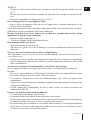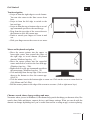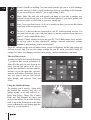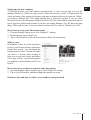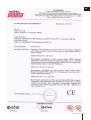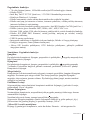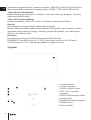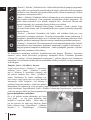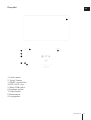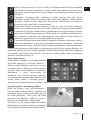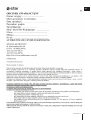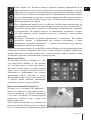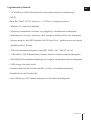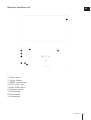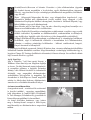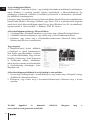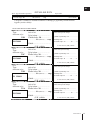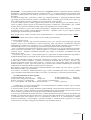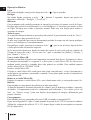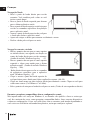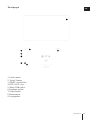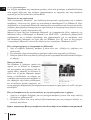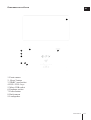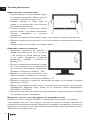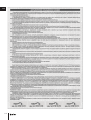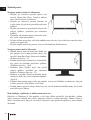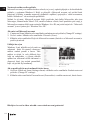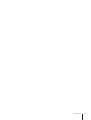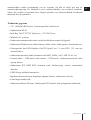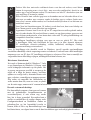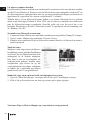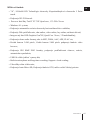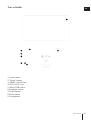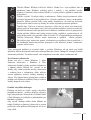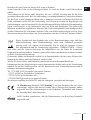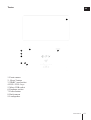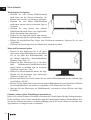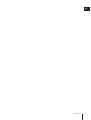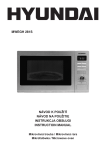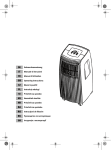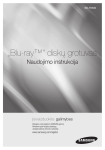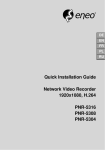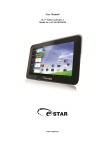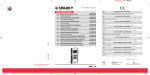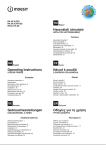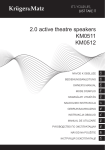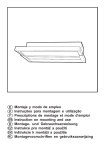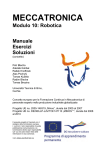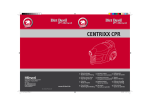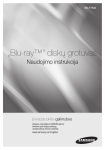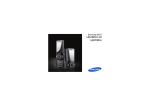Download 7.0“ Tablet Windows 8.1 Model No: eSTAR BEAUTY HD Intel Quad
Transcript
User Manual GB 7.0“ Tablet Windows 8.1 Model No: eSTAR BEAUTY HD Intel Quad Core GB www.estar.eu 1 Welcome GB Thank you for purchasing this tablet. It brings you much convenience for your business (supports Word, Excel, send & receive e-mails...) and entertainment (supports 3D game, chatting, movie playback, eBooks.....). Running on Windows 8.1, with a 1.33 GHz Quad Core processor and highly responsive capacitive touch screen, it brings you wonderful user experience. Before beginning, please refer to this user manual carefully. Important Notices • The new battery will be in its best condition after 2-3 times full charge and discharge. • While using the earphone, if the volume is excessively high it may cause hearing damage. So please adjust the volume of the player to a moderate level and balance the time of using. • Do not disconnect the tablet suddenly when formatting or uploading and downloading, which can lead to program errors. • Do not dismantle the tablet by yourself, and do not use alcohol, thinner or benzene to clean its surface. • Do not use the tablet while driving or walking. • The tablet is not moisture and water resistant. Please do not use it in a damp environment. • Do not drop or hit it to hard surface, or the screen may get damaged. • Do not upgrade the firmware by yourself. This would cause damage to your tablet. Important information • Battery will operate properly and will be in the best condition after full charge and discharge 2-3 times. • Using headphones excessive sound can damage your hearing. Therefore, please adjust the audio player accordingly and choose a proper use of time. • While forming, or uploading or downloading documents or programs do not disconnect the Tablet PC rapidly, that may lead to damage of the programs. • Do not disassemble Tablet PC yourself; do not use alcohol, thinner or benzene for cleaning the Tablet PC surface. • Do not use Tablet PC while driving or walking. • Tablet PCs are not resistant to moisture and water. • Do not drop the device or push the screen too hard, because it can be damaged. • Do not update firmware by yourself. It can damage your Tablet PC. Safety features In order to avoid damage to the device, yourself or others, before using your device read all the information provided Warning: beware to cause electric shock, fire and explosion. Do not use damaged power wires or cables and loose power sockets. Do not touch the power cable with wet hands and do not connect the charger by holding cable. 2 Do not bend or damage to the power cord. Do not use the device while charging and do not touch the device with your wet hands. Do not short circuit the charger. Do not drop and break the charger or device. Do not use battery chargers which where not approved by manufacturer. Do not use the device during lightning storms. It may cause decrease in performance of device and improve the risk of electrical shock. Use batteries and charges approved by eSTAR, and specially design for your device. Usage of incompatible charger can lead to serious damage to the device. Never burn the device. For device recycle follow local regulations and requirements. Under no circumstances place the device on heating devices, such as microwaves or stoves and heaters. Overheated batteries can explode. Under no circumstances do not Do not squeeze or puncture the device. Make sure that the device is not under external pressure, as this may result in short-circuit inside the device or the device may overheat. GB This symbol on placed on the product or the user’s guide shows that shows your electrical or electronic equipment at the end of it’s life must be collected separately from other household waste. It is has a separate collection and recycling system. Dear user - Protect yourself and the surrounding environment, take the opportunity to contribute to nature conservation for future generations Inactive, unusable batteries and accumulators are on site accepted. Bin unsuitable batteries and accumulators in a special container that is labelled with battery and / or / accumulator / collection sign. Do not dispose batteries and accumulators into the general municipal waste stream. You can get the information about collection and recycling on site, on website of Ministry of Environment and other informational publications. Device and it’s chargers should be managed and utilised carefully CE Marking on the product (or it’s package) displays that it is manufactured in Europe or other place in accordance with the safety, helps and environmental requirements of European Union. RoHS marking ensures parts are made from recycled materials. www.estar.eu 3 Safety requirements GB Protect device and chargers from damage • Make sure the device is protected from cold or heat. • Extreme temperatures could deform your device and reduce the charge and the life of device and the battery. • Do not charge the device with the damaged charger, under no circumstances. Warning: when using the device in restricted areas, observe all safety warnings and instructions. Always turn off your device where it’s usage is forbidden Follow all the rules limiting the use of mobile devices in certain locations. Do not use your device neat other electronic appliances. Most electronic devices use radio frequency signals. Your device can disturb other electronic appliances. Do not put your device near the heart pacemaker. • If possible, try not to hold your device closer than 15 cm from heart pacemaker; your device can disturb the pacemaker. • If you need to use the device, keep at least 15 cm distances from heart pacemaker. • In order to reduce the likelihood of interference with heart pacemaker, hold the device on the opposite side of the body than a stimulant. Do not use your device in hospital or close to medical appliances, the radio frequencies of which could be disturbed In case you are used any medical device, contact it’s manufacturer and make sure that it will nor be disturbed by radio frequencies of your Tablet PC. Turn of the device when near to potentially explosive places • Always follow the instructions for the potentially instructions, markings and signs. • Do not use the device when pouring fuel (in gas station) or in places near fuels or chemicals. • In place where the device, part or accessories of it kept, do not keep flammable liquids, gas or explosive materials. Your main responsibility is to drive safely. Never use the device while driving, if the law forbids that. For safety of your own and others always act wisely, and remember these tips: Keep the device safely • Moisture and the liquids of all kinds can damage parts or electronic chains of device. • Do not turn on the device when it is wet. If the device is already turned on, turn it off immediately and take out the battery (if the device cannot be turned off or you cannot take out the battery - do nothing). Wipe the device a towel and bring it to a service centre. • If the failure of device will be caused by the moisture, you will lose the manufacturer’s guarantee. Do not use the device in dusty, dirty places The trapped dust inside the device can interfere its functioning. Do not place the product on a sloping surface If the device will skim, it can be damaged. Do not keep the device in cold or hot places. Use the device only in temperatures of 4 -20–45 °C • The device left in closed vehicle may explode, because the temperature inside can reach 80 ° C. • Do not keep the device in direct sunlight for long time (for example on the deck of the car). • Keep the accumulator in temperatures of -20–45 °C. Do not keep the device near magnetic fields • Due to effect of magnetic fields the device might start to function improperly or the battery can be discharged. Cards with a magnetic stripe, including credit, phone, bank cards and electronic vouchers, within the coverage of magnetic field can get damaged. Do not keep the device near heaters or on then for example microwaves, frying appliances or high pressure containers • Battery leakage might appear. • Your device might overheat and cause the fire. Do not drop and hit your device. • You can break the screen of device. • The device or parts of it can be damaged or start to malfunction when bended and deformed. Protect your eyes from the adverse effects of light flashes The room where you use your device lit be at least minimally, also do not hold the screen very close to eyes. • Watching movies or playing video games for a long time, due to exposure to bright light, may be temporarily reduced your vision. If you feel unpleasant symptoms, turn off the device immediately. Act in a way to ensure the maximum life cycles battery and charger Do not charge the battery for longer than a week since. Overcharging can shorten its lifespan. • Over time, unused batteries will discharge itself and it must be re-charged before usage. • Disconnect chargers from the mains, when not using it. • Use batteries, charges, accessories and additional parts only if they are approved by manufacturer. • Usage of non-original batteries and charges might lead to shortening the lifespan of the device and malfunction. • eSTAR cannot take responsibility for user’s safety if they are using accessories nor authorized by eSTAR. Protect your hearing while using headphones • Too loud sound can damage your hearing. • Loud sound while driving can distract and cause an accident. • Before connecting to the sound source always quiet down the sound and set the parameter of minimal volume, necessary to listen to conversation or music. • If you are in dry place, headphones can produce static electricity. Avoid using headphones in dry places, or before connecting the headphones to the device, touch them to a piece of metal to cause static electricity discharge. www.estar.eu GB 5 While walking or moving, take the safety measures Always follow the environment to avoid injuries to yourself or others. Do dissemble, modify or repair your device You will loose manufacturer’s warranty if you’ll make any changes or modifications. In order to repair the device, bring it to eSTAR customer service centre. Do not paint or put stickers on the device Paint or stickers can interfere with moving parts and handicap the performance of your device. Device cleaning instructions: • Clean your device and charge with a towel or sponge. • Do not use chemicals or disinfectants Do not use the device, if the screen is broken or damaged Broken glass can cause injuries to your face and arms. In order to repair the device, bring it to eSTAR customer service centre. Use the device only for its intended purpose When using the device in a public place try not to impede others Device can be repaired only by qualified professional Do let the unqualified specialists to repair the device, because they can damage your device, you will also lose the manufacturer’s warranty. Be careful while dealing with memory cards • Do not pull out the memory card at a time when the devise is downloading or uploading information, it can lead to data loss and (or) damage the card or device. • Protect cards from shocks, static electricity, and electrical noise caused by other devices. Do not touch with your fingers or metal objects the gold-colored contacts or clips of the memory card. If it is dirty, clean the card with a soft tissue. Protect your personal and other important data • Do not forget to backup your data, while using your device. eSTAR is not responsible for data loss. • If you decided to dispose your device, make the backup of all the date stored in it. Then restore the factory setting, so the other parties will not be able to use your data. Do not share the materials which are protected by copyrights Do not distribute the materials which you recorded, and which are protected by copyrights without owner’s permission, in doing so you may violate copyright laws. The manufacturer is not responsible for any legal issue, determined by the fact that the material in which copyright is protected was illegally used by the consumer. GB 6 Key Functions • 7.0”, 1024x600 HD Screen, 5-point capacitive touch screen. • Support WI-FI; • Intel Bay Trail-T Z3735F Quad core, 1.33 GHz*4core; • Adopt Windows 8.1 system; • Support auto rotation the screen horizontally or vertically; • Support Web browsing, chat online, online video, online games, download etc; • Integrated Intel HD Graphics Gen7LP, Quad Core , GPU, 3 D effect more fluent; • Supporting multiple audio formats such as MP3, WMA, AAC, APE, FLAC etc; • Front camera 0.3M pixels, rear – 2.0M pixels, support network video call function; • Support JPG BMP PNG formats such as picture browsing, rotating, automatic playback; • USB2.0 high rate transmission; • Built-in microphone and long time recording; Support e-book reading; • Ultra-long standby; • Supporting Micro SD Card; Support OTG function, can expand storage space; GB Basic Operation Power on In the shutdown state, long press “ “ button. Power off In the power on state, press the “ “ key for 3 seconds then pop-up device options, select “Power off “ for shut down. Sleep The machine under normal operating conditions, short press the power button, into hibernation, now screen will close. Short press the power button again, and you are able to resume normal mode. You can use this function to reduce power consumption. Power reset If the computer shutting down during the operation, you can turn off and restart it by pressing “reset” key. Screen time out If you do not use computer for a while, without touching any buttons on the time, the screen turns off automatically. In any state, short press “ “ button for activation; If it is necessary to deactivate the screen time out function, you can set the [Screen time out] option under [display] function into “Never “. Using the Micro SD card After this unit is connected with the computer, you will find two moving disks. The first one is the built-in memory disk for this unit and the other is the disk for the Micro SD card. If no card is inserted, the second disk can not be opened. This unit supports the extension of the Micro SD card from 128MB to 32GB. Inserting Micro: Put the Micro SD card face up (side with words), and slightly force the card into the socket of the card, i.e. connecting the unit. Under this state, you can play the content placed in the Micro SD card. www.estar.eu 7 Pulling out the SD card: Slightly push the Micro SD, it will bounce by a section, and then you can take it out. Battery: This unit has High capacity Polymer battery. Available duration of the battery power depends on volume, types of playing files and operations. The player can be set up by the user as “user define power off time” or “display setup” to save batteries. Charging: This unit can be recharged by USB port; you can also use DC Charger: Take out the DC charger, plug it into the wall outlet with AC 220V (output current 1000mAh output voltage 5V~5.2V)), then plug in the DC jack into the device DC-in jack. GB Shapes and Keys 1 8 7 6 5 4 3 2 8 9 1. Front camera 2. „Reset“ button 3. SD(HC) card socket 4.VOL+/VOL- keys 5. Micro USB socket 6. Earphone socket 7. Power button 8. Back camera 9. Loudspeaker Get Started. GB Touch navigation • Swipe in from the right edge to reveal charms. You can also return to the Start screen from here. • Swipe in from the left edge to switch to the last used app. • Swipe in from the top or bottom edge to reveal app commands specific to the current app. • Drag from the top edge of the screen down to the bottom to close the current app. • Pinch or stretch your fingers to zoom in and out. • Slide your finger across the screen to see more. Mouse and keyboard navigation • Move the mouse pointer into the upper- or lower-right corner, then toward the center of the right edge to reveal charms. (Keyboard shortcut: Windows logo key +C) • Move the mouse pointer into the upper-left corner and click to switch to the last used app. (Windows logo key +Tab) • Right-click to reveal app commands specific to the current app. (Windows logo key +Z) • Click and drag from the top edge of the screen down to the bottom to close the current app. (Alt+F4) • Click the minus icon in the bottom-right to zoom out. Click on the screen to zoom back in. (Ctrl+Minus and Ctrl+Plus) • Roll the mouse pointer to the edge of the screen to see more. (Left or right arrow keys) Charms: search, share, change settings and more No matter where you are in Windows 8, the charms help you do the things you do most often, like search, share links and photos, connect devices, and change settings. What you can do with the charms can change depending on if you’re on the Start screen or using an app, so start exploring. www.estar.eu 9 Search. Search for anything. You can search just the app you’re in (like finding a specific message in Mail), search another app (look up something on the Internet), or you can search your entire PC (for an app, setting, or file). GB Share. Share files and info with people you know or send info to another app, without leaving the app you’re in. You can email photos to your mom, update your Facebook status, or send a link to your note–taking app. Start. Get to your Start screen. Or if you’re already on Start, you can use this charm to go back to the last app you were in. Devices. Use devices that are connected to your PC, both wired and wireless. You can print from an app, sync with your phone, or stream your latest home movie to your TV (with compatible devices). Settings. Change settings for apps and your PC. You’ll find settings, help, and info for the app you’re in, plus common PC settings—network connection, volume, brightness, notifications, power, and keyboard. These PC settings are the same no matter where you are in Windows, but the app settings are different in every app. You can also change settings for your PC when you select Change PC settings. It’s where you change your lock screen picture, manage notifications, and more. The new Start screen Just like you had a Start menu in Windows 7, you have a Start screen in Windows 8. It has all of the info you care about in one place. You can just glance at the tiles to get the latest headlines, real-time updates, and info, or you can open apps, websites, contacts, and folders. So arrange Start any way you want it, and put your favorite apps, people, and websites front and center. Using the familiar desktop The desktop you’re used to—along with the familiar file structure and ways of getting around—is not only still here, it’s better than before. Things like Control Panel and Task Manager are faster and easier to find and use.To get to the desktop, click or tap on the Desktop tile on the Start screen and then use your desktop apps the same way you always have. 10 GB Setting up your new computer A Microsoft account—an email address and password—is a new way to sign in to any PC running Windows 8. When you sign in with a Microsoft account, your PC is connected to the cloud, and many of the settings, preferences, and apps associated with your account can “follow” you between different PCs. You might already have a Microsoft account. If you use other Microsoft services like Messenger, Hotmail or Xbox LIVE, the email address and password you use to sign in are a Microsoft account. If you have an existing Windows Live ID, that’s the same thing: “Microsoft account” is the new name for what used to be called a “Windows Live ID.” Here’s how to set up your Microsoft account: 1. From the Settings charm, tap or click Change PC settings. 2. In the left pane, tap or click Users. 3. Tap or click Switch to a Microsoft account and follow the instructions. Make it yours In Windows 8, there are a few new places to show your favorite pictures and colors. On the Start screen, you can change the background and color. You can also make sure there’s a favorite photo waiting to greet you on your lock screen, and choose a few apps to show you info and updates you might have missed while your PC was locked. Here’s how to try out these new picture and color options: 1. Open the Settings charm, and then tap or click Change PC settings. 2. Tap or click Personalize, and then change the options you want. Find more tips and how-to videos: www.windows.com/getstarted www.estar.eu 11 WARRANTY IE GB CONDITIONS OF WARRANTY Warranty period: 12 months. During warranty period for the product the manufacturer assumes obligations stated in the warranty. Warranty period starts from the moment of retail sale of the product. The product is characterized by appropriate qualitative properties and will function without obstructions if you will follow the attached manual in operation. In case of obstructions in functioning the relevant authorized service-centre according to the request order of warranty owner during warranty period and on own account provide elimination of obstructions and malfunctions of the product. Maximum term of repairing by the service-centre is 45 days. Warranty period is extended for the time of repairing. If repair will not be fulfilled by the time fixed the seller/manufacturer will replace the product with new one. Exceptions are the cases of malfunctions due to improper or careless use of the product. Warranty is valid if the date of sale is confirmed by the seller’s stamp and signature and if there is a receipt confirmed this purchase on sheet of the warranty. Warranty is valid in the presence of all original parts/components. The device is intended not for professional, but exceptionally for in-home use! Warranty is terminated in the following cases: -when it is defined that unauthorized person broke the product integrity or installlation of unoriginal parts/components took place; -if malfunction occured due to electric shock or inflammation; -if product contacted with water or any other liquid; -if malfunction occured by any other reason beyond the control of the manufacturer; -if malfunction occured due to mechanical damage; -if product was used or stored at the temperature below +5° С and above +40° С at humidity over 60 %; WARRANTY SERVICE COUPON Serial number Warranty period: 12 months Date of sale Stamp and signature of the seller Full name of the buyer Street City Telephone AUTHORIZED SERVICE-CENTRE: Midia Ltd, Unit B, Montone Business Park, Oak Road, Dublin 12, Ireland Telephone +3531 4199700 Email [email protected] 12 GB www.estar.eu 13 14 Vartotojo instrukcija LT 7.0“ Planšetinis kompiuteris Windows 8.1 Modelio Nr: eSTAR BEAUTY HD Intel Quad Core LT www.estar.eu 15 Gerbiami vartotojai, LT Dėkojame, kad įsigijote mūsų gaminį. Šią instrukciją rengėme labai rūpestingai ir kruopščiai, todėl prašome prieš naudojimą ją atidžiai perskaityti. Stengiamės Jums pateikti išsamią informaciją apie mūsų gaminį. Tačiau neišvengiamai gali pasitaikyti ir klaidų ar trūkti kažkokios informacijos, todėl tikimės Jūsų supratimo ir būsime dėkingi už Jūsų pastabas ir patikslinimus. Neatsakome už trūkstamą informaciją ir gedimus, kilusius neteisingai naudojantis technine ir programine įranga, ar kitus nelaimingus atsitikimus. Svarbi informacija • Baterija bus pilnai įkrauta ją iškrovus ir įkrovus 2-3 kartus. • Naudojantis ausinėmis pernelyg didelis garsas gali padaryti žalos jūsų klausai. Todėl prašome tinkamai sureguliuoti garsą, kad nepažeistumėte klausos. • Neatjunkite planšetinio kompiuterio staigiai, formuojant ar įkeliant ar atsisiunčiant dokumentus ar programas, dėl to gali atsirasti gedimų programose. • Patys jokiu būdu neardykite planšetinio kompiuterio, valydami planšetinio kompiuterio ekraną nenaudokite alkoholio, skiediklio ar benzolo, tai gali nepataisomai sugadinti Jūsų planšetinio kompiuterio ekraną. • Nenaudokite planšetinio kompiuterio vairuodami, tai gali sukelti eismo įvykį. • Planšetinis kompiuteris nėra atsparus drėgmei ir vandeniui. • Nespauskite planšetinio kompiuterio ekrano per stipriai, nes taip jį galima sugadinti. • Patys negalite atnaujinti mikroprogramos. Dėl to gali sugesti jūsų planšetinis kompiuteris. Saugos užtikrinimo priemonės Kad nesusižalotumėte ir nesužalotumėte kitų ar nesugadintumėte prietaiso, prieš naudodami prietaisą perskaitykite visą šią informaciją. Perspėjimas: saugokitės, kad nesukeltumėte elektros iškrovos, gaisro ir sprogimo. Nelieskite maitinimo laido ar planšetinio kompiuterio maitinimo lizdo drėgnomis rankomis, netraukite įkroviklio už laido. Nelankstykite ir kitaip nepažeiskite maitinimo laido. Nenaudokite prietaiso jį kraudami arba nelieskite prietaiso šlapiomis rankomis. Nepadarykite įkroviklio trumpojo jungimo. Nenumeskite ir nesudaužykite įkroviklio arba prietaiso. Nenaudokite prietaiso perkūnijos metu. Gali sutrikti Jūsų prietaiso veikimas ir padidėja elektros šoko rizika. Naudokite „eSTAR“ patvirtintus akumuliatorius ir įkroviklius, specialiai sukurtus Jūsų prietaisui. Naudodami nesuderinamus įkroviklius, galite stipriai pažeisti arba apgadinti savo prietaisą. Jokiu būdu nedeginkite prietaisų. Šalindami prietaisus, vadovaukitės vietos taisyklėmis ir reikalavimais. Jokiu būdu nedėkite prietaisų į šildymo įrenginius, pavyzdžiui, mikrobangų krosneles arba ant viryklių ir radiatorių. Perkaitę akumuliatoriai gali sprogti. Jokiu būdu nesuspauskite ir nepradurkite prietaiso. Pasirūpinkite, kad prietaisas nebūtų slegiamas iš išorės, nes dėl to gali įvykti prietaiso vidinis trumpasis jungimas arba įrenginys gali perkaisti. 16 Šis simbolis ant produkto ar vartojimo vadove rodo, kad jūsų elektros ar elektroninė įranga pasibaigus vartojimo laikotarpiui turi būti išmetama atskirai nuo kitų buitinių atliekų. Jai skirta atskira surinkimo ir perdirbimo sistema. VARTOTOJAU- saugok save ir mus supančią aplinką, pasinaudok galimybe prisidėti prie gamtos išsaugojimo ateinančioms kartoms. Neaktyvios netinkamos naudoti baterijos ir akumuliatoriai priimamos nemokamai jų pardavimo vietose. Netinkamas baterijas ir akumuliatorius meskite į tam skirtas specialias talpas, kurios yra paženklintos baterijų ir/ar/akumuliatorių /surinkimo ženklu. Nemeskite baterijų ir akumuliatorių atliekų į bendrą komunalinių atliekų srautą. Informaciją apie atliekų surinkimo galimybes bei perdirbimą galite sužinoti pardavimo vietose, Aplinkos ministerijos tinklalapyje bei kitose informacijos pateikimo leidiniuose. Tel. +370 800 10102 (nemokamas tel.) visoje Lietuvoje +370 52 165893 didžiuosiuose miestuose/perdirbėjas/; +370 52729985 didžiuosiuose miestuose/EPA/ +370 800 00653 (nemokamas tel.) visoje Lietuvoje Rūpestingai tvarkykite ir utilizuokite prietaisą ir įkroviklius LT CE ženklinimas (ang. “CE Marking”) ant produkto (arba jo pakuotės) rodo, kad šis Europoje ar kur kitur pagamintas produktas atitinka Europos Sąjungos saugumo, sveikatos ir aplinkos apsaugos reikalavimus. RoHS ženklas užtikrina, kad detalės yra pagamintos iš perdirbtų žaliavų. www.estar.eu 17 Saugos reikalavimai Saugokite prietaisą ir įkroviklius nuo apgadinimo • Pasirūpinkite, kad prietaisas neatsidurtų šaltyje arba karštyje. • Ekstremalios temperatūros gali deformuoti jūsų prietaisą ir sumažinti įkrovą bei jūsų prietaiso ir akumuliatoriaus tinkamumo naudoti laiką. • Jokiu būdu nekraukite prietaiso pažeistu ar apgadintu įkrovikliu. Įspėjimas: naudodami prietaisą apribotose vietose, laikykitės visų saugumo perspėjimų ir nurodymų Visada išjunkite savo prietaisą ten, kur draudžiama jį naudoti Laikykitės visų taisyklių, ribojančių mobiliųjų prietaisų naudojimą tam tikrose vietose. Nenaudokite savo prietaiso šalia kitų elektroninių prietaisų Dauguma elektroninių prietaisų naudoja radijo dažnių signalus. Jūsų prietaisas gali trukdyti kitiems elektroniniams prietaisams. Nepriartinkite savo prietaiso prie širdies stimuliatoriaus • Jei įmanoma, stenkitės nenaudoti savo prietaiso arčiau nei 15 cm nuo širdies stimuliatoriaus, nes jūsų prietaisas gali sutrikdyti širdies stimuliatoriaus veikimą. • Jei reikia naudoti prietaisą, laikykite jį bent 15 cm atstumu nuo širdies stimuliatoriaus. • Norėdami sumažinti širdies stimuliatoriaus trikdžių tikimybę, prietaisą laikykite priešingoje kūno pusėje nei yra stimuliatorius. Nenaudokite savo prietaiso ligoninėje ar netoli medicininės įrangos, kuriai radijo dažniai gali trukdyti Jei naudojate kokią nors medicininę įrangą, susisiekite su įrangos gamintoju ir įsitikinkite, kad jūsų įrangos veikimo radijo dažniai netrikdo. Išjunkite prietaisą priartėję prie potencialiai sprogių vietų • Visada laikykitės potencialiai sprogioms aplinkoms skirtų nurodymų, instrukcijų ir ženklų. • Nesinaudokite įrenginiu, kai pilatės degalus (degalinėje) arba šalia degių medžiagų ar chemikalų. • Skyrelyje, kuriame laikomas prietaisas, jo dalys ar priedai, nelaikykite jokių degių skysčių, dujų ar sprogstamųjų medžiagų. • Saugiai vairuoti yra pagrindinė jūsų atsakomybė. Niekada nenaudokite mobiliojo prietaiso vairuodami, jei tai draudžia įstatymas. Dėl savo ir kitų saugumo elkitės protingai ir prisiminkite šiuos patarimus: Laikykite prietaisą sausai • Drėgmė ir visų rūšių skysčiai gali sugadinti prietaiso dalis ar elektronines grandines. • Nejunkite savo prietaiso, jeigu jis yra sudrėkęs. Jeigu prietaisas jau įjungtas, nedelsdami jį išjunkite ir išimkite jo bateriją (jeigu prietaisas neišsijungia arba jūs negalite išimti baterijos, nieko nedarykite). Nušluostykite prietaisą rankšluosčiu ir nugabenkite jį į serviso centrą. • Jei gedimas atsiras dėl drėgmės, neteksite gamintojo garantijos. Nenaudokite ir nelaikykite prietaiso dulkėtose, purvinose vietose Į prietaisą patekusios dulkės gali sutrikdyti jo veikimą. Nelaikykite prietaiso ant nuožulnių paviršių Jei prietaisas nuslydęs nukris, jis gali būti sugadintas. LT 18 Nelaikykite prietaiso karštose arba šaltose vietose. Prietaisą naudokite esant -20–45 °C temperatūrai • Uždarytoje transporto priemonėje paliktas prietaisas gali sprogti, nes temperatūra viduje gali pasiekti 80 °C. • Ilgai nelaikykite prietaiso tiesioginiuose saulės spinduliuose (pavyzdžiui, ant automobilio panelės). • Akumuliatorių laikykite -20–45 °C temperatūroje. Nelaikykite prietaiso arti magnetinių laukų • Dėl magnetinių laukų poveikio prietaisas gali imti blogai veikti arba gali išsikrauti akumuliatorius. • Kortelės su magnetine juostele, įskaitant kreditines, telefono, banko korteles ir elektroninius talonus, magnetinio lauko aprėptyje gali susigadinti. Nelaikykite savo prietaiso arti šildytuvų arba ant jų, pavyzdžiui, mikrobangų krosnelėse, ant kepimo įrangos ar aukšto slėgio konteinerių • Gali atsirasti akumuliatoriaus nuotėkis. • Jūsų prietaisas gali perkaisti ir sukelti gaisrą. Nenumeskite ir nesutrenkite savo prietaiso • Galite sudaužyti prietaiso ekraną. • Lankstomas ir deformuojamas prietaisas gali būti sugadintas arba jo dalys gali imti blogai veikti. Apsaugokite akis nuo neigiamo šviesos blyksnių poveikio • Patalpa, kur naudojate savo prietaisą, turi būti bent minimaliai apšviesta, taip pat nelaikykite ekrano prie pat akių. • Ilgai žiūrint filmus arba žaidžiant vaizdo žaidimus, dėl ryškios šviesos poveikio gali laikinai susilpnėti regėjimas. Pajutę nemalonius simptomus, prietaisą iš karto išjunkite. Elkitės taip, kad užtikrintumėte maksimalią akumuliatoriaus ir kroviklio naudojimo trukmę • Nepalikite krauti akumuliatoriaus ilgiau nei savaitę, nes perkrovus gali sutrumpėti jo naudojimo trukmė. • Laikui bėgant nenaudojami akumuliatoriai savaime išsikrauna ir prieš naudojami turi būti vėl įkrauti. • Nenaudojamus kroviklius išjunkite iš maitinimo tinklo. Naudokite gamintojo aprobuotus akumuliatorius, įkroviklius, priedus ir pridėtas dalis • Naudodami nespecialius akumuliatorius ir įkroviklius galite sutrumpinti savo prietaiso naudojimo laiką ir sukelti veikimo sutrikimų. • „eSTAR“ negali būti atsakinga už naudotojo saugumą naudojant „eSTAR“ neaprobuotus priedus. Saugokite savo klausą naudodamiesi ausinėmis • Didelis garsas gali sukelti klausos sutrikimų. • Didelis garsas vairuojant gali atitraukti dėmesį ir sukelti nelaimingą atsitikimą. • Visada pritildykite garsą prieš įjungdami ausines į garso šaltinį ir nustatykite minimalaus garsumo parametrą, reikalingą klausytis pokalbio ar muzikos. • Jeigu esate sausoje patalpoje, ausinėse gali susidaryti statinė elektra. Stenkitės nenaudoti ausinių sausose patalpose arba, prieš prijungdami ausines prie prietaiso, palieskite jomis www.estar.eu LT 19 • metalinį daiktą, kad įvyktų statinės elektros iškrova. Kai naudojate prietaisą eidami ar judėdami, imkitės atsargumo priemonių Kad nesusižalotumėte ir nesužalotumėte kitų, visada stebėkite aplinką. Neardykite, nemodifikuokite ir neremontuokite savo prietaiso Atlikę bet kokius pakeitimus ar modifikacijas neteksite gamintojo garantijos. Norimą sutaisyti prietaisą nuneškite į „eSTAR“ klientų aptarnavimo centrą. Nedažykite prietaiso ir neklijuokite ant jo lipdukų Dažai ir lipdukai gali kliudyti judančioms dalims ir sutrikdyti prietaiso veikimą. Prietaiso valymo nurodymai: • Nuvalykite savo prietaisą ir įkroviklį rankšluosčiu arba kempinėle. • Nevalykite chemikalais ar dezinfekavimo priemonėmis. Nesinaudokite prietaisu, jei ekranas sudaužytas arba sugadintas Sudužęs stiklas gali sužeisti jūsų rankas arba veidą. Nuneškite prietaisą pataisyti į „eSTAR“ klientų aptarnavimo centrą. Prietaisą naudokite tik pagal paskirtį Naudodami prietaisą viešoje vietoje stenkitės netrukdyti kitiems Prietaisą duokite taisyti tik kvalifikuotiems specialistams Neleiskite nekvalifikuotiems specialistams taisyti prietaiso, nes jie gali sugadinti jūsų prietaisą, o jūs neteksite gamintojo garantijos. Atsargiai elkitės su atminties kortelėmis • Kortelės netraukite tuo metu, kai prietaisas siunčia ar priima informaciją, nes galite prarasti duomenis ir (arba) sugadinti kortelę arba prietaisą. • Saugokite korteles nuo smūgių, statinio elektros krūvio ir kitų prietaisų keliamo elektrinio triukšmo. • Nelieskite aukso spalvos atminties kortelės kontaktų ar gnybtų pirštais ar metaliniais daiktais. Jei išsipurvino, nuvalykite kortelę minkštu audiniu. Apsaugokite asmeninius ir kitus svarbius duomenis • Naudodami savo prietaisą, nepamirškite padaryti atsargines svarbių duomenų kopijas. „eSTAR“ neatsako už prarastus duomenis. • Nusprendę atsikratyti savo prietaiso, padarykite visų jame esančių duomenų atsargines kopijas. Tada prietaisą atstatykite į pradinę būseną, kad jūsų duomenimis nepasinaudotų kiti asmenys. Neplatinkite medžiagos, į kurią autorinės teisės yra saugomos Be turinio savininko leidimo neplatinkite kitiems savo įrašytos medžiagos, į kurią autorinės teisės yra saugomos. Tai darydami jūs galite pažeisti autorinių teisių įstatymus. Gamintojas nėra atsakingas už jokius teisinius ginčo objektus, kuriuos sąlygoja tai, jog naudotojas neteisėtai naudoja medžiagą, autorinės teisės į kurią yra saugomos. LT 20 Pagrindinės funkcijos LT • 7.0 colių lietimui jautrus, 1024x600 rezoliucijos HD technologijos ekranas. • Palaiko WI-FI, • Intel Bay Trail-T Z3735F Quad core, 1.33 GHz*4 branduolių procesorius; • Pritaikyta Windows 8.1 sistema; • Palaiko automatinį vaizdo sukimą horizontalia arba vertikalia kryptimi; • Palaiko naršymą po interneto svetaines, interneto pokalbius, vaizdo peržiūrą internetu, interneto žaidimus ir atsisiuntimą; • Integruotas keturių branduolių grafikos procesorius „Intel HD Graphics Gen7LP, Quad Core “; • Palaiko įvairius garso formatus: MP3, WMA, AAC, APE, FLAC ir t.t. • Priekinė 2.0M, galinė 0.3M pikselių kamera, palaiko tinklo vaizdo skambučių funkciją; • Palaiko JPG BMP PNG formatus, vaizdų peržiūrą, naršymą po vaizdus, rotaciją, automatinį atkūrimą; • USB2.0 spartus perdavimas; • Integruotas mikrofonas ir ilgalaikio įrašymo funkcija; Palaiko el. knygų skaitymą; • Energijos taupymas; Fono ryškumo nustatymai; • „Micro SD“ kortelės palaikymas; OTG funkcijos palaikymas, galimybė padidinti saugojimo atmintį; Naudojimas. Pagrindinės funkcijos. Įjungimas Kai planšetinis kompiuteris išjungtas, paspauskite ir palaikykite mygtuką nuspaudę kurį laiką. Kompiuteris įsijungia. Išjungimas Kai planšetinis kompiuteris įjungtas, paspauskite ir palaikykite mygtuką nuspaudę 3 sekundes. Pasirodžius langui su galimais variantais, pasirinkite „Power off“ punktą. Kompiuteris išsijungia. Miego funkcija Kompiuteriui veikiant normaliomis sąlygomis, trumpai spustelėkite įjungimo/išjungimo mygtuką. Pereinama prie miego režimo. Dar kartą spustelėjus įjungimo/išjungimo mygtuką, aktyvuojamas įprastas režimas. Šią funkciją galima įjungti, norint sumažinti energijos suvartojimą. Paleidimas iš naujo Jeigu naudojimo metu planšetinis kompiuteris netikėtai išsijungia, jį paleisite iš naujo, paspausdami „Reset“ mygtuką. Ekrano išsijungimas Nesinaudojant kompiuteriu, nespaudžiant jokių mygtukų nustatytą laiko tarpą, ekranas automatiškai išsijungia. Norėdami aktyvuoti ekraną, trumpai spustelėkite mygtuką; Jeigu norite išjungti automatinio ekrano išsijungimo funkciją, tą galite padaryti, įėję į [Screen time out] punktą [display] ir pasirinkę variantą „Never“. „Micro SD“ kortelės naudojimas Prijungę šį gaminį prie kompiuterio, rasite du diskus. Pirmasis – tai integruotas šio www.estar.eu 21 planšetinio kompiuterio diskas, o antrasis yra skirtas „Micro SD“ kortelei. Jeigu kortelė nėra įdėta, antrasis diskas neatsidarys. Įrenginys palaiko 128MB - 32GB „Micro SD“ korteles. „Micro SD“ kortelės įdėjimas: Įkiškite kortelę gerąja puse (puse su žodžiais) į viršų į tam skirtą angą įrenginyje. Tą padarę, galite atkurti kortelės turinį. „Micro SD“ kortelės išėmimas: Švelniai stumtelėkite „Micro SD“ kortelę. Jai atsimušus, galėsite išimti kortelę. Baterija: Šiam įrenginiui naudojama didelės talpos polimerų baterija. Baterijos tarnavimo trukmė priklauso nuo atkuriamų bylų apimties, tipo ir baterijos veikimo. Norėdamas taupyti baterijos energiją, vartotojas gali pasirinkti punktus „user define power off time“ arba „display setup“. Įkrovimas: Įrenginį galima įkrauti per USB lizdą arba naudojant DC įkroviklį: Pasiimkite DC įkroviklį, įkiškite jį į AC 220V sienos lizdą (išvesties srovė 1000 mAh, išvesties įtampa 5V~5.2V), tada kitą galą įkiškite į įrenginio DC lizdą. LT Mygtukai 1 8 7 6 5 4 3 2 22 9 1. Priekinė kamera 2. „Reset“ mygtukas 3. SD(HC) kortelės lizdas 4.VOL+/VOL- garsumo mygtukai 5. Micro USB/pakrovimo lizdas 6. Ausinių lizdas 7. Įjungimo/išjungimo mygtukas 8. Galinė kamera 9. Garso kolonėlė Pradžia. LT Naršymas liečiant • Braukite iš dešinės pusės link ekrano vidurio ir ekrane atsiras dešinės pusės meniu („Charms“). Jeigu norite, taip pat galite iš šios vietos sugrįžti į pradžios ekraną („Startscreen“). • Braukite iš kairės pusės krašto ir įjungsite paskutinę naudotą programėlę. • Braukite nuo viršutinio arba apatinio krašto ir įjungsite programos, kurią dabar naudojate, komandas. • Norėdami išjungti esamą programą, braukite nuo viršutinio ekrano krašto į apačią. • Norėdami padidinti ir sumažinti vaizdą, atitinkamai, suglauskite arba išplėskite pirštus. • Norėdami peržiūrėti daugiau, braukite pirštu per ekraną. Naršymas pele ir klaviatūra • Pelės žymeklį nuveskite į viršutinį arba apatinį dešinįjį kampą, o tada link dešiniojo kampo centro – tokiu būdu įjungsite dešinės pusės meniu („Charms“). (Klaviatūros klavišų derinys: „Windows“ logotipo klavišas +C) • Pelės žymeklį nuveskite į viršutinį kairįjį kampą ir spustelėjus įjunkite paskutinę naudotą programėlę („Windows“ logotipo klavišas + „Tab“ klavišas) • Spustelėkite dešinįjį pelės klavišą ir įjungsite naudojamos programos komandas. („Windows“ logotipo klavišas +Z) • Norėdami išjungti esamą programą, spustelėkite ir braukite žemyn nuo viršutinio ekrano krašto. (Alt+F4) • Norėdami sumažinti rodomą vaizdą, spauskite apačioje, dešinėje pusėje esančią minuso ženklo piktogramą. Norėdami vėl padidinti rodomą vaizdą, dar kartą spustelėkite ekraną. („Ctrl“+„Mi nus“ir„Ctrl“+„Plus“). • Norėdami peržiūrėti daugiau pasirinkčių, slinkite pelės žymeklį į ekrano kraštą. (Naudokite kairįjį arba dešinįjį rodyklės klavišą „Charms“ komandų juosta: paieška, dalintis, keisti nustatymus ir daugiau Nesvarbu, kokią „Windows 8“ operacinės sistemos programą naudojate, „Charms“ komandų juosta padės jums atlikti populiariausius veiksmus, pavyzdžiui, atlikti paiešką, dalintis nuorodomis ir nuotraukomis, prijungti prietaisus ir keisti nustatymus. Tai, kokias komandas galite atlikti naudodami „Charms“ juosta, priklauso nuo to, ar esate pradžios ekrane, ar naudojate programą, taigi pradėkite tyrinėti. www.estar.eu 23 „Search“ („Paieška“).Ieškokite bet ko. Galite atlikti paiešką tik įjungtoje programoje (pavyzdžiui, savo pašte galite surasti konkrečią žinutę), galite ieškoti kitos programos (ieškoti ko nors internete) arba galite atlikti paiešką visame kompiuteryje (ieškoti programos, nustatymo ar failo). „Share“ („Dalintis“).Dalinkitės failais ir informacija su savo pažįstamais žmonėmis arba siųskite informaciją į kitą programą neišjungdami esamos programos. Jūs galite siųsti nuotraukas savo mamai, atnaujinti savo „Facebook“ būseną arba nusiųsti nuorodą į savo programą, kurioje laikote savo užrašus. „Start“ („Pradėti“).Ši komanda skirta įjungti „Pradžios“ („Start“) ekraną. Jeigu jau esate šiame ekrane, tada ši komanda padės jums sugrįžti į paskutinę programą, kurioje buvote. „Devices“ („Prietaisai“).Naudokite tiek laidais, tiek belaidžiu būdu prie savo kompiuterio prijungtus prietaisus. Jūs galite atsispausdinti norimą informaciją iš programos, sinchronizuoti darbą su savo telefonu arba duomenų perdavimo srauto pagalba peržiūrėti naujausią filmą televizoriuje (naudojant priderintus prietaisus). „Settings“ („Nustatymai“).Keisti programų ir savo kompiuterio nustatymus. Galėsite susipažinti su savo naudojamos programos nustatymais, pagalba ir informacija, o taip pat įprastais kompiuterio nustatymais – tinklo prijungimo, garsumo, ryškumo, pranešimų, maitinimo ir klaviatūros. LT Šie kompiuterio nustatymai nesikeičia, nepriklausomai nuo įjungtos „Windows“ operacinės sistemos vietos, tačiau kiekvienoje programoje nustatymai skirsis. Pasirinkus pasirinktį „Change PC settings“ („Keisti kompiuterio nustatymus“), galėsite pakeisti savo kompiuterio nustatymus. Šie nustatymai leidžia pakeisti užrakinimo ekrano paveikslėlį, tvarkyti pranešimus ir dar daugiau. Naujasis „Start“ („Pradžios“) ekranas Lygiai taip pat, kaip ir „Windows 7“ operacinėje sistemoje buvo „Start“ („Pradžios“) meniu, taip ir „Windows 8“ operacinėje sistemoje taip pat galėsite naudotis šiuo „Start“ („Pradžios“) meniu. Dažniausiai šis meniu naudingas tuo, kad vienoje vietoje galite rasti visą jums aktualią informaciją. Galite žvilgtelėti į šią išklotinę ir peržiūrėti naujausias antraštes, realiu laiku atliktus atnaujinimus bei informaciją, o taip pat galite įjungti programėles, interneto svetaines, kontaktų sąrašą ir katalogus. Taigi suderinkite „Start“ („Pradžios“) meniu taip, kaip tik norite – tegul ekrano centre bus patogiai išdėstytos jūsų mėgstamiausios programėlės, žmonės ir interneto svetainės. Įprasto darbalaukio naudojimas Jūs ir vėl galėsite naudoti darbalaukį, prie kurio esate įpratę – su visa gerai pažįstama failų struktūra ir tvarkymo būdais – tačiau dabar jis yra dar geresnis, nei kada nors anksčiau. Dabar tokios sistemos kaip „ControlPanel“ („Valdymo skydelis“) ir „TaskManager“ („Užduočių 24 tvarkyklė“) yra greitesnės ir jas surasti ir naudoti bus lengviau. Norėdami įjungti darbalaukį, „Start“ („Pradžios“) ekranespustelėkite arba prilieskite darbalaukio išklotinę, o tada naudokitės darbalaukio programėlėmis įprastu būdu. LT Naujo kompiuterio nustatymas „Microsoft“ paskyra – elektroninio pašto adresas ir slaptažodis – yra naujas būdas prisijungti prie bet kurio kompiuterio, kuriame yra įdiegta „Windows 8“ operacinė sistema. Kai prisijungiate naudodami „Microsoft“ paskyrą, jūsų kompiuteris yra prijungiamas prie debesijos, o drauge – prie daugybės nustatymų, pasirinkčių, o programomis, kurios yra susietos su jūsų paskyra, galite naudotis skirtinguose kompiuteriuose. Galbūt jūs jau turite „Microsoft“ paskyrą. Jeigu jau naudojatės kitomis „Microsoft“ paslaugomis, pavyzdžiui, „Messenger“,„Hotmail“ar „XboxLIVE“, vadinasi, jūsų „Microsoft“ paskyra jau yra sukurta – jai naudokite prisijungimo elektroninį paštą ir slaptažodį. Jeigu turite sukurtą „WindowsLiveID“,tai reiškia lygiai tą patį – „Microsoftaccount“ („Microsoft“ paskyra“) yra naujasis„WindowsLiveID“ pavadinimas. Toliau pateikiami „Microsoft“ paskyros nustatymo žingsniai: 1. „Settings“ („Nustatymų“) komandų juostoje spauskite arba prilieskite pasirinktį „ChangePCsettings“ („Keisti kompiuterio nustatymus“). 2. Kairiajame lange spauskite arba prilieskite pasirinktį „Users“ („Naudotojai“). 3. Spauskite arba prilieskite pasirinktį „Switch to a Microsoft account“ („Perjungti į „Microsoft“ paskyrą“), o tada vadovaukitės Pritaikykite sau „Windows8“ operacinėje sistemoje yra kelios naujos vietos, kur galite panaudoti savo mėgstamus paveikslėlius ir spalvas. Jūs galite keisti „Start“ („Pradžios“) ekrano foną ir spalvą. Taip pat galite įkelti savo mėgstamiausią nuotrauką, kuri pasirodys jūsų užrakinimo ekrane, bei pasirinkti keletą programėlių – šių programėlių dėka bus pateikiama informacija ir atnaujinimai, kuriuos galbūt praleidote, kai jūsų kompiuteris buvo užrakintas. Toliau pateikiami žingsniai, kaip išbandyti šias naujas nuotraukų/paveikslėlių ir spalvų pasirinktis: 1. Įjunkite „Settings charm“ („Nustatymų komandų juostą“),o tada prilieskite arba paspauskite „Change PC settings“ („Keisti kompiuterio nustatymus“). 2. Prilieskite arba spauskite „Personalize“ („Asmeninti“), o tada keiskite norimas pasirinktis. Daugiau patarimų ir praktinių www.windows.com/getstarted instrukcijų rasite svetainėje adresu: www.estar.eu 25 LT Pardavimo data 201 m. ................... ...... mėn. d. GARANTINĖ PAŽYMA Nr. ............................... Galioja pateikus pirkimo dokumentus – kasos čekį arba sąskaitą faktūrą Eil. Nr. Gaminio pavadinimas Serijinis Nr. Gedimas 1 2 Pardavėjas: Parašas: (vardas, pavardė) A.V Garantinis aparatūros aptarnavimas atliekamas pateikus apmokėjimo dokumentus – kasos čekį arba sąskaitą faktūrą, jei įvykdytos visos žemiau išvardytos sąlygos. Mobiliesiems telefonams, planšetiniams kompiuteriams, elektroninėms knygų skaityklėms ir kt. taikoma 24 mėn. garantija. Baterijų garantinis aptarnavimo laikas 6 mėn. 1. Garantinė pažyma turi būti teisingai užpildyta. 2. Garantinis aptarnavimas neatliekamas, jeigu aparatūra buvo sugadinta vėtros, žaibo, gaisro ar per kitas stichines nelaimes. 3. Garantinis aptarnavimas neatliekamas, jeigu aparatūra buvo taisyta ne UAB „MTTC”. 4. Garantinis aptarnavimas neatliekamas esant gedimams, kurie atsirado dėl netinkamo aparatūros naudojimo ar aptarnavimo sąlygų nesilaikymo. 5. Garantinis aptarnavimas neatliekamas esant gedimams, kurie yra atsiradę dėl aparatūros mechaninių pažeidimų. 6. Remontas ir detalių pakeitimas garantijos trukmės nepratęsia. 7. Nuotolinio valdymo pultui garantija nesuteikiama. Įgaliotasis techninės priežiūros atstovas: UAB “Mobiliųjų telefonų techninis centras” (MTTC) Tel. (37) 328 700, bendroji linija - 8 700 70 700. El. paštas: [email protected] ................................................................................................................................ Vilniuje: Algirdo g. 25, Ozo g. 18; Kaune: Kęstučio g. 24, Savanorių pr. 206A; Klaipėdoje: Taikos pr. 35, Taikos pr. 61; Šiauliuose: Vytauto g. 90. 26 www.estar.eu 27 28 Instrukcja obsługi PL 7.0“ Tablet Windows 8.1 Model No: eSTAR BEAUTY HD Intel Quad Core PL www.estar.eu 29 PL Witamy Dziękujemy za nabycie tabletu eSTAR BEAUTY. Zapewni on większą wygodę w Twoich codziennych czynnościach (możesz odczytywać i edytować pliki Word, Excel, możesz odbierać i wysyłać e-maile) oraz zagwarantuje różnorodną rozrywkę (gry 3D, komunikowanie się ze znajomymi w sieciach społecznościowych, oglądanie szerokiego zakresu multimediów czy czytanie e-książek). Korzystając z systemu Windows 8.1, wspieranego czterordzeniowym procesorem 1.33 GHz i niesamowitym ekranem dotykowym HD o wysokiej rozdzielczości, doświadczysz niesamowitych wrażeń podczas korzystania z tabletu eSTAR BEAUTY. Przed używaniem tabletu prosimy uważnie przeczytać niniejszą instrukcję obsługi. Ważne informacje • Bateria będzie działała należycie i pozostanie w najlepszym stanie, gdy ją całkowicie naładujesz i rozładujesz 2-3 razy na początku użytkowania. • Słuchając muzyki przez słuchawki zbyt głośno, istnieje ryzyko uszkodzenia słuchu, dlatego prosimy należycie regulować dźwięk odtwarzacza i wybrać odpowiedni czas korzystania z multimediów z podwyższoną głośnością. • Nie wyłączaj tabletu raptownie podczas tworzenia, ładowania lub pobierania dokumentów bądź programów, ponieważ może to spowodować usterki w oprogramowaniu. • Nie demontuj tabletu samodzielnie. Do wycierania powierzchni tabletu nie używaj alkoholu, rozcieńczalnika czy benzenu. • Nie używaj tabletu podczas kierowania samochodem lub chodzenia. • Tablet nie jest odporny na wilgoć i wodę. • Urządzenia nie wolno zbyt mocno ściskać, zwłaszcza ekranu i jego okolic, ponieważ takim sposobem można uszkodzić tablet. • Nie zaleca się samodzielnego aktualizowania oprogramowania, ponieważ istnieje ryzyko uszkodzenia systemu. Środki bezpieczeństwa W celu uniknięcia skaleczenia się lub skaleczenia innych osób oraz uszkodzenia tabletu, przed rozpoczęciem używania należy przeczytać niniejsze informacje. Ostrzeżenie: należy przestrzegać się przed porażeniem prądem, spowodowaniem pożaru lub wybuchu. Nie używaj uszkodzonych przewodów zasilających czy kabli oraz luźnych gniazdek elektrycznych. Nie dotykaj przewodu zasilającego wilgotnymi rękoma i nie wyciągaj ładowarki z gniazdka elektrycznego trzymając za przewód. Nie wyginaj i nie niszcz przewodu zasilającego. Nie korzystaj z tabletu podczas jego ładowania i nie dotykaj go mokrymi rękoma. Nie powoduj spięcia ładowarki. Nie rzucaj i nie niszcz w żaden sposób ładowarki czy tabletu. Nie ładuj akumulatora za pomocą ładowarek niezaaprobowanych przez producenta. Nie korzystaj z urządzenia podczas burzy, gdyż może to mieć negatywny wpływ na jego 30 działanie i zwiększa się ryzyko porażenia prądem. Używaj akumulatory i ładowarki zaaprobowane przez eSTAR i przeznaczone specjalnie dla tego urządzenia. W przypadku używania nieprzystosowanych ładowarek może zaistnieć ryzyko uszkodzenia lub zepsucia tabletu. W żadnym wypadku nie wystawiaj tabletu na działanie ognia. W przypadku utylizacji urządzeń należy przestrzegać lokalnych przepisów i wymagań. W żadnym wypadku nie wkładaj tabletu do urządzeń grzewczych, na przykład do mikrofalówki, na kuchenkę gazową/elektryczną czy na grzejnik. W przypadku przegrzania akumulator może wybuchnąć. W żadnym wypadku nie przyciskaj i nie przebijaj urządzenia. Należy zadbać o to, aby na tablet nie były wywierane siły zewnętrzne, ponieważ może zaistnieć ryzyko wewnętrznego spięcia lub przegrzania urządzenia. PL Ten symbol umieszczony na produkcie lub w instrukcji użytkowania oznacza, że jest to urządzenie elektryczne lub elektroniczne. Po upływie ważności/ zakończeniu użytkowania należy utylizować w sposób inny niż odpady komunalne. Urządzenie należy utylizować według specjalnego systemu zbierania i recyklingu. UŻYTKOWNIKU, szanuj siebie i otaczające środowisko, skorzystaj z okazji i przyłóż się do zachowania przyrody dla przyszłych pokoleń. Nieaktywne i nienadające się do używania baterie oraz akumulatory są nieodpłatnie przyjmowane w miejscach ich sprzedaży. Nienadające się do używania baterie i akumulatory należy wyrzucać do kontenerów, które są do tego przeznaczone i oznaczone znakiem zbierania baterii i/lub akumulatorów. Nie wyrzucaj baterii i akumulatorów do składowania ogólnych odpadów komunalnych. Informacje o możliwościach zbierania i przetwarzania odpadów można zyskać w miejscach sprzedaży, na stronie internetowej Ministerstwa Środowiska oraz w innych publikacjach informacyjnych. Starannie zadbaj o utylizację urządzenia i ładowarek. Oznaczenie CE (ang. „CE Marking”) na produkcie (lub na opakowaniu) wskazuje, że produkt ten został wyprodukowany w Europie lub w innym miejscu z zachowaniem wszelkich wymagań UE w zakresie bezpieczeństwa, zdrowia i ochrony środowiska. Znak RoHS gwarantuje, że części zostały wyprodukowane z przetworzonych surowców. www.estar.eu 31 PL 32 Wymagania bezpieczeństwa Urządzenie i ładowarki należy chronić przed uszkodzeniem: • Zadbaj o to, aby urządzenie nie było przechowywane na chłodzie lub w wysokiej temperaturze. • Ekstremalna temperatura może zdeformować urządzenie i zmniejszyć wydajność ładowania oraz okres przydatności używania urządzenia i akumulatora. • W żadnym wypadku nie ładuj urządzenia za pomocą uszkodzonej lub popsutej ładowarki. Ostrzeżenie: podczas używania urządzenia w pomieszczeniach znajdujących się pod specjalnymi przepisami należy przestrzegać przepisów i zaleceń dotyczących bezpieczeństwa. Urządzenie należy niezwłocznie wyłączyć w miejscach, gdzie jest zabronione jego używanie. Należy przestrzegać wszystkich przepisów ograniczających używanie urządzeń mobilnych w poszczególnych miejscach. Należy unikać używania tabletu obok innych urządzeń elektronicznych. Większość urządzeń elektronicznych wykorzystuje sygnały częstotliwości radiowej. Twój tablet może zakłócać działanie innych urządzeń elektronicznych. Urządzenie należy trzymać w dali od stymulatora serca. • W miarę możliwości należy unikać używania urządzenia w odległości mniejszej niż 15 cm od stymulatora serca, ponieważ może ono zakłócić działanie stymulatora. • Tablet należy używać w odległości co najmniej 15 cm od stymulatora serca. • W celu zmniejszenia prawdopodobieństwa wystąpienia interferencji stymulatora, tablet należy trzymać po przeciwnej stronie ciała niż stymulator. Nie używaj tabletu w szpitalu lub blisko urządzeń medycznych, ponieważ jego działanie może zakłócić częstotliwości radiowe. W przypadku używania jakiegokolwiek sprzętu medycznego, należy się skontaktować z jego producentem i upewnić, że częstotliwości radiowe nie zakłócają poprawnego działania. Urządzenie należy wyłączyć w przypadku przybliżenia się do potencjalnie zagrożonych wybuchem miejsc. • Zawsze należy przestrzegać wskazań, instrukcji i znaków obowiązujących w potencjalnie zagrożonych wybuchem miejscach. • Nie używaj urządzenia podczas tankowania (na stacji paliwowej) lub obok materiałów i chemikaliów łatwopalnych. • W miejscu, gdzie jest przechowywany tablet, jego części lub akcesoria nie należy przechowywać również łatwopalnych cieczy, gazu czy materiałów wybuchowych. Podstawową odpowiedzialnością jest bezpieczne kierowanie samochodem. Nie korzystaj z mobilnego urządzenia podczas kierowania samochodem, jeżeli nie pozwala na to prawo. Dla własnego bezpieczeństwa oraz bezpieczeństwa innych osób należy się zachowywać rozsądnie i zgodnie z poniższymi zaleceniami. Tablet należy przechowywać w suchym miejscu. • Wilgoć i różne ciecze mogą uszkodzić części urządzenia i obwody elektryczne. • Nie należy włączać urządzenia, jeżeli jest ono wilgotne. Jeżeli urządzenie już jest włączone, niezwłocznie je wyłącz oraz wyjmij baterię (jeżeli urządzenie się nie wyłącza lub nie możesz wyjąć baterii, nie rób nic). Wytrzyj urządzenie suchą ścierką i odwieź je do serwisu. • W przypadku wystąpienia usterki wskutek trzymania tabletu w wilgotnym miejscu gwarancja producenta nie będzie ważna. Tabletu nie należy trzymać w zakurzonym i brudnym miejscu. W przypadku przedostania się kurzu do wnętrza urządzenia, może ono zacząć działać nieodpowiednio. Urządzenia nie należy kłaść na powierzchni pochyłej. W przypadku spadnięcia, urządzenie może się zepsuć. PL Nie należy przechowywać tabletu w bardzo ciepłych lub bardzo zimnych pomieszczeniach. Odpowiednia temperatura do używania tabletu jest w zakresie -20 – 45 °C. • W przypadku pozostawienia urządzenia w zamkniętym pojeździe może on wybuchnąć wskutek wysokiej temperatury (która wewnątrz może wzrosnąć do 80 °C). • Nie należy trzymać tabletu na słońcu (na przykład na przednim panelu samochodowych). • Akumulator należy przechowywać w temperaturze -20 – 45 °C. Nie należy przechowywać tabletu w pobliżu pól magnetycznych. • Pod wpływem pól magnetycznych urządzenie może działać nienależycie lub akumulator może ulec rozładowaniu. • Karty z paskiem magnetycznym, włącznie z kartami kredytowymi, telefonicznymi, bankowymi i talonami elektronicznymi mogą się popsuć pod wpływem pola magnetycznego. Urządzenie należy przechowywać jak najdalej od lodówki, mikrofalówki, piekarnika i urządzeń wysokociśnieniowych. • Może się pojawić wyciek z akumulatora. • Tablet może się przegrzać i spowodować pożar. Należy unikać zrzucenia i uderzania urządzenia. • Ekran tabletu może się rozbić. • Urządzenie lub jego części mogą się zepsuć w przypadku zrzucenia/upadku lub deformowania, wskutek czego tablet zacznie źle działać. Należy chronić oczy przed negatywnym wpływem światła. • Pomieszczenie, w którym korzystasz z tabletu powinno być maksymalnie oświetlone. Nie zaleca się trzymać ekranu bardzo blisko oczu. • Z powodu długiego oglądania filmów lub grania w gry komputerowe wzrok może czasowo osłabieć pod wpływem jaskrawego światła. W przypadku zauważenia takiego symptomu urządzenie należy niezwłocznie wyłączyć. Należy zachowywać się w taki sposób, aby zapewnić maksymalny okres użytkowania akumulatora i ładowarki. • Akumulatora nie wolno ładować przez okres dłuższy niż tydzień. W przeciwnym wypadku, przeładowanie zmniejsza ogólny okres użytkowania urządzenia. • Z biegiem czasu nieużywany akumulator rozładowuje się, więc przed jego używaniem należy go ponownie naładować. www.estar.eu 33 PL • Nieużywaną ładowarkę należy odłączyć od źródła zasilania. Należy używać akumulatory, ładowarki i akcesoria zaaprobowane przez producenta. • W przypadku używania innych akumulatorów i ładowarek okres użytkowania urządzenia może się zmniejszyć oraz działanie urządzenia może być niewłaściwe. • Producent urządzeń eSTAR nie jest odpowiedzialny za bezpieczeństwo użytkownika w przypadku używania akcesoriów niezaaprobowanych oficjalnego dystrybutora. Ochrona słuchu podczas korzystania ze słuchawek. • Głośny dźwięk może spowodować zaburzenia słuchu. • Głośny dźwięk podczas kierowania samochodem może rozpraszać i spowodować wypadek na drodze. • Zawsze wyciszaj dźwięk przed włączeniem słuchawek do wtyczki oraz ustawiaj minimalne parametry dźwiękowe podczas słuchania muzyki lub prowadzenia rozmów. • W przypadku znajdowania się w suchym pomieszczeniu w słuchawkach może się utworzyć elektryczność statyczna. Unikaj korzystania ze słuchawek w suchych pomieszczeniach lub przed podłączeniem do urządzenia dotknij nimi metalowy przedmiot, aby nastąpiło rozładowanie elektryczności statycznej. W przypadku korzystania z tabletu podczas chodzenia lub innego ruchu należy przestrzegać podstawowych przepisów bezpieczeństwa. Obserwuj otoczenie, aby uniknąć skaleczenia się lub skaleczenia innych osób. Zabrania się demontażu urządzenia, modyfikacji lub samodzielnej naprawy. Gwarancja nie będzie ważna, jeżeli samodzielnie zostaną dokonane dowolne zmiany lub modyfikacje urządzenia. Zepsuty tablety należy odnieść do centrum obsługi klientów eSTAR. Zabrania się malowania urządzenia lub klejenia na nie nalepek/naklejek. Farba i nalepki mogą utrudniać działanie części ruchomych i zakłócić działanie całego urządzenia. Wskazówki dotyczące czyszczenia urządzenia: • Tablet i ładowarkę należy wycierać ścierką lub gąbką. • Zabrania się wycierać urządzenia chemikaliami lub środkami dezynfekującymi. Urządzenia nie należy używać, jeżeli jego ekran jest rozbity lub zepsuty. Pobite szkło może skaleczyć Twoje ręce lub twarz. Urządzenie należy odnieść do naprawy do centrum serwisowego klientów eSTAR. Używaj tabletu wyłącznie według jego przeznaczenia. W przypadku korzystania z tabletu w miejscach publicznych należy zadbać o to, aby nie przeszkadzać otaczającym Cię ludziom. Urządzenia mogą naprawiać wyłącznie wykwalifikowane osoby. Nie wolno dopuścić, aby urządzenie reperowały osoby niewykwalifikowane, ponieważ mogą one je uszkodzić, wskutek czego gwarancja nie będzie ważna. Zadbaj o karty pamięci. • Zabrania się wyciągać karty pamięci podczas gdy urządzenie wysyła lub odbiera dane, ponieważ dane w takim sposób mogą być stracone i/lub karta oraz urządzenie mogą ulec zniszczeniu. 34 • Kartę należy chronić przed uderzaniami, obciążeniem elektrycznością statyczną oraz zakłóceniami elektrycznymi pochodzących od innych urządzeń elektrycznych. • Zabrania się dotykać palcami lub metalowymi przedmiotami styków (złotego koloru) lub zacisków karty pamięci. W przypadku zabrudzenia, kartę należy wytrzeć miękką tkaniną. Należy chronić dane osobiste oraz pozostały istotne zasoby. • Zaleca się kopiować ważne dane. Producent urządzeń eSTAR nie jest odpowiedzialny za utratę danych. • Jeżeli postanowisz pozbyć się urządzenia, wszystkie zawarte dane należy skopiować na inny nośnik. Po skopiowaniu i zabezpieczeniu danych, przywróć urządzenie do ustawień fabrycznych, aby z Twoich danych nie mogły skorzystać inne osoby. Zabrania się rozprzestrzeniania materiałów, których prawa autorskie są zastrzeżone. Zabrania się rozprzestrzeniania zapisanych materiałów bez zezwolenia właściciela materiałów, odnośnie których prawa autorskie są zastrzeżone. Takim sposobem możesz naruszyć prawa autorskie. Producent nie jest odpowiedzialny za przedmiot sporu, spowodowany tym, że użytkownik bezprawnie korzysta z materiałów, których prawa autorskie są zastrzeżone. PL Podstawowe funkcje • Dotykowy ekran pojemnościowy 7.0”, rozdzielczość ekranu 1024x600; • Czterordzeniowy procesor Intel Bay Trail-T Z3735F Quad core, taktowanie do 1.33 GHz; • Zoptymalizowany system Windows 8.1; • Automatyczna rotacja obrazu pion/poziom; • Przeglądarka stron internetowych, chat, odtwarzanie multimediów, gry online; • Wbudowany procesor graficzny Intel HD Graphics Gen7LP, Quad Core – 4 rdzeni; • Obsługuje formaty audio: MP3, WMA, WAV, AAC, APE, FLAC itp.; • Obsługuje formaty wideo w rozdzielczości do Full HD: AVI, 3GP, MP4, • RMVB, MOV, MKV itp.; • Obsługa WiFi 802.11 b/g/n; • Podwójna kamera (2.0MP z przodu i 0.3MP z tyłu), obsługuje funkcję wideo połączeń (np. skype), jednoczesne nagrywanie wideo i robienie zdjęć; • Obsługuje formaty JPG, BMP, PNG, przeglądanie obrazów, rotacja, automatyczne odtwarzanie; • USB 2.0 odpowiada za szybką transmisję danych; • Wbudowany mikrofon i funkcja dyktafonu; obsługa e-książek; • Oszczędzanie energii poprzez możliwość ustawienia jasności ekranu; • Obsługa kart Micro SD/SDHC, funkcja wsparcia OTG, możliwość zwiększenia pamięci poprzez zainstalowanie kart pamięci o pojemności do 32 GB; www.estar.eu 35 PL 36 Korzystanie. Podstawowe funkcje. Włączanie: Kiedy tablet jest wyłączony, naciśnij i przytrzymaj przycisk znajdujący się na boku obudowy. Tablet się włączy. Wyłączanie: Kiedy tablet jest włączony, naciśnij i przytrzymaj przycisk przez 3 sekundy. Gdy pojawi się okno z dostępnymi opcjami, wybierz “POWER OFF”. Tablet się wyłączy. Funkcja uśpienia: W czasie pracy urządzenia w normalnych warunkach, krótko naciśnij przycisk . Tablet przejdzie w stan uśpienia. Ponowne naciśnięcie przycisku przywróci urządzenie do pracy. Zaleca się użycie tej funkcji w celu zmniejszenia zużycia energii. Restartowanie: Jeśli w czasie pracy tablet nagle przestanie działać i nie będzie reagował na Twoje polecenia przez dłuższy czas, naciśnij i przytrzymaj przycisk . Spowoduje to zrestartowanie urządzenia. Uwaga: operacja ta może spowodować utratę niezapisanych danych. Wyłączanie ekranu: Nie korzystając z tabletu, nie naciskając przycisków przez określony czas, ekran automatycznie się wyłączy. Aby uaktywnić ekran, naciśnij przycisk ; Jeśli chcesz dostosować funkcję automatycznego wyłączania ekranu, można to zrobić przechodząc do „Ustawienia”, wybierz opcję „Wyświetlacz”, a następnie „Uśpienie”. Kolejno wybierz pożądany czas po którym ekran zostanie wyłączony. Stosownie kart pamięci Micro SD/SDHC. Po włożeniu karty pamięci do tabletu, znajdziesz dwa dyski. Pierwszy – to zintegrowana pamięć wewnętrzna urządzenia, drugi – karta pamięci. Jeżeli karta nie jest włożona, dysk drugi nie może zostać otwarty. Urządzenie obsługuje karty Micro SD/SDHC o pojemności od 128MB do 32GB. Zainstalowanie karty pamięci. Włóż kartę odpowiednią stroną (napisami do góry) do odpowiedniego miejsca w urządzeniu, które znajduje się na jednym z dłuższych boków tabletu. Potem możesz odtworzyć zawartość karty pamięci. Wyjęcie karty pamieci. Delikatnie docisnij kartę (np. paznokciem). Po dociśnięciu karta wysunie się do takiego momentu, aby możliwe było jej swobodne wyjęcie. Bateria: Urządzenie korzysta z akumulatora litowo – polimerowego. Żywotność baterii zależy od typu i wielkości odtwarzanych plików oraz wykonywanych operacji. Aby oszczędzać energię baterii, możesz wybrać odpowiednie opcje w ustawieniach wyświetlacza: „Jasność ekranu” oraz „Uśpienie”. Ładowanie: Urządzenie można ładować poprzez port USB lub za pomocą ładowarki sieciowej dołączonej do zestawu. Podłączyć ładowarkę sieciową do gniazdka elektrycznego 220 V (prąd wyjściowy 1000 mAh, napięcie wyjściowe 5V~5.2 V), a następnie podłącz drugi koniec do portu micro USB w tablecie. Przyciski PL 1 8 7 9 6 5 4 3 2 1. Front camera 2. „Reset“ button 3. SD(HC) card socket 4.VOL+/VOL- keys 5. Micro USB socket 6. Earphone socket 7. Power button 8. Back camera 9. Loudspeaker www.estar.eu 37 PL Zagadnienia początkowe. Nawigacja dotykowa • Przeciągnijpalcem od prawej krawędzi w kierunku środka aby wyświetlić możliwości. Stąd można również powrócić do ekranu startowego. • Przeciągnijpalcem od lewej krawędzi w kierunku środka, aby przejść do ostatniej używanej aplikacji. • Przeciągnij palcem od górnej lub dolnej krawędzi w kierunku środka aby wyświetlić polecenia aplikacjidla bieżącej aplikacji. • Przeciągnij palcem w kierunku od górnej do dolnej krawędzi dla zamknięcia bieżącej aplikacji. • Dotykając ekranu, zbliż lub rozprostuj palce dla pomniejszania lub powiększania. • Przeciągnij palcem w poprzek ekranu, aby zobaczyć więcej. Nawigacja przy pomocy myszki oraz klawiatury • Przesuń kursor myszki w prawy górny lub prawy dolny róg, a następnie w kierunku środka prawej krawędzi aby wyświetlić możliwości. (Skrót klawiaturowy: klawisz „logo Windows” + C) • Przesuń kursor myszki w lewy górny róg i kliknij przejść do ostatniej z używanych aplikacji. (Skrót klawiaturowy: klawisz „logo Windows” + Tab) • Kliknij prawym przyciskiem myszy, aby wyświetlić polecenia aplikacjidla bieżącej aplikacji. (Skrót klawiaturowy: klawisz „logo Windows”+ Z) • Przeciągnij kursorem myszki w kierunku od górnej do dolnej krawędzi aby zamknąć bieżącą aplikacje. (Skrót klawiaturowy: klawisz Alt + F4) • Kliknij ikonę „minus” w prawym dolnym rogudla pomniejszania. Kliknij na ekranie dla powiększania. (Skróty klawiaturowe: klawisze «-» + Ctrl i «+» + Ctrl) • Przesuń kursor myszki do krawędzi ekranu, aby zobaczyć więcej. (Lub skorzystaj z lewej lub prawej strzałki kursora na klawiaturze.) Możliwości: Szukaj, Udostępnij, zmiana ustawień i inne Nie ważne, gdzie jesteś w Windows 8, jego możliwości pomogą ci w dostępie do najczęstszych opcji, takich jak wyszukiwanie, udostępnianie linków i zdjęć, podłączenie urządzeń i zmiana ustawień. Możliwości mogą się zmieniać w zależności od tego, czy jesteś na ekranie startowym lub w aplikacji, więc zacznij zwiedzanie. 38 Szukaj. Możesz używać tej opcji wszędzie. Możeszprzeszukiwać bieżącą aplikację (np. znaleźć konkretną wiadomość w e-mail), szukać innej aplikacji (wyszukać coś w Internecie), lub możeszprzeszukać cały komputer (w poszukiwaniu aplikacji, ustawień lub pliku). Udostępnij. Udostępniaj pliki i informacje ludziom, których znasz lub wysyłaj informacje do innej aplikacji bez konieczności opuszczania aplikacji, z której obecnie korzystasz. Możesz wysłać zdjęcia do swojej mamy, aktualizować swój status na Facebook’u lub wysłać link do swoich notatek. Rozpocznij. Przejdź do ekranu startowego. Jeżeli już jesteś na ekranie startowym, możesz użyć tej możliwości, aby powrócić do ostatniej używanej przez ciebie aplikacji. Urządzenia. Korzystaj z urządzeń, które są podłączone do twojego komputera, zarówno przewodowych jak i bezprzewodowych. Możesz drukować z aplikacji, synchronizować twój komputer z telefonem, lub zademonstrować swój najnowszy film domowy na telewizorze (jeżeli telewizor jest kompatybilnymurządzeniem). Ustawienia. Zmieniaj ustawienia aplikacji i komputera. Znajdziesz ustawienia, pomóc i informacje dla aplikacji, w której jesteś oraz ogólne ustawienia komputera – ustawienia połączenia sieciowego, głośności, jasności ekranu, powiadomień, zasilania i klawiatury. PL Te ustawienia komputera są takie same bez względu na to, gdzie jesteś w systemie Windows, ale ustawienia aplikacji są różne w każdej aplikacji. Możesz także zmienić ustawienia komputera po wybraniu opcji Zmień ustawienia PC. Tam możesz zmienić grafikę ekranu powitalnego, zarządzać powiadomieniami, etc. Nowy ekran «Start» Menu «Start» w Windows 8 jest bardzo podobne do ekranu startowego w systemie Windows 7. Ma on wszelkie informacje, na których ci zależy w jednym miejscu. Możesz po prostu spojrzeć na płytki, aby uzyskać najnowsze wiadomości, aktualizacje w czasie rzeczywistym lub informacje, oraz możesz otwierać aplikacje, strony internetowe, kontakty lub foldery. Możesz ustawić menu «Start» w dowolny sposób i umieścić swoje ulubione aplikacje, kontakty i strony internetowe w dowolnym miejscu ekranu. Za pomocą dobrze już znanego pulpitu Pulpit, do którego jesteś przyzwyczajony wraz ze znaną strukturą plików i sposobów na poruszanie się nie tylko pozostał takim jak był, ale został polepszony. Takie opcje jak Panel Sterowania lub Menadżer Zadań są szybsze i łatwiejsze do znalezienia i wykorzystania. Aby dostać się do pulpitu, kliknij lub dotknij płytki pulpitu na ekranie startowym, a następnie używaj aplikacji na pulpicie tak samo jak zawsze. www.estar.eu 39 PL Konfigurowanie nowego komputera Konto Microsoft– adrese-mail oraz hasło - to nowy sposób na logowanie się z dowolnego komputera z systemem Windows 8. Po zalogowaniu się za pomocą konta Microsoft, twój komputer jest podłączony do chmury, a wiele ustawień, preferencji i aplikacji związanych z twoim kontem mogą “śledzić” cię pomiędzy różnymi komputerami. Być może masz już konto Microsoft. W przypadku korzystania z innych usług firmy Microsoft, takich jak Messenger, Hotmail lub Xbox LIVE, twój adres e-mail i hasło, którego używasz do logowania – wszystkie one są zapisane w koncie Microsoft. Jeśli masz już identyfikator Windows Live, to wszystko jest proste: “konto Microsoft” jest nową nazwa dla tego, co zwykło się nazywać “Windows Live ID.” Oto jak skonfigurować konto Microsoft: 1. W Ustawieniachdotknij lub kliknij pozycję Zmień ustawienia komputera. 2. W lewym okienku dotknij lub kliknij pozycję Użytkownicy. 3. Dotknij lub kliknij przycisk Przełącz do konta Microsofti postępuj zgodnie z instrukcjami. Zrób system przyjaznym dla siebie: W systemie Windows 8 jest kilka nowych miejsc , aby pokazać swoje ulubione zdjęcia i kolory. Na ekranie startowym możesz zmienić tło i kolor. Także możesz się upewnić, że twoje ulubione zdjęcia czekają na ciebie na ekranie powitalnym i wybrać kilka aplikacji, które pokażą Ci, jakie informacje i aktualizacje czekały na ciebie, gdy twójkomputer nie był używany. Oto sposób, aby wypróbować te nowe opcje graficzne i kolorystyczne: 1. Otwórz Ustawienia, a następnie dotknij lub kliknij przycisk Zmień ustawienia komputera. 2. Dotknij i wybierz polecenie Personalizuj, a następnie zmień odpowiednie opcje. Znajdź więcej wskazówek oraz instrukcji wideo: www.windows.com/getstarted 40 PL www.estar.eu 41 42 Инструкция по эксплуатации RU 7.0“ Планшетный компьютер Windows 8.1 Модель № eSTAR BEAUTY HD Intel Quad Core RU www.estar.eu 43 Здравствуйте RU Благодарим, что приобрели этот планшетный компьютер. Он предоставит больше удобства Вашему бизнесу (работает с программами Word, Excel, сможете посылать и получать эл. письма), сможете развлекаться (играть в игры 3Д, общаться в социальных сетях, просматривать фильмы и эл. книги). Пользуясь Windows 8.1, с процессором 1.33 GHz и чувствительным и емким экраном с высокой резкостью, вы наберетесь чудесного опыта. До начала пользования планшетным компьютером просим внимательно прочитать эту инструкцию пользователя. Важная информация: • Батарея будет работать надлежащим образом и ее состояние будет наилучшим после полной зарядки и разрядки 2–3 раза. • При пользовании наушниками большая громкость может повредить вашему слуху. Поэтому просьба соответственно отрегулировать звук проигрывателя и выбрать подходящую продолжительность использования. • Не выключайте планшетный компьютер резко при формировании, загрузке или скачивании документов или программ, так как в программах могут появиться неисправности. • Сами не разбирайте планшетный компьютер, для чистки его поверхности не используйте алкоголь, растворитель или бензол. • Не пользуйтесь планшетным компьютером за рулем или на прогулке. • Планшетный компьютер не является водостойким и влагоупорным. • Прибор нельзя бросать или слишком сильно нажимать на экран, так его можно испортить. • Сами не можете обновить микропрограмму. Из-за этого ваш планшетный компьютер может испортиться. Меры безопасности: Чтобы не изувечить себя и других и не испортить прибор, до начала пользования прочтите всю эту информацию. Предупреждение: остерегайтесь, чтобы не вызвать электрический разряд, пожар или взрыв. Не используйте поврежденные провода и кабели питания, свободные электрические розетки. Не трогайте провода питания мокрыми руками, не включайте за провод зарядное устройство. Не гните и не портьте проводов питания. Не пользуйтесь прибором при зарядке, не трогайте прибора мокрыми руками. Постарайтесь не замыкать зарядное устройство. Не бросайте и не разбейте зарядное устройство или прибор. Не заряжайте аккумулятор зарядными устройствами, не апробированными производителем. Не пользуйтесь прибором во время грозы. Работа вашего прибора может дать сбой, увеличивается риск электрошока. 44 Используйте аккумуляторы, утвержденные („e-STAR“), и зарядные устройства, созданные специально вашему прибору. При использовании несовместимых зарядных устройств можно сильно повредить или испортить прибор. Ни в коем случае не сжигайте прибор. Для удаления прибора следует руководствоваться местными правилами и требованиями. Ни в коем случае не кладите прибор в подогревательные устройства, например, в микроволновые печи, на плиту или на радиатор. Аккумулятор при перегреве может взорваться. Ни в коем случае не сжимайте и не проколите прибор. Постарайтесь не сдавливать прибор снаружи, так как внутри прибора может произойти короткое замыкание или прибор может перегреться. RU Этот символ на продукте или в инструкции пользования указывает на то, что ваше электрическое или электронное оборудования по истечении времени использования следует выбрасывать отдельно от других бытовых отходов. Ему предназначается иная система сбора и переработки. ПОТРЕБИТЕЛЬ – береги себя и окружающую среду, пользуйся возможностью присоединиться к сохранению природы для будущих поколений. Неактивные и непригодные к пользованию батареи и аккумуляторы бесплатно принимаются в местах их продажи. Непригодные батареи и аккумуляторы бросайте в специальные емкости, которые обозначены знаком сбора батарей и/или аккумуляторов. Не бросайте отходов батарей и аккумуляторов в общий поток коммунальных отходов. Информацию о возможности сбора отходов и их переработки можете получить в местах продажи, на сайте Министерства окружающей среды, в других изданиях предоставления информации. Аккуратно распоряжайтесь приборами и зарядными устройствами и их утилизируйте. Обозначение CE (англ. “CE Marking”) на продукте (или на его упаковке) указывает, что этот продукт, изготовленный в Европе или где-нибудь в другом месте, соответствует требованиям Евросоюза по безопасности, охране здоровья и окружающей среды. Знак RoHS заверяет, что детали изготовлены из переработанного сырья. www.estar.eu 45 Требования по безопасности Берегите прибор и зарядное устройство от повреждений • Позаботьтесь, чтобы прибор не попал в холод или в жару. • Экстремальные температуры могут деформировать ваш прибор и снизить зарядку, а также срок годности использования вашего прибора и аккумулятора. • Ни в коем случае не заряжайте прибор поврежденным или испорченным зарядным устройством. Предупреждение: при использовании прибора в ограниченных местах соблюдайте все указания и предупреждения по безопасности Всегда выключайте свой прибор в местах, глее запрещается им пользоваться. Соблюдайте все правила, ограничивающие использование мобильных устройств в некоторых местах. Не пользуйтесь своим прибором рядом с другими электронными приборами Большинство электронных приборов использует сигналы радиочастот. Ваш прибор может мешать другим электронным приборам. Не приближайте свой прибор к стимулятору сердца • Если возможно, старайтесь не использовать прибор ближе чем 15 см к стимулятору сердца, так как ваш прибор может расстроить работу стимулятора сердца. • Если нужно пользоваться прибором, держите его на расстоянии хотя бы 15 см от стимулятора сердца. • Чтобы уменьшить вероятность сбоя стимулятора сердца, прибор держите с другой стороны тела нежели стимулятор сердца. Не пользуйтес прибором в больнице или вблизи медицинских устройств, которым радиочастоты могут помешать Если пользуетесь какими-либо медицинскими устройствами, свяжитесь с производителем устройства и убедитесь, что на работу вашего устройства радиочастоты не влияют. Выключайте прибор при приближении к потенциально взрывоопасным местам. • Всегда соблюдайте указания, инструкции и обозначения, предназначенные потенциально взрывоопасным средам • Не пользуйтесь прибором, когда заливаете горючее (на бензоколонке), вблизи горючих веществ или химикатов. • В отделении, в котором хранится прибор, его части и принадлежности, не храните никаких горючих жидкостей, газа или взрывных веществ. Ваша основная ответственность – безопасно вести машину. Никогда не пользуйтесь мобильным прибором за рулем, если это запрещено законом. Для своей безопасности и безопасности других ведите себя разумно и запомните эти советы: Храните прибор в сухом месте • Сырость и жидкости всех видов могут испортить части прибора или электронные цепи. • Не включайте прибор, если он отсырел. Если прибор уже включен, немедленно его выключите и извлеките из него батарею (если прибор не выключается или не можете извлечь батареи, ничего не делайте). Оботрите прибор полотенцем и отвезите его в сервисный центр. RU 46 • Если неисправность от сырости, лишитесь гарантии производителя. Не пользуйтесь прибором и не храните его в пыльных, грязных местах Пыль, попавшая в прибор, может нарушить его работу. Не храните прибор на наклонных поверхностях Если прибор соскользнет и упадет, он может испортиться. Не храните прибор в местах, где жарко или холодно. Используйте прибор при температуре -20–45 °C • В закрытом транспортном средстве оставленный прибор может взорваться, так как температура внутри может повыситься до 80 °C. • Долго не держите прибор в прямых солнечных лучах (например, на панели автомобиля). • Аккумулятор храните при температуре -20–45 °C. Не храните прибор вблизи магнитных полей • Из-за воздействия магнитных полей прибор может плохо работать или аккумулятор может разрядиться. • Карточки с магнитной полоской, включая кредитные, телефонные, банковские и электронные талоны могут испортиться в объятии магнитного поля. Не храните прибор вблизи обогревателей или на них, например, в микроволновых печах, на оборудовании для выпечки или контейнерах высокого давления • Может образоваться утечка аккумулятора. • Ваш прибор может перегреться и стать причиной пожара. Не сбросьте и не ударьте свой прибор • Можете разбить экран прибора. • Сгибаемый и деформируемый прибор может быть испорчен, его части могут начать плохо работать. Берегите глаза от отрицательного воздействия световых бликов • Помещение в котором пользуетесь прибором, должно быть хотя бы минимально освещено, а также не держите экран у самых глаз. • При долгих просмотрах фильмов или во время видеоигр из-за воздействия яркого света временно может ослабеть. При первых неприятных симптомах прибор сразу же выключите. Обращайтесьтак, чтобы обеспечить максимальный срок использования аккумулятора и зарядного устройства • Не ставьте аккумулятор на зарядку более чем на неделю, потому что от перезагрузки может уменьшиться срок пользования. • Неиспользуемые аккумуляторы со временем самопроизвольно разряжаются и перед использованием их следует зарядить. • Неиспользуемый зарядные устройства выключите с сети питания. Пользуйтесь апробированными изготовителем аккумуляторами, зарядными устройствами, добавками и приложенными частями • Используя неспециальные аккумуляторы и зарядные устройства можете уменьшить срок использования прибора и вызвать сбои в работе. • „e-STAR“ не может быть ответственной за безопасность пользователя при использовании не апробированных „e-STAR“ приложений. Оберегайте свой слух используя наушники www.estar.eu RU 47 • Большая громкость может вызвать нарушение слуха. • Большая громкость за рулем может отвлечь внимание и вызвать несчастный случай. • Всегда уменьшайте громкость до того, как включить наушники, и устанавливайте минимальный параметр громкости, достаточный чтобы слушать разговор или музыку. • Если вы в сухом помещении, в наушниках может образоваться статическое электричество Старайтесь не пользоваться наушниками в сухих помещениях или перед тем, как подключить наушники к прибору, дотроньтесь ими к металлическому предмету, чтобы разрядилось статическое электричество. Если пользуетесь прибором при ходьбе или в движении, примите меры безопасности Чтобы не покалечиться самому и не ранить других, наблюдайте за окружающей средой. Не разбирайте, не модифицируйте и не ремонтируйте свой прибор После любых изменений или модификаций лишитесь гарантии изготовителя. Прибор, который нужно починить, отнесите в центр обслуживания клиентов „e-STAR“. Не красьте прибор и не наклеивайте на него наклейки Краска и наклейки могут мешать двигающимся частям и нарушить работу прибора. Указания, как чистить прибор: • Для очистки своего прибора и зарядного устройства пользуйтесь полотенцем или губкой. • Нельзя чистить химикатами или средствами дезинфекции. Не пользуйтесь прибором, если экран разбит или испорчен Разбитое стекло может поранить ваши руки или лицо. Отнесите прибор починить в центр обслуживания клиентов „e-STAR“. Используйте прибор только по назначению Пользуясь прибором в общественном месте, постарайтесь не мешать другим Прибор отдавайте чинить только квалифицированным специалистам Не разрешайте неквалифицированным специалистам чинить прибор, так как они могут его испортить, а вы лишитесь гарантии изготовителя. Осторожно обращайтесь с карточками памяти • Не извлекайте карточку во время приема или отправления информации прибором, так как можете утратить данные и (или) испортить карточку или прибор. • Оберегайте карточки от ударов, заряда статического электричества и электрического шума от других приборов. • Не дотрагивайтесь к контактам или клеммам цвета золота карточек памяти пальцами и металлическими предметами. Если загрязнились, почистить карточку мягкой тканью. Оберегайте личные и другие важные данные • При использовании прибора не забывайте делать запасные копии важных данных. „e-STAR“ не отвечает за утерянные данные. • Если решили отделаться от прибора, сделайте запасные копии всех данных на RU 48 нем. Затем прибор установите в начальное состояние, чтобы вашими данными не пользовались другие лица. Не распространяйте материал, на который защищены авторские права Без разрешения владельца содержания не распространяйте другим материал, на который защищены авторские права. При этом вы можете нарушить Закон о авторских правах. Изготовитель не отвечает за никакие объекты правовых споров, который обусловлены тем, что пользователь неправомерно использует материал, на который защищены авторские права. RU Основные функции • 7.0”-дюймовый сенсорный экран HD Screen, резолюция 1024x600. • Четырехъядерный процессор Intel Bay Trail-T Z3735F Quad core, чья частота достигает 1.3 ГГц; • Используется система Windows 8.1; • Поддержка автоматического вращения изображения в горизонтальном или вертикальном направлении; • Поддержка функций навигации по веб-сайтам, интернет-чатам, просмотра видео по интернету, интернетных игр и их скачивания; • Интегрирован графический процессор „Intel HD Graphics Gen7LP, Quad Core “, более эффективное воздействие 3D; • Поддержка разных аудио форматов: MP3, WMA, AAC, APE, FLAC и т. д. • Поддержка функций WIFI, беспроводного интернета; • Двойной фотоаппарат (в 2.0M пикселей спереди и 0.3M сзади), поддержка функций видео звонков в сети; • Поддержка форматов JPG BMP PNG, просмотра изображений, навигации по изображениям, ротации, автоматического восстановления; • Скоростная передача USB 2.0; • Интегрирован микрофон с функцией долговременной записи; Поддержка чтения эл. книг; • Экономия энергии; Настройка яркости фона; • Поддержка карты памяти „Micro SD“; поддержка функции OTG, возможность увеличить память, предназначенную для хранения. www.estar.eu 49 Применение. Основные функции. RU 50 Подключение В случае отключения планшетного компьютера нажмите и в течение некоторого времени удерживайте кнопку . Компьютер включается. Выключение Когда планшетный компьютер включен, нажмите кнопку и удерживайте ее в течение 3-ех секунд. В открывшемся окне из возможных вариантов выберите команду „Power off“. Компьютер отключается. Спящий режим Во время работы компьютера в нормальных условиях коротким нажатием на кнопку включение/выключение, компьютер перейдет в спящий режим. При повторном нажатии кнопки включение/выключение происходит активация обычного режима. Данная функция может быть включена при желании снизить потребление энергии. Повторный запуск В случае неожиданного отключения планшетного компьютера во время работы с ним, запустите его заново путем нажатия кнопки „Reset“. Самовыключение экрана В том случае, если Вы определенный отрезок времени не пользуетесь компьютером, не нажимаете ни на какие кнопки, происходит автоматическое самовыключение экрана. При желании активировать экран его включение осуществите коротким нажатием кнопки ; Если хотите удалить функцию автоматического самовыключения экрана, то можете это сделать, выбрав пункт [Screen time out] [display] и затем вариант „Never“. Применение карты „Micro SD“ Подключив данное устройство к компьютеру, Вы обнаружите два диска. Первый – интегрированный компьютерный диск в данный планшетный компьютер, а второй предназначен для карты „Micro SD“. Если карта не установлена, второй диск не откроется. Устройство поддерживает карты 128MB - 32GB „Micro SD“. Вставка карты „Micro SD“: Карту лицевой стороной (со словами вверх) вставьте в для этого предназначенный слот, находящийся в устройстве. После чего можете восстановить содержимое карты. Извлечение карты „Micro SD“: Нежно толкните карту „Micro SD. После полного конечного контакта карты сможете ее извлечь. Батарея: В данных устройствах применяется полимерный аккумулятор большой емкости. Срок службы аккумулятора зависит от объема, типа восстанавливаемых файлов и работы аккумулятора. Желая сэкономить энергию, используемую аккумулятором, потребитель может выбрать пункты „user define power off time“ либо „display setup“. Зарядка: Заряжать устройство можно через гнездо USB или путем применения зарядного устройства DC: Возьмите зарядное устройство DC, вставьте его в настенную розетку AC 220 V (выходной ток 1000 mAh выходное напряжение 5V~5.2V), тогда другой конец вставьте в гнездо устройства DC. Кнопки RU 1 8 7 9 6 5 4 3 2 1. Front camera 2. „Reset“ button 3. SD(HC) card socket 4.VOL+/VOL- keys 5. Micro USB socket 6. Earphone socket 7. Power button 8. Back camera 9. Loudspeaker www.estar.eu 51 Начиная работу. RU Сенсорная навигация • Проведите по правому краю, чтобы показать чудо-кнопку. Отсюда Вы также можете вернуться на начальный экран. • Проведите от левого края для переключения к последнему использованному приложению. • Проведите от верхнего или нижнего края, чтобы показать команды, относящиеся к текущему приложению. • Потяните от верхнего края экрана к нижнему, чтобы закрыть текущее приложение. • Сведите или разведите пальцы, чтобы изменить масштаб. • Проведите пальцем по экрану, чтобы увидеть больше. Навигация мышью и клавиатурой • Переместите указатель мыши в правый верхний или правый нижний угол, затем по направлению к центру правого края, чтобы показать чудо-кнопки. (Сочетание клавиш: Клавиша Windows + C) • Переместите указатель мыши в левый верхний угол и нажмите, для переключения к последнему использованному приложению. (Клавиша Windows + Tab) • Щелкните правой кнопкой мыши, чтобы чтобы показать команды, относящиеся к текущему приложению. (Клавиша Windows + Z) • Нажмите и перетащите от верхнего края к нижнему краю экрана, чтобы закрыть текущее приложение. (Alt + F4) • Нажмите на значок минуса в правом нижнем углу, чтобы уменьшить масштаб. Щёлкните по экрану, чтобы вернуть прежний масштаб. (Ctrl + минус и Ctrl + плюс) • Сдвиньте указатель мыши к краю экрана, чтобы увидеть больше. (Клавиши: левая или правая стрелка) Чудо-кнопки: поиск, обмен, изменение настроек и многое другое Независимо от того, что Вы делаете в Windows 8, чудо-кнопки помогут Вам выполнять Ваши наиболее частые задачи, такие, как поиск, обмен ссылками и фото, подключение устройств и изменение настроек. Действия, которые Вы можете совершить в чудокнопках, зависят от того, находитесь ли Вы в экране Пуск, или используете приложение, так что исследуйте! 52 Поиск. Ищите всё. В можете искать в пределах текущего приложения (будто ищете конкретное письмо в почте), найти другое приложение (поискать что-либо в Интернет), или искать по всему компьютеру (приложение, настройку или файл). Обмен. Делитесь файлами и информацией со знакомыми или посылайте данные другому приложению, не выходя из текущего приложения. Вы можете отправить маме фото по e-mail, обновить свой статус в Facebook, или отправить ссылку в Ваше приложение для заметок. Пуск. Перейдите на экран Пуск. А если Вы уже там, Вы можете использовать эту чудо-кнопку, чтобы вернуться к приложению, которое только что использовали. Устройства. Используйте устройства, соединённые с компьютером, проводные и беспроводные. Вы можете печатать из приложения, подключить телефон, или транслировать свежее домашнее видео на телевизор (с совместимыми устройствами). Настройки. Изменяйте настройки приложений и компьютера. Вы найдёте настройки, помощь, и информацию для текущего приложения, а также стандартные настройки компьютера — сетевые подключения, звук, яркость, оповещения, питание и клавиатура. RU Данные настройки не меняются, что бы Вы не делали в Windows, но настройки приложения различны для каждой программы. Вы можете также изменить настройки компьютера, выбрав «Изменить настройки компьютера». Здесь Вы можете менять картинку экрана блокировки, управлять оповещениями и многим другим. Новый экран Пуск По подобию меню Пуск в Windows 7, у Вас есть экран Пуск в Windows 8. Он содержит всё, что Вам нужно в одном пространстве. Вы можете лишь окинуть взглядом плитки, чтобы узнать текущие заголовки новостей, обновления и информацию, или открыть приложения, сайты, контакты и папки. Настраивайте экран Пуск, как пожелаете, и держите Ваши любимые приложения, контакты, и сайты в центре событий. Выйти на знакомый Рабочий стол Рабочий стол, к которому Вы привыкли, – вместе со знакомой структурой файлов и теми же приёмами—не просто сохранился, - он лучше, чем прежде. К примеру, Панель управления и Панель задач теперь легче найти и применять. Чтобы выйти на Рабочий стол, нажмите или коснитесь плитки Рабочий стол на экране Пуск, а затем пользуйтесь Вашими приложениями на рабочем столе так же, как прежде. www.estar.eu 53 Настройка нового компьютера Учётная запись Microsoft—адрес email и пароль—является новым способом войти в любой компьютер под управлением Windows 8. Когда Вы заходите через учётную запись Microsoft, Ваш ПК подключается к облаку, и таким образом многие приложения настройки, предпочтения и приложения. связанные с Вашим аккаунтом, могут «следовать» за Вами на разных ПК. Возможно, у Вас уже есть аккаунт Microsoft. Если Вы пользуетесь другими сервисами Microsoft, такими, как Messenger, Hotmail или Xbox LIVE, то адрес email и пароль, которые Вы используете для входа, и есть аккаунт Microsoft. Если у Вас есть Windows Live ID, то это одно и то же: “Аккаунт Microsoft” – это новое имя для того, что раньше называлось “Windows Live ID.” RU Как создать учётную запись (аккаунт) Microsoft: 1. В чудо-кнопке Настройки, коснитесь или нажмите изменить настройки компьютера. 2. В левом окне, коснитесь или нажмите Пользователи. 3. Коснитесь или нажмите Переключиться на аккаунт Microsoft и следуйте инструкциям. Персонализация В Windows 8 появилось ещё несколько новых возможностей вставить любимые картинки и заменить цвета. Вы можете изменить фон и цвет экрана Пуск. Вы также можете быть уверены, что экран блокировки будет встречать Вас любимым фото, и выбрать несколько приложений для демонстрации данных и обновлений, которые Вы могли пропустить, пока компьютер был заблокирован. Как попробовать новые настройки картинок и цвета: 1. Откройте чудо-кнопку Настройки, затем коснитесь или нажмите Изменить настройки компьютера. 2. Коснитесь или нажмите Персонализация, затем меняйте всё, что пожелаете. Найдите больше советов и обучающих видео: www.windows.com/getstarted 54 www.estar.eu 55 56 Kezelési útmutató HU 7.0 hüvelykes Windows 8.1 táblagép Típusszám: eSTAR GEMINI HD Intel Quad Core 3G HU www.estar.eu 57 Üdvözöljük HU Köszönjük, hogy megvásárolta e táblagépet. Nagyobb kényelmet biztosít munkavégzés során (támogatja a Word, Excel alkalmazásokat, e-mail üzeneteket küld és fogad) ill. szórakoztatat (támogatja a 3D játékokat, csevegést, filmlejátszást, e-könyvek olvasását). Windows 8.1 operációs rendszerrel, 1.33 GHz-es processzorral és nagyon érzékeny kapacitív érintőképernyővel működik, mely csodálatos felhasználói élményt nyújt. A használat megkezdése előtt figyelmesen olvassa el a kezelési útmutatót. Fontos figyelmeztetések • Az új akkumulátor 2-3 teljes feltöltés és kisütés után kerül a legmegfelelőbb állapotba. • Halláskárosodást okozhat a fejhallgató túlzottan nagy hangerővel való használata. Ezért kérjük, hogy mérsékelt hangerőt állítson be a lejátszón, és ne használja túlzottan hosszú ideig. • Ne bontsa a táblagép csatlakozását formázás, fel- vagy letöltés során, mivel ez programhibák forrása lehet. • Ne bontsa meg a táblagép burkolatát, továbbá ne használjon alkoholt, hígítót vagy benzint a felületei tisztítására. • Ne használja vezetés vagy sétálás közben a táblagépet. • Nem nedvesség- ill. vízálló a táblagép. Ne használja nyirkos környezetben. • Ne ejtse le, ill. ne üsse kemény felülethez, mivel megsérülhet a képernyő. • Ne végezze maga a belső vezérlőprogram magasabb verzióra frissítését. Ez a táblagép károsodását okozhatja. • Fontos tudnivalók • 2-3 teljes feltöltés és kisütés után működik jól és kerül a legmegfelelőbb állapotba az akkumulátor. • Halláskárosodást okozhat a fejhallgató túlzott hangerővel való használata. Ezek alapján állítsa be az audiolejátszó hangerejét, és megfelelően válassza meg a használati időt. • Ne bontsa a táblagép csatlakozását formázás, dokumentumok ill. programok fel- vagy letöltés során, mivel ez program károsodásához vezethet. • Ne szedje szét a táblagépet, ne használjon alkoholt, hígítót vagy benzint a táblagép felületének tisztítására. • Ne használja vezetés vagy sétálás közben a táblagépet. • Nem nedvesség- ill. vízálló a táblagép. • Ne ejtse le a készüléket, ill. ne nyomja túlzott erővel a képernyőt, mivel megsérülhet. • Ne végezze maga a belső vezérlőprogram magasabb verzióra frissítését. Károsodhat a táblagép. Biztonsági jellemzők A készülék, maga vagy mások sérülésének elkerülésére, készüléke használatának megkezdése előtt olvassa el az összes mellékelt anyagot. Figyelmeztetés: Ügyeljen arra, hogy ne idézzen elő áramütést tüzet vagy robbanást. Ne használjon sérült tápvezetékeket vagy tápkábeleket, ill. lazán csatlakoztatott tápcsatlakozókat. 58 Ne érintse nedves kézzel a tápkábelt, és ne a kábelnél fogva végezze a töltő csatlakoztatását. Ne hajlítsa meg vagy károsítsa a tápkábelt. Ne használja töltés közben az eszközt, ezenkívül ne érintse meg nedves kézzel azt. Ne zárja rövidre a töltő áramkörét. Ne ejtse le és törje el a töltőt vagy az eszközt. Ne használjon a gyártó által jóvá nem hagyott akkumulátor töltőket. Ne használja villámlással járó viharos időben az eszközt. Ez az eszköz teljesítményének csökkenését okozhatja, és megnövelheti az áramütés kockázatát. Az eSTAR által jóváhagyott és az eszközéhez tervezett akkumulátorokat és töltőket használjon. Egy nem csereszabatos töltő használat súlyosan károsíthatja a készüléket. Sohase égesse el a készüléket. A helyi rendelkezéseknek és követelményeknek megfelelően végezze az újrahasznosítást. Semmilyen körülmények között sem tegye fűtőkészülékre, mint mikrohullámú sütő, tűzhely vagy hősugárzó. Felrobbanhatnak a túlhevült akkumulátorok. Semmilyen körülmények között sem nyomja össze a készüléket vagy szúrjon bele valamit. Ellenőrizze, hogy nincs-e külső nyomásnak kitéve a készülék, mivel ez zárlatot okozhat az eszköz belsejében, vagy túlmelegedhet a készülék. HU Azt jelzi a terméken vagy a kezelési útmutatóban elhelyezett e szimbólum, hogy élettartama befejeződése után az elektromos vagy elektronikus készüléket a háztartási szeméttől elkülönítve kell hulladékként elhelyezni. Külön gyűjtőés újrahasznosító rendszerrel rendelkezik. Kedves felhasználó – Védje magát és a környezetet, éljen a természetnek a következő generációk számára való megőrzése lehetőséggel. Gyűjtőhelyen történik a használaton kívüli, használhatatlan elemek és akkumulátorok átvétele. Olyan erre a célra szolgáló tartályba dobja a használhatatlan elemeket és akkumulátorokat, mely elem- vagy akkumulátorgyűjtő jellel van ellátva. Ne dobja háztartási szemétbe az elemeket és akkumulátorokat. A helyszínen a Környezetvédelmi Minisztérium webhelyén és más tájékoztató kiadványokban kaphat tájékoztatást a gyűjtésről és újrahasznosításról. Körültekintően kell kezelni és használni az eszközt és töltőjét. A terméken (vagy a csomagolásán) látható CE-jelölés azt jelzi, hogy Európában vagy más helyen az Európai Unió biztonsági, kezelési és környezetvédelmi követelményeinek betartásával gyártották. Az RoHS-jelölés tájékoztatja arról, hogy újrahasznosított anyagokból készültek az alkotóelemek. www.estar.eu 59 Biztonsági követelmények HU Eszköze és töltője sérülések elleni védelme • Gondoskodjon az eszköz hideg és meleg elleni védelméről. • Szélsőséges hőmérsékleteken deformálódhat az eszköze, továbbá csökkenhet az akkumulátor töltése és az eszköz ill. akkumulátor élettartama. • Semmiképpen se töltse sérült töltővel az eszközt. Figyelmeztetés: Amikor korlátozás alatt álló területen használja a készüléket, akkor ügyeljen a biztonsági figyelmeztetések és utasítások betartására. Mindig kapcsolja ki a készüléke, amikor meg van tiltva annak a használata. Tartsa be a mobileszközök bizonyos területeken való használatának korlátozására vonatkozó valamennyi szabályt. Ne használja elektromos készülékek közelében az eszközét. Rádiófrekvenciás jeleket használ a legtöbb eszköz. Más elektronikus készülékeket zavarhat a készüléke. Ne tegye szívritmus-szabályozó közelébe a készülékét. • Ha lehetséges, akkor ne tartsa 15 cm-nél kisebb távolságra a szívritmus-szabályozótól a készüléket, mivel eszköze zavarhatja a szívritmus-szabályozó működését. • Ha használnia kell a készüléket, akkor legalább 15 cm-es távolságra tartsa a szívritmusszabályozótól. • A szívritmus-szabályozóval való interferencia valószínűségének csökkentésére, a testnek az ingerkeltő helyével ellentétes oldalán tartsa az eszközt. Ne használja kórházban vagy orvosi berendezések közelében az eszközét, mivel zavarhatja azok rádiófrekvenciás jeleit. Ha orvosi berendezést használ, akkor forduljon a gyártóhoz, és ellenőrizze, hogy zavarják-e azt táblagépe rádiófrekvenciás jelei. Potenciálisan robbanásveszélyes helyek közelében kapcsolja ki a készüléket. • Mindig tartsa be a potenciális veszélyre vonatkozó utasításokban, jelzésekben és feliratokban foglaltakat. • Ne használja eszközét üzemanyag töltésekor (töltőállomáson), továbbá üzemanyagok vagy vegyszerek közelében. • Ne tartson gyúlékony folyadékokat, gázt vagy robbanóanyagokat a készülék, részei és tartozékai tárolási helye közelében. Az Ön felelőssége a biztonságos vezetés. Sohase használja vezetés közben az eszközt, ha a törvény tiltja azt. Saját és mások biztonsága érdekében mindig körültekintően cselekedjen és feledje a következő tanácsokat: Gondoskodjon a készülék biztonságáról. • A nedvesség és bármiféle folyadék károsíthatja az eszköz részeit vagy elektronikus csatlakozóit. • Ne kapcsolja be nedves állapotban a készüléket. Ha már be van kapcsolva a készülék, akkor azonnal kapcsolja ki, és vegye ki az akkumulátort (ha nem kapcsolható ki a készülék, vagy nem vehető ki az akkumulátor, akkor ne tegyen semmit). Törölje le egy törülközővel a készüléket, és vigye egy szervizbe. • Ha nedvesség miatt hibásodott meg a készülék, akkor elveszíti a gyártói garanciát. Ne használja poros, piszkos helyeken a készüléket. 60 A készülék belsejében lerakódott por befolyásolhatja a működését. Ne tegye ferde felültre a készüléket. A készülék érintése hatására leeshet és károsodhat az. Ne tartsa hideg vagy nagyon meleg helyen a készüléket. Kizárólag a -20–45 °C hőmérsékelt-tartományban használja a készüléket. • Felrobbanhat a bezárt járműben hagyott készülék, mivel a belső hőmérséklete elérheti a 80 °C-os hőmérsékletet. • Ne tegye ki hosszabb ideig közvetlen napsütésnek a készüléket (például egy autó tetején). • -20–45 °C között tartsa az akkumulátor hőmérsékletét. Ne tartsa mágneses mezők közelében a készüléket. • Hibásan működhet a készülék vagy lemerülhet az akkumulátor a mágneses tér hatására. A mágneses mezőben károsodhatnak a mágnescsíkkal ellátott kártyák a hitelkártyákat, telefonkártyákat, bankkártyákat és elektronikus utalványokat beleértve. Ne tartsa fűtőkészülékek például mikrohullámú sütőn, sütőkészüléken vagy nagy nyomású edény közelében vagy azon a készüléket. • Elemszivárgás fordulhat elő. • Túlmelegedhet és tüzet okozhat a készüléke. Ne ejtse le a készülékét. • Eltörhet a készülék képernyője. • Hajlítás vagy deformálás esetén károsodhatnak a készülék részei, vagy ennek következtében hibásan kezdhet működni. Védje szemét a felvillanások káros hatásaitól. Legalább minimális mértékben meg legyen a helység világítva, ahol a készüléket használja, ezenkívül ne tartsa túl közel a szeméhez a készüléket. • Hosszú ideig tartó filmnézés, videojátékkal való játszás után az erős fények miatt átmenetileg romolhat a látása. Ha kellemetlen tüneteket tapasztal, akkor azonnal kapcsolja ki a készüléket. Törekedjen az akkumulátor és töltő maximális élettartamának elérésre. Ne töltse egy hétnél tovább az akkumulátort. A túltöltés következtében csökkenhet az élettartama. • Az idő múlásával töltést veszítenek a használaton kívüli akkumulátorok, ezért használat előtt újra kell tölteni azokat. • Ha nem használja, akkor bontsa a töltőt a hálózati feszültségről. Kizárólag a gyártó által jóváhagyott akkumulátort, töltőt, tartozékokat és kiegészítőket használjon. • Nem eredeti akkumulátor és töltő használata az eszköz élettartama csökkenéséhez és meghibásodásához vezethet. • Nem tud a felhasználói biztonságért felelősséget vállalni az eSTAR, ha nem az eSTAR által jóváhagyott tartozékokat használ. Védje hallását fejhallgató használatakor. • A túl nagyhangerő károsíthatja a hallását. • Vezetés közben elvonhatja a figyelmét és balesetet okozhat a túl nagy hangerő. • Hangforrás csatlakoztatása előtt mindig csökkentse a hangerőt, és olyan minimális www.estar.eu HU 61 • szintre állítsa be, mely a hang vagy a beszélgetés hallgatásához szükséges. • Száraz helyen sztatikus töltések halmozódhatnak fel a fejhallgatón. Ne használja száraz helyeken a fejhallgatót, vagy a fejhallgatónak a készülékhez való csatlakoztatása előtt, az elektrosztatikus töltések kisütése céljából érintse egy fémtárgyhoz azt. Tegyen biztonsági intézkedéseket sétálás vagy mozgás előtt. Mindig alkalmazkodjon a körülményekhez a saját vagy mások sérülésének elkerülése érdekében. Ne bontsa meg, módosítsa vagy javítsa maga a készüléket. Bármely változtatás vagy módosítás esetén elveszíti a gyártói garanciát. Az eSTAR javítása érdekében egy vevőszolgálathoz vigye azt. Ne fesse be és ne ragasszon címkéket a készülékre. A festés vagy a címkék érintkezhetnek mozgó alkatrészekkel, és ronthatják eszköze teljesítményét. Eszköztisztítási útmutatások: • Törölközővel vagy szivaccsal végezze eszköze tisztítását. • Ne használjon vegy- vagy fertőtlenítőszereket. Ne használja a készüléket, ha törött vagy sérült a képernyő. Megsértheti az arcát vagy a kezét a törött üveg. Javításhoz egy STAR szervizbe vigye az eszközt. Kizárólag a rendeltetésének megfelelően használja a készüléket. Ügyeljen arra, hogy ne zavarjon másokat az eszköz nyilvános helyen történő használata során. Kizárólag szakképzett személy javíthatja a készüléket. Ne engedje, hogy szakképzetlen személy javítsa a készüléket, mivel kart okozhat benne, és a gyártói garanciát is elveszti. Körültekintően használja a memóriakártyákat. • Ne húzza ki a memóriakártyát, amikor a készülék éppen tartalom le- vagy feltöltését végzi, mivel ez adatvesztéshez és (vagy) a kártya ill. Az eszköz sérülését okozhatja. • Védje a kártyákat a rázkódástó, sztatikus elektromosságtól és a más készülékek által okozott rádiófrekvenciás zavarástól. Ne érintse meg az ujjával vagy fémtárgyakkal a memóriakártya aranybevonatú érintkezőit vagy kapcsait. Ha szennyezett, akkor puha kendővel tisztítsa meg a kártyát. Védje a személyi és egyéb fontos adatokat. • Ne feledkezzen meg eszköze használata során, adatai biztonsági másolatának elkészítéséről. Nem vállal adatvesztésért felelősséget az eSTAR. • Ha úgy dönt, hogy nem használja többé a készülékét, akkor valamennyi adatáról készítsem biztonsági másolatot. Állítsa vissza a gyári beállításokat, hogy mások ne használhassák az adatait. Ne osszon meg szerzői jog által védett anyagokat. A tulajdonos engedélye nélkül, ne végezze az Ön által felvett, szerzői joggal védett anyag megosztását, mivel ez sértheti a szerzői jogi törvényt. Nem felelős a gyártó olyan jogi problémákért, melyek lényege, hogy törvénytelenül használt szerzői joggal védett anyagot a felhasználó. HU 62 Legfontosabb jellemzők HU • 7.0” HD Screen 1024x600 képsíkváltó technológiás kapacitív érintőképernyő • WI-FI. • Intel Bay Trail-T Z3735F Quad core, 1.33 GHz-es, 4 magos processzor • Windows 8.1 rendszerrel működik. • A képernyő automatikus vízszintes vagy függőleges elfordításának a támogatása • Webböngészés, csevegés, internetes videó, internetes játékok, letöltés stb. támogatása • 4 magos integrált „Intel HD Graphics Gen7LP, Quad Core ” grafikus processzor egység, gördülékenyebb 3 D hatás • Több videoformátum támogatása, mint MP3, WMA, AAC, APE, FLAC stb. • 2.0M elülső, 0.3M felbontású hátsó kamera, hálózati videohívás funkció támogatása • JPG BMP PNG formátumban képböngészés, forgatás, automatikus lejátszás támogatása • USB2.0 nagy sebességű átvitel • Beépített mikrofon, hosszú felvételi idő és e-könyv olvasásának támogatása • Rendkívül hosszú készenléti idő • Micro SD-kártya, OTG funkció támogatása és bővíthető tárolókapacitás www.estar.eu 63 Alapszintű kezelés HU Bekapcsolás Kikapcsolt állapotban hosszabb ideig tartsa megnyomva a “ “ gombot. Kikapcsolás Bekapcsolt állapotban 3 másodpercig tartsa megnyomva a “ “ gombot, majd az előugró menüből jelölje ki “Kikapcsolás” menüpontot. Alvás A készülék normál működése során, a hibernált módra való áttéréshez rövid időre nyomja meg az üzemi kapcsoló gombot. Rövid időre nyomja meg ismét a gombot, és akkor visszatérhet a normál módhoz. Az energiafogyasztás csökkentése érdekében használhatja e gombot. Tápellátás visszaállítása Ha működés során kapcsolódik ki a számítógép, akkor kikapcsolhatja azt, majd a “visszaállítás” gomb megnyomásával indíthatja újra. Képernyő lezárása Ha a gombok megnyomását beleértve, egy ideig nem használja a számítógépet, akkor automatikusan eltűnik a képernyő képe. Bármely állapotban, rövid időre nyomja meg a “ “ gombot az aktiváláshoz. Szükség esetén tiltsa le a képernyő lezárása funkciót, ehhez a [Megjelenítő] [Képernyő lezárása] menüpontjánál a “Soha” beállítás jelölje ki. Micro SD-kártya használata Két mozgó lemez jelenik meg a készüléknek a számítógéphez való csatlakoztatás után. Az első lemez e készülék beépített memóriához, míg a másik lemez a Micro SD-kártyához tartozik. Ha nincs kártya betéve, akkor nem nyitható meg a második lemez. E készülék támogatja a Micro SD-kártya 128 MB-ról 32 GB-ra való bővítését. Micro kártya bedugása: Felfelé (írással ellátott oldal) dugja be a Micro SD-kártyát, majd kicsit nyomja a kártya foglalatába, azaz csatlakoztassa a készülékhez. Ezután játszható le a Micro SD kártya. Az SD-kártya kihúzása: Kissé nyomja be a Micro SD-kártyát, egy része kiugrik, majd kiveheti azt. Akkumulátor: Nagy kapacitású polimer akkumulátorral rendelkezik a készülék. Az akkumulátor használhatóságának időtartama a hangerőtől, a lejátszott fájlok és műveletek típusától függ. Vagy a “Felhasználó által beállított kikapcsolási idő” vagy a “Megjelenítő beállítása” beállítást jelölhet ki a felhasználó az akkumulátor energiájával való takarékosság érdekében. Töltés: USB-port használatával végezhető a készülék töltése, ezenkívül hálózati töltő is használható. Vegye ki a hálózati töltőt, dugja egy AC 220 V-os csatlakozóalzatba (kimeneti áram 1000 mAh kimeneti feszültség 5-5,2 V), majd dugja be az egyenfeszültségű jackdugót. 64 Részei és kezelőszervek HU 1 8 7 9 6 5 4 3 2 1. Front camera 2. „Reset“ button 3. SD(HC) card socket 4.VOL+/VOL- keys 5. Micro USB socket 6. Earphone socket 7. Power button 8. Back camera 9. Loudspeaker www.estar.eu 65 Indítás. HU Érintőképernyős navigálás • Csúsztassa az ujját befele a jobb oldalról indulva, hogy megjelenítse a charm-okat. Innen visszatérhet a Start képhez is. • Csúsztassa az ujját befele a bal oldalról indulva, hogy a legutóbb használt alkalmazásra váltson. • Csúsztassa az ujját befele a felső, vagy alsó széltől indulva, hogy megjelenítse a jelen alkalmazásra vonatkozó alkalmazás parancsokat. • A jelen alkalmazás bezárásához húzza az ujját a felső széltől indulva az alsóig. • A nagyításhoz tolja szét, a kicsinyítéshez húzza össze az ujjait. • A további megtekintéshez húzza át az ujját a képernyőn. Egér és billentyűzetes navigálás • Mozdítsa az egérmutatót a jobb felső-, vagy alsó sarokba, majd a közép fele, hogy megjelenítse a charm-okat. (a billentyűzeten: Windows logo billentyű +C) • Mozdítsa az egérmutatót a bal felső sarokba, majd kattintson, hogy a legutóbb használt alkalmazásra váltson. (Windowslogobillentyű+Tab) • Jobb klikkel megjelenítheti a jelen alkalmazásra vonatkozó alkalmazás parancsokat. (Windowslogobillentyű +Z) • Kattintson és húzza az egérmutatót a képernyő felső részétől az alsóig, hogy bezárja a jelen alkalmazást.(Alt+F4) • Kattintson a jobb alsó sarokban található mínusz ikonraa kicsinyítéshez.Kattintson a képernyőre a visszanagyításhoz.(Ctrl+MinusésCtrl+Plus) • A további megtekintéshez görgesse az egérmutatót a képernyő széléhez. (bal, vagy jobb nyíl billentyűk) Charm-ok: keresés,megosztás,beállítások megváltoztatása,egyebek A Windows 8-ban bárhol, a charm-ok segítenek a gyakran végzett tevékenységek végrehajtásában, úgymint keresés, linkek és fotók megosztása, eszközök csatlakoztatása, beállítások változtatása.A charm-ok használhatósága változhat, attól függően, hogy a Start képet, vagy alkalmazásokat használ, tehát kezdje felfedezni. 66 Search(Keresés).Keressen rá bármire. Kerershet a jelen alkalmazásban (úgymint egy konkrét üzenet megtalálása a levelezésben, egyéb alkalmazásokban (internetes keresés), vagy átnézheti a teljes számítógépet (alkalmazások megtalálása, beállítások, vagy file-ok). Share (Megosztás).Megoszthat file-okat, vagy információkat ismerőseivel, vagy információt küldhet más alkalmazások részére anélkül, hogy elhagyná a jelen alkalmazást.Fényképeket küldhet édesanyjának, frissítheti a facebook állapotát, vagy linket küldhet a jegyzetelő alkalmazásnak. Start.Jelenítse meg a Start képet. Vagy, ha már a Start kép megjelent, használja ezt a charm-ot az alkalmazáshoz való visszatéréshez. Devices (Eszközök).Használja a számítógéphez csatlakoztatott, vezetékes, vagy vezeték nélküli eszközöket. Nyomtathat az alkalmazásokból, szinkronizálhat a telefonjával, vagy táplálja be a legújabb videó felvételeit a tv-jébe (kompatibilis eszközökkel). Settings (Beállítások).Megváltoztathatja az alkalmazások és számítógépe beállításait. Beállítások, súgó és információk elérhetők a használatban levő alkalmazásokra, valamint a szokásos számítógép beállításokra – hálózati csatlakozások, hangerő, fényerő üzenetek és billentyűzet. HU A számítógép beállítások ugyanazok, bárhol a Windows-ban, viszont az alkalmazások beállítása különbözik minden alkalmazás esetében. Megváltoztathatja a számítógép beállításokat úgy is, hogyha a Change PC Settings (beállítások változtatása) feliratot választja. Itt cserélhető a háttér kép, üzenetek kezelése, egyebek. Az új Start kép Míg a Windows 7-nél Start menü létezett, a Windows 8-ban Start kép van. Magában foglalja az összes, Ón által fontosnak tartott információt. A csempékre pillantva a legújabb főcímeket láthatja, valós időbeni frissítések és információk elérhetők, vagy megnyithat alkalmazásokat, weboldalakat, névjegyzéket és mappákat. Így elrendezheti a Start képet az Önnek megfelelő módon és elhelyezheti kedvenc alkalmazásait, ismerőseit és weboldalait kiemelkedő helyre. Az ismert asztalhasználata A megszokott asztal – a szokásos file szerkezettel és kezelési móddal – ugyanúgy megtalálható, jobb változatban. A Control Panel (Vezérlőpult) és Task Manager (Feladatkezelő) gyorsabban és könnyebben megtalálható és használható. Az asztal eléréséhez kattintson, vagy érintse meg a Desktop/Asztal csempét a Start képen, majd használja az alkalmazásokat a megszokott módon. www.estar.eu 67 Az új számítógép beállítása AMicrosoftfiók—email cím és jelszó—egy új módja a bejelentkezésnek bármely számítógépre, amely Windows 8 rendszert használ. Amikor bejelentkezik a Microsoftfiókkal,az Ön számítógépe csatlakozik a felhőhöz és beállításai, preferenciái és alkalmazásai „követhetik” Önt különböző számítógépeken. Lehetséges, hogy Ön rendelkezik már egy Microsoft fiókkal. Ha más Microsoft szolgáltatásokat használ, mint például a Messenger, Hotmail, vagy Xbox LIVE, a bejelentkezéshez megadott email cím és jelszó Microsoft fióknak számít. Ha egy létező Windows Live ID-vel rendelkezik, ugyanazt jelenti. A “Microsoft fiók” a “Windows LIVE ID” új neve. HU A következőképpen nyithat egy Microsoft fiókot: 1. A Settingscharm- tól indulva,kattintson, vagy érintse meg a ChangePCsettingsfelíratot. 2. A baloldali adatsávban kattintson, vagy érintse meg a Users(Felhasználó)feliratot. 3. Kattintson, vagy érintse meg a SwitchtoaMicrosoftaccount (Microsoft fiókra váltás) feliratot, majd kövesse az utasításokat. Tegye magáévá A Windows8-ban,új helyek találhatók a fényképek és színek bemutatására.A Start képen megváltoztathatja a hátteret és a színeket.Biztosíthatja, hogy kedvenc fényképe jelenik meg a lezárt képernyőn és kiválaszthat néhány alkalmazást, amely tárolja és mutatja az információkat és frissítéseketmíg számítógépe lezárt állapotban volt. A következőképpen próbálhatja ki az új fénykép és szín opciókat: 1. Nyissa meg a Settingscharm - ot,majd kattintson, vagy érintse meg a ChangePCsettings (beállítások változtatása)feliratot. 2. Kattintson, vagy érintse meg a Personalizefeliratot,majd változtassa meg a kívánt opciókat. További tippekért és útmutató www.windows.com/getstarted weboldalt 68 videókért látogassa meg a HU Típus: Type and name of product JÓTÁLLÁSI JEGY A vásárlás napja: 20.. …………... hó (betűvel) …… nap Javítás Gyári szám: ………………………………..(P.H. aláírás) A Flag Kft. a termékre a vásárlástól számított 12 hónapig, a jogszabály szerinti kötelező ingyenes javítást vállalja. LEVÁGANDÓ JÓTÁLLÁSI SZELVÉNYEK Típus: Type 2012-07-03 And name of pr. TSD TS 120001 Típus: Type Gyári szám: ……………… Eladás kelte: 20..………… ..……… hó (betűvel)….. nap Eladó:……. ………………. (P.H.) aláírás 2012-07-03 And name of pr. TSC TS 120001 Típus: Type Gyári szám: ……………… Eladás kelte: 20..………. ………… hó (betűvel)….. nap Eladó:……..……………… (P.H.) aláírás 2012-07-03 And name of pr. TSB TS 120001 Típus: Type And name of pr. TSA TS 120001 Gyári szám: …...…………… Eladás kelte: 20………… ………… hó (betűvel) ….. nap Eladó: ……………..……… (P.H.) aláírás 2012-07-03 Gyári szám: ……………… Eladás kelte: 20………… ………… hó (betűvel) ….. nap Eladó: ……..……………… (P.H.) aláírás A bejelentés időpontja:20…………… A hiba leírása/javítás módja: A jótállás új határideje: 20……………… Munkalapszám: ………………………... Visszaadás ideje: 20 ………. hó …….-n A szerviz neve (P.H.) aláírás A bejelentés időpontja:20…………… A hiba leírás/javítás módja: A jótállás új határideje: 20…………… Munkalapszám: ………………………... Visszaadás ideje 20 ……… hó …….-n A szerviz neve (P.H.) aláírás A bejelentés időpontja:20…………… A hiba leírása/javítás módja: A jótállás új határideje: 20…………… Munkalapszám: ………………………... Visszaadás ideje 20 …….… hó …….-n A szerviz neve (P.H.) aláírás A bejelentés időpontja:20…………… A hiba leírása/javítás módja: A szer A jótállás új határideje: 20…………… Munkalapszám: ………………………... Visszaadás ideje 20 ……….. hó …….-n A szerviz neve (P.H.) aláírás www.estar.eu 69 HU Javítást végzi: Importőr/Forgalmazó: rás) Importőr: UAB “Mikrovisata” Savanorių pr. 125, LT – 44146, Kaunas Tel.: 837 302000, fax: 837 208653 www.mikrovisata.lt szervizhálózata … Tisztelt Ügyfelünk! …… Kérjük, hogy készüléke meghibásodásával kapcsolatban hívja a FLAG Kft. ügyfélszolgálati telefonszámát: …... ….-n … 06-40-200-407 06-305-600-700 06-70-4574-293 … …... ….-n (hétfő-csütörtök: 9.00-16.30 péntek: 9.00-15.00) … vagy küldjön e-mailt … …... ….-n e-mail: [email protected] (0-24 óráig) … Köszönjük együttműködésüket! A szervizhálózatban változások lehetségesek. Felvilágosításért forduljon a FLAG Kft. központjához. Tel: 210-0344 … A garanciajegy csak a számlával együtt érvényes! Kivéve, ha a vásárlás adatai a garanciajegyen egyértelműen azonosíthatók. …... ….-n 70 HU FIGYELEM! A nem megfelelő kezelés elkerülésére a forgalmazó kezelési és használati útmutatót mellékel a készülékhez. A használati útmutatótól eltérő használat, kezelés-, és az alább részletezett kizáró feltételek miatt bekövetkezett hibára jótállást nem vállalunk, ennek javítási-, esetleges szállítási költsége a jótállási időn belül is Önt terheli. Az eladótól követelje meg a vásárláskor a jótállási jegy megfelelő kitöltését. A szabálytalanul kiállított jótállási jegy alapján érvényesített igények teljesítése a kereskedőt terhelik. A jótállási jegyen történt javítás, törlés vagy átírás, valótlan adatok bejegyzése, a jótállási jegy érvénytelenségét vonja maga után. A vásárló jótállási igényét a jótállási jeggyel érvényesítheti. Elveszett jótállási jegyet nem tudunk pótolni. A vásárló a jótálláson alapuló igények érvényesítésével kapcsolatos nyilatkozatot a kereskedőhöz, vagy a jótállás keretébe tartozó javításokat rendeltetésszerűen végző javítószolgálathoz (szervizhez) intézheti. A Flag Kft. fenntartja a jogot a hibás termék bevizsgálására a meghibásodás okának feltárására. A készüléket bevizsgálásra illetve javításra tisztított állapotban kell leadni – ellenkező esetben a javító szolgálat nyilvános árlistája alapján tisztítási költséget számolhat fel Hibás termék esetén a vásárlót a 49/2003.(VII.30.) GKM Rendelet 2.§. – ban foglaltak alapján kérjük a számla megőrzését. Valamint a 151/2003.(IX.22.) Korm. rendelet szerint az alábbi jogok illetik meg: A vásárló választása szerint: a) elsősorban - kijavítást vagy kicserélést követelhet, kivéve, ha a választott szavatossági igény teljesítése lehetetlen, vagy ha az a kötelezettnek a másik szavatossági igény teljesítésével összehasonlítva aránytalan többletköltséget eredményezne, figyelembe véve a szolgáltatott dolog hibátlan állapotban képviselt értékét, a szerződésszegés súlyát, és a szavatossági jog teljesítésével a jogosultnak okozott kényelmetlenséget; b) ha a jogosultnak (fogyasztónak) sem kijavításra, sem kicserélésre nincs joga, vagy ha a kötelezett a kijavítást, illetve a kicserélést nem vállalta, vagy e kötelezettségének a c) pontban írt feltételekkel nem tud eleget tenni választása szerint - megfelelő árleszállítást igényelhet vagy elállhat a szerződéstől. Jelentéktelen hiba miatt elállásnak nincs helye. c) a kijavítást vagy kicserélést - a dolog tulajdonságaira és a jogosult által elvárható rendeltetésére figyelemmel megfelelő határidőn belül, a jogosultnak okozott jelentős kényelmetlenség nélkül kell elvégezni. A fogyasztói szerződés keretében érvényesített szavatossági és jótállási igények intézéséről szóló 49/2003. (VII.30.) GKM rendelet értelmében a jótállásra kötelezettnek törekednie kell arra, hogy a kijavítást vagy kicserélést legfeljebb tizenöt napon belül elvégezze. A kijavítás során a fogyasztási cikkbe csak új alkatrészt kerülhet beépítésre. A javítást úgy kell elvégezni, hogy a javítás folytán a termék használhatósága az azonos ideig rendeltetésszerűen használt hibátlan termékhez képest ne csökkenjen. Ha a kötelezett a fogyasztási cikk kijavítását megfelelő határidőre nem vállalja, vagy nem végzi el, a jogosult a hibát maga kijavíthatja, vagy kijavíttathatja. Csere esetén a csereutalvány kiadásának feltétele, hogy a vásárló a termékkel kapott összes tartozékot, jótállási jegyet, használati utasítást hiánytalanul átadja a szerviznek. A csereutalványt a vásárlás helyén kell beváltani. MEGSZŰ használat, használati tárolás, ele készülék to -ha a készü ipari célra Nem jótá repedése, a Mindazon szervizeink Ha a hiba merül fel, minőségvi Ha a vitát igénybe v (fogyasztó esetben ez A termékr vételár ala Jótállási k fogyasztó A FLAG K • • • • A termék jelentősebb részeinek jegyzéke: 1. Háztartási kisgépek, porszívók: motor 2. Mikrohullámú sütő: magnetron 3. Hűtő- klíma- és fagyasztó készülékek: kompresszor 4. Hőtechnikai készülékek: fűtőelemek 5. Mosó-, mosogató-, és szárítógépek: motor, szivattyú, programkapcsoló 6. TV, videó, Monitor, CD, DVD, kamera, Hi-Fi berendezés: képcső, lejátszó fej A jótállási idő a vevő részére történő átadás - ha az üzembe helyezést a jótállásra kötelezett végzi, az üzembe helyezés (beszabályozás) napjával kezdődik. A termék kijavítása esetén a jótállás időtartama meghosszabbodik a hiba közlésének napjától kezdve azzal az idővel, amely alatt a vásárló a terméket a hiba miatt rendeltetésszerűen nem használhatta. Javítás esetén a szerviz köteles a jótállási jegyen feltüntetni a jótállási idő meghosszabbodott lejáratának napját. A termék vagy fődarabjának kicserélésének esetén a jótállás időtartama a kicserélt termék(rész) tekintetében újra kezdődik. Az üzemeltetés helyén kell megjavítani a 10 kg-nál súlyosabb terméket (kivéve járművek). Ha a javítás az üzemeltetés helyén nem végezhető el, a le- és felszerelésről, valamint az el- és visszaszállításról a jótállásra kötelezett gondoskodik. A javítószolgálat a helyszínre kiszállást a vásárlóval köteles egyeztetni és az utóbbi választása szerint a kiszállást a megjelölt nap délelőttjén vagy délutánján teljesíteni. www.estar.eu 71 HU mellékel a telek miatt őn belül is ott jótállási örlés vagy pótolni. A y a jótállás készüléket nyilvános számla teljesítése aránytalan értékét, a a kijavítást, get tenni hiba miatt yelemmel - ó 49/2003. vítást vagy alkatrészt zonos ideig MEGSZŰNIK A JÓTÁLLÁS - ha a jótállásra kötelezett bizonyítja, , hogy a hiba a nem rendeltetésszerű használat, szakszerűtlen kezelés,, , külső- vagy belső mechanikai, kémiai behatás (pl. vízkő), a tisztítás-, a használati útmutatóban előírt karbantartás elmulasztása, átalakítás, szakszerűtlen kezelés vagy javítás, helytelen tárolás, elemi kár, baleset vagy egyéb, a vásárlás után keletkezett okból, vagy az érzékelhetően meghibásodott készülék további használatából következett be. -ha a készülék gyártási száma nem egyezik meg a jótállási jegyen lévő számmal,- ha a készüléket kölcsönzik vagy ipari célra használják. Nem jótállási meghibásodás a termék üvegtartozékainak, kijelzőjének, műanyag burkoló elemeinek törése, repedése, a termékben lévő lámpa és biztosíték kiégése, elemek, akkumulátorok kimerülése. Mindazon karbantartási műveleteket, melyek leírását a kezelési utasítás tartalmazza, térítés ellenében végzik el szervizeink. Ha a hiba jellege (pl. a termék kijavíthatósága, a javítás módja, az értékcsökkenés mértéke, stb.) tekintetében vita merül fel, a vevő a jogszabályban erre feljogosított minőségvizsgáló szerv(ek) szakvéleményét kérheti. A minőségvizsgáló szerv(ek) által végzett vizsgálat és szakvélemény díjköteles, de nem kötelező érvényű. Ha a vitát nem sikerül rendeznie a jótállásra kötelezettel, a bírósági út előtt a vevő a békéltető testület segítségét is igénybe veheti. A békéltető testület eljárásának célja a fogyasztó és a gazdálkodó szervezet közötti vitás ügy (fogyasztói jogvita) egyezségen alapuló rendezése. A tanács az eljárást hatvan napon belül befejezi, indokolt esetben ez a határidő legfeljebb harminc nappal meghosszabbítható. A termékre a szavatossági kötelezettség a Ptk.308.§.(2) bekezdése szerint a vételtől számított 3 évig, 10.000,-Ft vételár alatt 2 évig áll fenn. A Flag Kft. szavatossági javítást csak a forgalmazó megbízása alapján végez Jótállási kötelezettség elmulasztásából eredő igények polgári peres eljárás során érvényesíthetők A jótállás a fogyasztó törvényből eredő jogait nem érinti. A FLAG Kft. figyelmébe ajánlja további szolgáltatásait: • Klíma szerelés, javítás, karbantartás, • Háztartási gép, TV, DVD, GPS javítás, • Kerti gép, szerszám, kerékpár javítás, • Alkatrészek a fenti termékekhez jogosult a ot, jótállási áltani. magnetron űtőelemek az üzembe ve azzal az n a szerviz etében újra Ha a javítás a jótállásra az utóbbi 72 A FLAG Kft.címe:1083 Budapest, Práter u. 51. Tel: 210-0344, Fax: 210-2775 Email: [email protected] www.flagservice.hu www.estar.eu 73 74 Manual do Utilizador PT 7.0“ Tablet Windows 8.1 Modelo Nº:eSTAR BEAUTY HD Intel Quad Core PT www.estar.eu 75 Prezado usuário PT Agredecemos por você ter adquirido este Tablet PCs. Este aparelho facilitará muito o trabalho da sua empresa (você poderá trabalhar com os programas Word, Excel, enviar e receber e-mails e inclusive poderá entretener-se, rodar jogos 3D, comunicar-se nos sites sociais, ver filmes e ler livros electrônicos ...) O uso do Windows 8.1 com processor 1.33 GHz e uma tela volumosa altamente sensível ao toque lhe proporcionará uma experiência maravilhosa. Antes de começar a usar o seu Tablet PCs, leia atentamente este Manual de Instruções. Informação importante • A bateria funcionará perfeitamente e se conservará em bom estado se você carregá-la por completo e descarregá-la 2 ou 3 vezes. • O uso de fones de ouvido pode prejudicar os seus ouvidos, caso o volume esteja muito alto. Por esta razão, nós lhe aconselhamos regular bem o volume do seu toca-discos e não usá-lo durante largas horas. • Não desligue o seu Tablet PCs enquanto estiver a formar, instalar ou baixar documentos ou programas, pois agindo desta forma poderá danificar os programas. • Não abra o Tablet PCs sozinho, não limpe a sua superficie com álcool, solvente ou benzeno. • Não use o seu Tablet PCs quando estiver a dirigir, nem quando estiver a andar. • O Tablet PCs não é resistente à humidade nem à água. • Não atire o aparelho ao chão, não prima demasiado a tela, pois assim você poderá danificar o aparelho. • Não tente atualizar sozinho o micro-programa, pois agindo desta forma poderá danificar o aparelho. Medidas de proteção Para evitar machucar-se, ou machucar outras pessoas, antes de usar o aparelho, leia toda a informação que lhe oferecemos. Advertência: cuidado para não provocar um choque elétrico, incêndio ou explosão. Não use fios ou cabos de alimentação elétrica danificados, nem tomadas mal fixadas à parede. Não toque os cabos elétricos com as mãos húmidas e não lique o carregador sem antes tê-lo ligado à corrente. Não flexione e não danifique o cabo de alimentação. Não use o aparelho enquanto o mesmo estiver a carregar, e não toque o aparelho com as mãos molhadas. Não provoque um curto-circuito no carregador. Não deixe cair e não quebre o carregador ou o aparelho. Não abasteça o acumulador com carregadores não aprovados pelo fabricante. Não use o aparelho quando estiver a trovejar. Isto pode prejudicar o funcionamento do seu aparelho e aumentar o risco de choque elétrico. Utilize acumuladores aprovados „e-STAR“ e carregadores criados especialmente para o seu aparelho. Se usar carregadores incompatíveis, você poderá danificar ou estragar o seu aparelho. Nunca queime o aparelho. Desfaça-se do seu aparelho cumprindo as regras 76 e exigências locais. Nunca coloque o aparelho sobre dispositivos de aquecimento, por exemplo, sobre forno micro-ondas, fogão ou radiador. Ao aquecer-se, os acumuladores podem explodir. Nunca prima nem fure o aparelho. Esteja atento para que nada prima o aparelho pelo lado exterior, evitando assim um corte-circuito interno, caso contrario, o aparelho poderá aquecer de mais. PT Este símbolo, colocado sobre o produto ou sobre o Manual do Usuário, indica que, terminado o prazo de consumo do aparelho elétrico ou do equipamento eletrônico, o mesmo deverá ser deitado fora separadamente de outros resíduos, deverá ser recolhido separadamente e reciclado mediante a aplicação de um sistema especial. USUÁRIO: Proteja-se a si mesmo e proteja o meio-ambiente, aproveite a possibilidade de contribuir à conservação da natureza para o bem das generações futuras. As baterias desativadas e os acumuladores que já não servem ao uso deverão ser entregues nos locais de venda dos mesmos. Deite os acumuladores e as baterias desativadas nos recipientes especiais que tem uma marcação que indica que os mesmos estão destinados especialmente a este tipo de objetos. Não deite fora baterias e acumuladores no mesmo lugar onde é costume deitar o lixo urbano. Você poderá obter informação sobre as possibilidades de recopilação e reciclagem de resíduos nos locais de venda, no site do Ministério do Meio-Ambiente e em publicações informativas. Seje sempre muito cuidadoso ao usar o seu aparelho e o seu carregador. A marcação “CE” (em ingl. “CE Marking”) materializa a conformidade de um produto às exigências comunitárias relativas à segurança, à saúde e ao meio ambiente. A marcação “RoHS” assegura que as peças foram fabricadas com material reciclado. www.estar.eu 77 Requisitos de segurança PT Evite que o seu aparelho ou o carregador se danifique • Preste atenção para não deixar o aparelho num lugar muito frio ou quente. • Temperaturas extremas podem deformar o seu aparelho, reduzir a carga e reduzir a vida útil do seu aparelho e do seu acumulador. • Jamais carregue o aparelho com um carregador danificado ou estragado. Advertência: ao usar o aparelho em locais restritos, siga sempre todos os avisos e indicações de segurança. Desligue sempre o seu aparelho nos locais onde o seu uso é proibido. Siga todas as regras que limitam o uso de aparelhos portáteis em certos locais. Não use o seu aparelho quando ao lado haja outros aparelhos eletrônicos A maioria dos aparelhos funciona graças aos sinais de radiofrequência. O seu aparelho pode interferir no funcionamento de outros aparelhos. Não aproxime o seu aparelho do estimulador cardíaco • Sempre que possível procure não usar o seu aparelho a uma distância menor de 15 cm do estimulador cardíaco, pois o seu aparelho poderá interferir no funcionamento do mesmo. • Caso seja necessário usar o aparelho, mantenha-o a 15 cm de distância do estimulador cardíaco. • Para reduzir a probabilidade de interferência no funcionamento do estimulador cardíaco, mantenha o aparelho no lado oposto ao lado onde está o estimulador. Não use o seu aparelho em hospitais ou perto de aparelhos médicos cujo funcionamento poderá ser interferido pelas radiofrequências. Caso use algum aparelho médico, contacte com o fabricante do mesmo para saber se as radiofrequências não interferem no funcionamento do mesmo. Desligue o aparelho ao aproximar-se de locais potencialmente explosivos. • Siga sempre às indicações, instruções e sinais referentes aos locais potencialmente explosivos. • Não use o aparelho ao encher o tanque de combustível (no posto de gasolina), nem quando estiver perto de matérias inflamáveis ou matérias químicas. • Jamais guarde líquidos inflamáveis, gases ou materiais explosivos no lugar onde guardar o aparelho, as partes ou accessórios do aparelho. Dirigir em segurança é a sua principal obrigação. Quando a lei o proiba, nunca use o seu aparelho portátil quando estiver a dirigir. Seja precavido, para a sua segurança e a segurança das outras pessoas, e lembre-se sempre destes conselhos. Mantenha o aparelho em lugar seco • A humidade e todo tipo de líquidos podem danificar partes do aparelho ou as correntes eletrônicas do mesmo. • Não ligue o seu aparelho caso ele estiver húmido. Se o aparelho já estiver ligado, desligue-o imediatamente e retire a bateria (se não conseguir desligar o aparelho ou retirar a bateria, não faça nada). Enxugue o aparelho com uma toalha e leve-o ao Centro de Serviços. • Caso a humidade tenha danificado o aparelho, o fabricante não cubrirá a garantia. Não guarde o aparelho em lugares sujos e poeirentos. 78 O pó pode danificar o funcionamento do aparelho. Não coloque o aparelho sobre uma superficie inclinada. Ao cair, o aparelho poderá danificar-se. Não deixe o aparelho em locais quentes ou frios. Use o aparelho quando a temperatura estiver entre os -20 – +45 °C • O aparelho deixado dentro de um meio de transporte fechado poderá explodir, pois nestes lugares a temperatura interior pode alcançar os + 80 °C. • Não deixe o aparelho durante muito tempo sob os raios solares diretos (por ex., sobre o painel do automóvel). • Deixe o acumulador numa temperatura entre -20 – +45 °C. Não deixe o aparelho próximo a campos magnéticos • O aparelho pode começar a funcionar mal, ou o acumulador pode descarregar-se devido á influência de campos magnéticos. • Os cartões com banda magnética, inclusive os cartões de crédito, de telefone, de bancos e e-tickets podem deteriorar-se ao estar sob a influência de um campo magnético. Não deixe o seu aparelho próximo a aquecedores ou sobre os mesmos, por exemplo, em fornos micro-ondas, fornos de cozinha ou recipientes de alta pressão • O acumulador poderá esgotar. • O seu aparelho poderá aquecer demasiado e provocar um incêndio. Não atire o seu aparelho ao chão, não deixe-o chocar-se contra nenhum outro objeto • Você poderá romper a tela do seu aparelho. • Se flexionar ou deformar o aparelho, o mesmo poderá deformar-se, ou suas partes poderão começar a funcionar mal. Evite que efeitos de flash prejudiquem os seus olhos • O local onde você usará o seu aparelho deverá ser ao menos minimalmente iluminado; não deixe a tela ficar muito próxima à vista. O vista pode enfraquecer temporalmente se você ficar a ver filmes ou a rodar jogos video durante largas horas, devido ao efeito da luz forte. Ao sentir síntomas desagradáveis, desligue sem demora o seu aparelho. Procure garantir uma duração máxima do funcionamento do seu acumulador e carregador • Não deixe o acumulador a carregar durante mais de uma semana, pois se o mesmo for sobre- carregado, o seu prazo de vida útil poderá encurtar. • Com o passar do tempo, o acumulador que não estiver a ser usado se descarregará automáticamente e antes de usá-lo será necessário recarregá-lo. • Desligue o carregador da corrente elétrica quando o mesmo não estiver a ser usado. Use acumuladores, carregadores, accessórios e partes suplementárias aprovados pelo fabricante • Ao usar acumuladores e carregadores que não são específicos a este aparelho, você poderá encurtar o prazo de vida útil do aparelho e provocar um mal funcionamento do mesmo. • „e-STAR“ não poderá responsabilizar-se pela segurança do usuário, quando o mesmo usar accessórios não aprovados pela “e-STAR”. Cuide de seus ouvidos ao usar fones de ouvido www.estar.eu PT 79 • Um som muito forte pode causar deficiência auditiva. • Quando você estiver ao volante, o alto volume pode distraí-lo e ser a causa de acidente. • Antes de conectar os fones de ouvido à fonte de som abaixe sempre o volume e estabeleça o parâmetro mínimo de som necessário para poder ouvir a conversa ou música. • Se estiver em um local seco, é possível que nos fones de ouvido se forme uma eletricidade estática. Procure não usar os fones de ouvido em locais secos; antes de conectar os fones de ouvido ao aparelho, toque-os com um objeto de metal para provocar um descarregamento de eletricidade estática. Tome precauções ao usar o aparelho quando estiver a andar ou a mover-se Para evitar machucar-se, ou evitar que outros se machuquem, esteja sempre atento a tudo que o rodeia. Não desmonte, não modifique e não repare o seu aparelho Se você realizar qualquer câmbio ou modificações, o fabricante não cubrirá a garantia. Se for preciso reparar o aparelho, levê-o ao Centro de Serviços aos clientes de „e-STAR“. Não pinte o seu aparelho e não cole adesivos sobre o mesmo A tinta e os adesivos podem prejudicar o movimento das partes móveis do aparelho, prejudicando assim o funcionamento do aparelho. Indicações referente à limpeza do aparelho: • Limpe o seu aparelho e o carregador com uma toalha ou esponja. • Não use substâncias químicas ou desinfectantes. Não use o aparelho se a tela estiver danificada ou estragada O cristal roto poderá machucar a sua mão ou rosto. Leve o aparelho ao Centro de Serviços aos clientes de „e-STAR“. Use o aparelho exclusivamente de acordo com a sua destinação Ao usar o aparelho em lugares públicos, procure não molestar as pessoas Se precisar mandar reparar o aparelho, confie-o somente à especialistas qualificados Não permita que especialistas não qualificados reparem o seu aparelho, pois eles podem danificá-lo, e neste caso o fabricante não cubrirá a garantia. Tenha cuidado com os cartões de memória • Para evitar a perda de dados e (ou) evitar danificar o seu aparelho ou o cartão, não retire o cartão quando o aparelho estiver a enviar ou receber informações. • Evite que o cartão se choque contra outros objetos, a eletricidade estática e os ruidos elétricos provocados por outros aparelhos. • Não toque com os dedos ou com objetos metálicos os contatos dourados ou os terminais do cartão de memória. Caso o cartão esteja sujo, limpe-o com um tecido suave. Proteja os dados pessoais e outros dados importantes • Quando usar o seu aparelho, não se esqueça de fazer cópias de documentos importantes. „e-STAR“ não se responsabilizará pelos dados perdidos. • Quando resolver desfazer-se de seu aparelho, faça cópias de todos os dados que nele se encontram. Estabeleça os parâmetros do aparelho no seu estado inicial, para que outras pessoas não possam fazer uso dos seus dados. Não difunda material cujos direitos autorais estão assegurados Sem autorização do proprietário do conteúdo do material não difunda a outras pessoas o material registado, cujos direitos autorais estão assegurado. Caso contrário você poderá PT 80 infrigir as leis dos direitos autorais. O fabricante não se responsabilizará por nenhum objeto de disputas legais, provocadas pelo fato de o usuário ter usado ilegalmente um material cujos direitos autorais estão assegurados. PT Funções Principais • Ecrã de toque de 7.0 polegadas, com alta sensibilidade ao toque, resolução do ecrã de 1024x600 HD Screen • Processador Intel Bay Trail-T Z3735F Quad core, 1.33 GHz*4core; • Adota o sistema Windows 8.1; • Suporta rotação automática horizontal e vertical do ecrã; • Suporta navegação na Web, chat on-line, vídeo on-line, jogos on-line e download. • Unidade de processamento gráfico (GPU) integrada e “Intel HD Graphics Gen7LP, Quad Core ”, com efeitos 3 D mais fluidos; • Suporta vários formatos de som como MP3, WMA, AAC, APE, FLAC, etc. • Suporta WIFI, suporta funções de Internet sem fios; • Câmara dupla (2.0M/ 0.3M pixels), suporta função de chamada de vídeo pela rede; • Suporta formatos de imagem, tais como, JPG, BMP, PNG com função de rolagem, busca, rotação e reprodução automática de imagens; • Conexão USB 2.0, com alta potência de transmissão; • Microfone incorporado com função de gravações longas; Suporta leitura de livros eletrónicos (ebook); • Funções de poupança de energia ajustando o brilho do ecrã e a luz de fundo; • Suporta cartão Micro SD; Suporta função OTG, pode expandir o espaço de armazenamento. www.estar.eu 81 Operações Básicas PT Ligar No estado desligado, uma pressão longa na tecla “ “ liga o aparelho Desligar No estado ligado, pressione a tecla “ “ durante 3 segundos, depois nas opções do dispositivo selecione “ Desligar” (“Power off”). Hibernar Com a máquina sob condições normais de operação, pressione levemente a tecla de Ligar/ Desligar para colocá-la em hibernação e o ecrã desligar-se-á. Pressione novamente a tecla de Ligar/ Desligar para voltar à operação normal. Pode usar esta função para reduzir o consumo de energia. Tecla de reset Se o aparelho bloquear durante a operação pode reiniciá-lo pressionando a tecla de “Reset”. Tempo de espera para proteção do ecrã Se não usar o aparelho por um pré-determinado período de tempo ou não operar qualquer tecla, o ecrã desligar-se-á automaticamente. Em qualquer estado, pressione levemente a tecla “ “ para a sua ativação; depois deslize o fecho para aceder ao interface superior. Se for necessário desativar a função de tempo de espera do ecrã, pode colocar a função de [Tempo de espera do ecrã] (“Screen time out”) que se encontra em [Exibir] (“Display”) para “Nunca” (“Never”). Usar o cartão Micro SD Quando esta unidade é ligada a um computador encontrará dois discos. O primeiro é o disco de memória incorporado e o segundo é o disco para o cartão Micro SD. Se não houver nenhum cartão inserido o segundo disco não poderá ser acedido. Esta unidade suporta cartões Micro SD de 128 MB a 32 GB. Inserir o cartão Micro SD: Coloque o cartão Micro SD virado para cima (lado com palavras), e force ligeiramente o cartão para a sua ranhura, conectando a unidade. Neste ponto pode aceder ao conteúdo do cartão Micro SD. Remover o cartão Micro SD: Empurre levemente o cartão Micro SD, e este saltará numa seção, e assim pode removê-lo. Bateria: Esta unidade usa uma bateria de polímero de alta capacidade. A duração disponível da bateria depende do volume, tipo de ficheiros acedidos e operação da bateria. O equipamento pode ser configurado pelo utilizador (“User define power off time” ou “Display seetup”) para usar funções de poupança de energia e hibernação para poupar a bateria. Carregamento: Esta unidade pode ser carregada pela porta USB ou usando o carregador DC: Pegue no carregador DC, ligue-o a uma tomada de parede de AC 220 V (corrente de saída de 1000mAh, voltagem de saída de 5V~5.2V), depois ligue o cabo do carregador no conector DC do dispositivo. 82 Aspeto e Teclas PT 1 8 7 9 6 5 4 3 2 1. Front camera 2. „Reset“ button 3. SD(HC) card socket 4.VOL+/VOL- keys 5. Micro USB socket 6. Earphone socket 7. Power button 8. Back camera 9. Loudspeaker www.estar.eu 83 Começar. PT Navegação Touch • Passe a partir da borda direita para revelar encantos. Você também pode voltar ao ecrã iniciar a partir daqui. • Passe a partir da borda esquerda para alternar para o último aplicativo usado. • Passe a partir da borda superior ou inferior para revelar os comandos específicos da aplicação para o aplicativo atual. • Arraste a partir da borda superior do ecrã para o fundo para fechar o aplicativo atual. • Aperte ou estique os dedos para aumetar ou diminuir o zoom. • Deslize o dedo pelo ecrã para ver mais. Navegação com rato e teclado • Mova o ponteiro do rato para o canto superior ou inferior direito, em seguida, em direção ao centro da borda direita para revelar encantos. (Atalho de teclado: Windows logo key +C) • Mova o ponteiro do rato para o canto superior esquerdo e clique para mudar para o último aplicativo usado. (Atalho de teclado: Windows logo key +Tab) • Botão direito do rato para revelar os comandos de aplicativos específicos para o aplicativo atual. (Windows logo key +Z) • Clique e arraste a partir da borda superior do ecrã para baixo para o fundo para fechar a aplicação corrente. (Alt+F4) • Clique no ícone menos na parte inferior direita para diminuir o zoom. Clique no ecrã para voltar como estava. (Ctrl+Menos e Ctrl+Mais) • Role o ponteiro do rato para a borda do ecrã para ver mais. (Teclas de seta esquerda ou direita) Encantos: pesquisar, compartilhar, alterar configurações e mais Não importa onde você esteja no Windows 8, os encantos vão ajudá-lo a fazer as coisas que você faz a maioria das vezes, como pesquisar, compartilhar links e fotos, conectar dispositivos e alterar as configurações. O que você pode fazer com os encantos, pode mudar dependendo se você estiver no ecrã Iniciar ou usando um aplicativo, assim que começar a explorar. 84 Pesquisar. Procure qualquer coisa. Você pode pesquisar apenas em aplicação que está a utilizar (como encontrar uma mensagem específica no Mail), procure outro aplicativo (procurar algo na internet), ou pode pesquisar em todo o seu PC (para um aplicativo, configuração ou arquivo). Compartilhar. Compartilhe arquivos e informações com pessoas que você conhece ou envie as informações para outro aplicativo, sem sair do aplicativo que está a utilizar. Você pode enviar fotos para a sua mãe, atualizar o seu estado no Facebook ou enviar um link para o seu aplicativo de anotações. Iniciar. Vá para o seu ecrã Iniciar. Ou se você já está no início, você pode usar este encanto para voltar ao último aplicativo que utilizava. Dispositivos. Utilize os dispositivos que estão conectados ao seu PC, com e sem fio. Você pode imprimir a partir de um aplicativo, sincronizar com o telefone, ou transmitir o seu filme mais recente da sua TV (com dispositivos compatíveis). Configurações. Altere as configurações de aplicativos do seu PC. Você vai encontrar as configurações, ajuda e informações para os aplicativos que está utilizar, e configurações comuns de PC – conexão de rede, volume, brilho, notificações, energia e teclado. PT Essas configurações do PC são as mesmas, mas são diferentes em cada aplicação. Você também pode alterar as configurações se selecionar Alterar as configurações do PC. È onde pode alterar a imagem do ecrã de bloqueio, gerir as notificações e muito mais. O novo ecrã Iniciar Assim como você tinha um menu Iniciar no Windows 7, você tem um ecrã Iniciar no Windows 8. Ele tem todas as informações de que você gosta num só lugar. Você pode apenas olhar para os mosaicos para receber as últimas notícias, atualizações em tempo real e informações, ou você pode abrir aplicativos, sitios, contatos e pastas. Pode organizar o ecrã Iniciar de qualquer jeito que você quiser, e colocar os seus aplicativos, pessoas e sítios web favoritos em frente e no centro. Usando a área de trabalho familiar A área de trabalho habitual, juntamente com a estrutura do arquivo familiar e maneiras de se locomover-não só está aqui, como é melhor do que antes. Coisas como Painel de controle e Gestor de tarefas são mais rápidas e mais fáceis de encontrar e usar. Para chegar à área de trabalho, clique ou toque no mosaico Área de Trabalho no ecrã Iniciar e, em seguida, use o seu desktop de aplicativos da mesma maneira que utilizava sempre. www.estar.eu 85 Configurar o seu computador novo A conta da Microsoft –é um endereço de e-mail e senha - é uma nova maneira de se conectar a qualquer PC com o Windows 8. Quando você entrar com uma conta da Microsoft, o seu PC está conectado à nuvem, e muitas das configurações, preferências e aplicativos associados à sua conta podem “seguir-vos” entre diferentes computadores. Você já deve ter uma conta Microsoft. Se você usar outros serviços da Microsoft, como Messenger, Hotmail ou Xbox LIVE, o endereço de e-mail e senha que você usa para entrar numa conta da Microsoft. Se você tem um Windows Live ID existente, que é a mesma coisa: “Conta Microsoft” é o novo nome para o que costumava ser chamado de “Windows Live ID” . PT Veja como configurar a sua conta da Microsoft: 1. No encanto Configurações, toque ou clique alterar configurações do PC. 2. No painel esquerdo, toque ou clique em Utilizadores. 3. Toque ou clique em Alterar para uma conta da Microsoft e siga as instruções. Faça o seu No Windows 8, existem alguns lugares novos para mostrar as suas fotos favoritas e cores. No ecrã Iniciar, você pode mudar o fundo e cor. Também pode ter a certeza de que há uma foto favorita esperando para cumprimentá-lo no seu ecrã de bloqueio, e escolher alguns aplicativos para mostrar informações e atualizações que você pode ter perdido enquanto o seu PC foi bloqueado. Veja como testar essas novas opções de cor e da imagem: 1. Abre o encanto Configurações e toque ou clique em Alterar configurações do PC. 2. Toque ou clique em Personalizar e, em seguida, altere as opções desejadas. Encontre mais dicas e vídeos como se faz: www.windows.com/getstarted 86 WARRANTY SERVICE COUPON PT PT Número de Série: ...................................................................................................................................................... PERIODO DA GARANTIA: 24 meses. Data de venda: .......................................................................................................................................................... Selo e assinatura do revendedor Nome Completo do Cliente: .................................................................................................................................... Morada: .................................................................................................................................................................... Localidade: ............................................................................................................................................................... Código Postal: ........................................ - ............................ ................................................................................. Telefone: ................................................................................................................................................................... CENTRO TÉCNICO AUTORIZADO: AT INFORMÁTICA Centro Empresarial da Lionesa Rua da Lionesa 446-d7 4465-671 Leca do Balio Cacém Park Estrada de Paço D’Arcos 88 – 16 2735-238 Cacém Tel: 707 20 11 43 [email protected] GARANTIA CONDIÇÕES GERAIS DA GARANTIA PERIODO DA GARANTIA: 24 meses. Durante o período da garantia o fabricante assume as obrigações legais vigentes em território nacional. A garantia é válida a partir da venda do revendedor ao consumidor final. Este produto está garantido contra defeitos de fabrico por um período de 24, a partir da data de compra original. Esta garantia abrange a substituição de peças defeituosas, bem como, a respectiva mão-de-obra associada à reparação. Em caso de avaria, os nossos serviços técnicos procederão à reparação/substituição do produto durante o período legal de garantia. O prazo máximo de reparação é de 30 dias uteis após o pedido de assistência Técnica. O período de garantia é estendido para o tempo de reparação. Se o tempo de reparação for cumprido, o fabricante/revendedor substituirá por um produto novo. Excepcionalmente o fabricante poderá recusar a A Garantia não abrange nenhuma das seguintes situações: • Verificações periódicas, manutenção e reparação de peças sujeitadas a desgaste natural. • Custos relativos a remoção ou instalação do produto. • Uso incorrecto, incluindo a utilização do produto em condições para as quais não foi previamente concebido e fabricado. • Estragos causados pela luz, água, fogo, fenómenos da natureza, guerra, distúrbios públicos, voltagem incorrecta, ventilação imprópria ou qualquer outra causa fora do controlo do fabricante. Este produto não está destinado ao uso profissional, limitando-se a uso doméstico! A Garantia é valida se a data de venda for confirmada pelo selo/carimbo e assinatura do revendedor e pela prova de compra (factura/recibo/venda a dinheiro). A Garantia apenas é valida na presença do equipamento e acessórios Antes de enviar este equipamento para o centro de assistência técnica, por favor, consulte o manual. Se este equipamento for enviado para o centro técnico a funcionar sem qualquer tipo de anomalia funcional, serão cobradas despesas de transportes, bem como o serviço técnico de diagnostico. www.estar.eu 87 PT 88 www.estar.eu 89 90 Εγχειρίδιο χρήσης GR 7.0“ Windows 8.1 Tablet Αριθ. μοντέλου: eSTAR BEAUTY HD Intel Quad Core GR www.estar.eu 91 Γεια σας, GR Σας ευχαριστούμε για την αγορά του παρόντος Tablet PC . Το Tablet PC θα προσφέρει μεγαλύτερη ευκολία στην επιχείρησή σας (λειτουργεί με το Word, το Excel, θα μπορέσετε να στέλνετε και να λαμβάνετε e-mail...) και δυνατότητες ψυχαγωγίας (να παίζετε 3D παιχνίδια, να επικοινωνείτε στις ιστοσελίδες κοινωνικής δικτύωσης και να δείτε ταινίες, να διαβάσετε ηλεκτρονικά βιβλία .....). Χρησιμοποιώντας το Windows 8.1, με τον επεξεργαστή 1.33 GHz και την υψηλής ανάλυσης και αποθηκευτικότητας οθόνη αφής, θα αποκτήσετε καταπληκτικές εμπειρίες. Πριν χρησιμοποιήσετε το Tablet PC, παρακαλούμε να διαβάσετε προσεκτικά τις παρακάτω οδηγίες χρήσης. Σημαντικές πληροφορίες • Η μπαταρία θα λειτουργήσει κανονικά και θα είναι στην καλύτερη δυνατή κατάσταση μετά την πλήρη φόρτιση/αποφόρτιση 2-3 φορές. • Υπερβολικά μεγάλος ήχος όσο χρησιμοποιείτε τα ακουστικά μπορεί να προκαλέσει βλάβη στην ακοή σας. Ως εκ τούτου, παρακαλούμε να ρυθμίσετε τη συσκευή αναπαραγωγής ήχου και να επιλέξετε το σωστό χρονικό διάστημα χρήσης. • Μην αποσυνδέετε το Tablet PC απότομα, την ώρα που διαμορφώνετε ή ανεβάζετε ή κατεβάζετε τα έγγραφα ή προγράμματα, γιατί αυτό μπορεί να προκαλέσει βλάβη στα προγράμματα. • Μην αποσυναρμολογείτε μόνοι σας το Tablet PC, για τον καθαρισμό της επιφάνειας του υπολογιστή, μην χρησιμοποιείτε οινόπνευμα, διαλυτικό ή βενζόλιο. • Μην χρησιμοποιείτε το Tablet PC ενώ οδηγείτε ή περπατάτε. • Το Tablet PC δεν είναι ανθεκτικό στην υγρασία και το νερό. • Μην ρίχνετε τη συσκευή ή μην πιέζετε δυνατά την οθόνη, γιατί μπορεί να καταστραφεί. • Μην ανανεώνετε το λογισμικό μόνοι σας. Αυτό μπορεί να προκαλέσει ζημιά στο Tablet PC σας. Μέτρα ασφαλείας Για την αποφυγή αυτοτραυματισμών και να μην τραυματίσετε τους άλλους, επίσης να μη χαλάσετε τη συσκευή σας, πριν τη χρησιμοποιήσετε, διαβάστε όλες τις παρακάτω πληροφορίες. Προειδοποίηση: Προσοχή μην προκαλέσετε ηλεκτροπληξία, πυρκαγιά ή έκρηξη. Μην χρησιμοποιείτε χαλασμένα καλώδια τροφοδοσίας ή καλώδια ή ακατάλληλες πρίζες . Μην αγγίζετε το καλώδιο τροφοδοσίας ή συνδέετε το φορτιστή με βρεγμένα χέρια . Μην προκαλείτε ζημιά στο καλώδιο τροφοδοσίας λυγίζοντάς το. Μην χρησιμοποιείτε τη συσκευή την ώρα της φόρτισης ή μη την αγγίζετε με βρεγμένα χέρια. Προσέξτε να μη βραχυκυκλώσει ο φορτιστής. Μην ρίχνετε το φορτιστή ή τη συσκευή γιατί υπάρχει κίνδυνος να σπάσει. Μην φορτίζετε την μπαταρία με φορτιστές που δεν εγκρίνονται ρητά από τον κατασκευαστή. Μην χρησιμοποιείτε τη συσκευή κατά τη διάρκεια καταιγίδας. Μπορεί να χαλάσει η λειτουργία της συσκευής σας και υπάρχει αυξημένος κίνδυνος ηλεκτροπληξίας. Χρησιμοποιήστε τα “eSTAR“ - εγκεκριμένες μπαταρίες και φορτιστές που έχουν σχεδιαστεί 92 ειδικά για τη συσκευή σας. Η χρήση ασύμβατων φορτιστών μπορεί να προκαλέσει σοβαρή βλάβη ή καταστροφή της συσκευής. Σε καμία περίπτωση μην καίτε τις συσκευές. Πετάξτε τις συσκευές, ακολουθώντας τους τοπικούς κανονισμούς και απαιτήσεις. Σε καμία περίπτωση μην τοποθετήσετε τη συσκευή σε συσκευές θέρμανσης, όπως φούρνοι μικροκυμάτων ή κουζίνες και καλοριφέρ. Οι μπαταρίες μπορεί να εκραγούν αν υπερθερμανθούν. Σε καμία περίπτωση μην πιέσετε ή τρυπήσετε τη συσκευή. Βεβαιωθείτε ότι η συσκευή δεν βρίσκεται υπό εξωτερική πίεση, καθώς αυτό μπορεί να οδηγήσει σε εσωτερικό βραχυκύκλωμα ή η συσκευή ενδέχεται να υπερθερμανθεί. GR Το παρόν σύμβολο επάνω στο προϊόν ή στο εγχειρίδιο του καταναλωτή δείχνει, ότι ο ηλεκτρικός ή ηλεκτρονικός εξοπλισμός, στο τέλος της περιόδου χρήσης του, πρέπει να πεταχτεί χωριστά από τα άλλα οικιακά απόβλητα. Πρόκειται για ένα ξεχωριστό σύστημα συλλογής και ανακύκλωσης. Καταναλωτή, προστάτεψε τον εαυτό σου και το περιβάλλον, χρησιμοποίησε την ευκαιρία να συμβάλεις στη διατήρηση της φύσης για τις μελλοντικές γενιές. Οι μπαταρίες και οι επαναφορτιζόμενες μπαταρίες που δε χρησιμοποιούνται ή είναι ακατάλληλες για χρήση συλλέγονται δωρεάν στα σημεία πώλησής τους. Πετάξτε τις ακατάλληλες μπαταρίες και τις επαναφορτιζόμενες μπαταριές στα ειδικά δοχεία που έχουν το σήμα μπαταρίας και/ή της επαναφορτιζόμενης μπαταρίας. Μην πετάτε τις μπαταρίες και τους συσσωρευτές στο σύνολο των αστικών αποβλήτων. Πληροφορίες σχετικά με τη συλλογή αποβλήτων και την ανακύκλωση τους μπορείτε να βρείτε στα σημεία πώλησης, στην ιστοσελίδα του Υπουργείου Περιβάλλοντος και σε άλλα ενημερωτικά δελτία. Διαχειριστείτε προσεκτικά τη συσκευή και τους φορτιστές Η σήμανση CE (αγγλ. “CE Marking”) πάνω στο προϊόν (ή στην συσκευασία του) δείχνει ότι αυτό στην Ευρώπη ή οπουδήποτε αλλού παρασκευασμένο προϊόν φτιάχτηκε σύμφωνα με τους κανόνες ασφάλειας, υγείας και περιβαλλοντικής προστασίας της Ευρωπαϊκής Ένωσης. Η σήμανση RoHS εξασφαλίζει ότι τα εξαρτήματα είναι κατασκευασμένα από ανακυκλωμένα υλικά www.estar.eu 93 Μέτρα ασφαλείας GR Προστατέψετε τη συσκευή και τους φορτιστές από βλάβη • Βεβαιωθείτε ότι η συσκευή δεν έχει τοποθετηθεί στο κρύο ή στη ζέστη. • Οι ακραίες θερμοκρασίες μπορεί να στρεβλώσουν τη συσκευή σας και να μειώσουν τη φόρτιση και τη διάρκεια ζωής της συσκευής σας και της μπαταρίας της. • Μην φορτίζετε τη συσκευή αν ο φορτιστής έχει υποστεί ζημιά ή βλάβη. Προειδοποίηση: Όταν χρησιμοποιείτε τη συσκευή σε ζώνες περιορισμένης πρόσβασης, τηρείτε όλες τις προειδοποιήσεις και τις οδηγίες ασφάλειας Πάντοτε, απενεργοποιείτε τη συσκευή σας όπου απαγορεύεται η χρήση της. Ακολουθήστε όλους τους κανόνες που περιορίζουν τη χρήση των κινητών συσκευών σε ορισμένα μέρη. Μην χρησιμοποιείτε τη συσκευή σας δίπλα σε άλλες ηλεκτρονικές συσκευές Οι περισσότερες ηλεκτρονικές συσκευές χρησιμοποιούν τα σήματα ραδιοσυχνοτήτων. Η συσκευή σας μπορεί να επηρεάσει τις άλλες ηλεκτρονικές συσκευές. Μην κρατάτε τη συσκευή σας κοντά σε ένα καρδιακό βηματοδότη. • Εάν είναι δυνατόν, προσπαθήστε να μην χρησιμοποιήσετε τη συσκευή σας σε απόσταση μικρότερη από 15 εκατοστά από το καρδιακό βηματοδότη, επειδή η συσκευή σας μπορεί να επηρεάσει τη λειτουργία του βηματοδότη. • Εάν πρέπει να χρησιμοποιήσετε τη συσκευή, κρατήστε την τουλάχιστον 15 εκατοστά μακριά από το βηματοδότη. • Για να μειώσετε την πιθανότητα παρεμβολών στο βηματοδότη, κρατήστε τη συσκευή στην αντίθετη πλευρά του σώματος απ’ ότι το βηματοδότη. Μην χρησιμοποιείτε τη συσκευή σας στο νοσοκομείο ή κοντά σε ιατρικό εξοπλισμό, το οποίο μπορούν να επηρεάσουν οι ραδιοσυχνότητες Εάν χρησιμοποιήσετε οποιοδήποτε ιατρικό εξοπλισμό, παρακαλούμε επικοινωνήστε με τον κατασκευαστή του εξοπλισμού και βεβαιωθείτε ότι η λειτουργία του εξοπλισμού σας δεν διαταράσσεται από τις ραδιοσυχνότητες. Απενεργοποιείτε τη συσκευή σας κοντά σε περιοχές με κίνδυνο έκρηξης • Ακολουθείτε πάντα τις οδηγίες, τους κανόνες και τα σήματα στις περιοχές με κίνδυνο έκρηξης. • Μην χρησιμοποιείτε τη συσκευή όταν βάζετε καύσιμα (στο βενζινάδικο) ή κοντά σε εκρηκτικές ή χημικές ουσίες. • Στο μέρος όπου κρατάτε τη συσκευή, τα εξαρτήματα και τα ανταλλακτικά της, μην κρατάτε εύφλεκτα υγρά, αέρια ή εκρηκτικές ουσίες. Η ασφαλής οδήγηση είναι η κύρια ευθύνη σας. Ποτέ μην χρησιμοποιείτε μια κινητή συσκευή ενώ οδηγείτε, αν αυτό απαγορεύεται από το νόμο. Για τη δική σας ασφάλειά και την ασφάλεια των άλλων, πράξτε πάντα με σύνεση και να θυμάστε τις παρακάτω συμβουλές: Διατηρείτε τη συσκευή στεγνή • Η υγρασία και τα υγρά παντός τύπου ενδέχεται να προκαλέσουν βλάβη στα εξαρτήματα της συσκευής ή στις ηλεκτρονικές αλυσίδες. • Μην ανοίγετε τη συσκευή σας εάν είναι υγρή. Αν η συσκευή είναι ήδη ενεργοποιημένη, απενεργοποιήστε την αμέσως και αφαιρέστε την μπαταρία (αν η συσκευή δεν απενεργοποιείται ή αν δε μπορείτε να αφαιρέσετε την μπαταρία, μην κάνετε τίποτα). 94 Σκουπίστε τη συσκευή με μια πετσέτα και μεταφέρετε την σε ένα κέντρο εξυπηρέτησης. • Αν εμφανιστεί κάποια βλάβη λόγω υγρασίας, θα χάσετε την εγγύηση του κατασκευαστή. Μην χρησιμοποιείτε ή αποθηκεύετε τη συσκευή σε χώρους με σκόνη ή βρώμικους χώρους Η σκόνη μπορεί να επηρεάσει τη λειτουργία της συσκευής. Μην τοποθετείτε τη συσκευή σε κεκλιμένες επιφάνειες Εάν η συσκευή γλιστρήσει και πέσει, μπορεί να καταστραφεί. Μην αποθηκεύετε τη συσκευή σε θερμό ή ψυχρό περιβάλλον. Χρησιμοποιήστε τη συσκευή σε θερμοκρασίες από -20 έως 45 °C. • αν αφήσετε τη συσκευή στο κλειστό όχημα, μπορεί να εκραγεί, επειδή η εσωτερική θερμοκρασία του οχήματος μπορεί να φτάσει στους 80 °C. • Μη αφήνετε τη συσκευή να δέχεται την απευθείας ηλιακή ακτινοβολία για πολλή ώρα (για παράδειγμα, στο ταμπλό του οχήματος). • Κρατήστε τη μπαταρία σε θερμοκρασία από -20 έως 45 °C. Μην τοποθετείτε τη συσκευή κοντά στα μαγνητικά πεδία • Λόγω των μαγνητικών πεδίων η συσκευή μπορεί να σταματήσει να λειτουργεί κανονικά ή μπορεί να πέσει η μπαταρία. • Οι κάρτες με μαγνητική ταινία, συμπεριλαμβανομένου της πιστωτικής κάρτας, της κάρτας τηλεφώνου, των τραπεζικών καρτών και ηλεκτρονικών εισιτηρίων, στο μαγνητικό πεδίο ενδέχεται να καταστραφούν. Μην κρατάτε τη συσκευή σας κοντά στις εστίες θερμότητας, όπως φούρνοι μικροκυμάτων, εξοπλισμός ψησίματος ή δοχεία υψηλής πίεσης • Μπορεί να οδηγήσει σε διαρροή της μπαταρίας. • Η συσκευή σας μπορεί να υπερθερμανθεί και να προκαλέσει πυρκαγιά. Μη ρίχνετε ή χτυπάτε στη συσκευή σας • Μπορείτε να σπάσετε την οθόνη της συσκευής. • Λυγισμένη ή παραμορφωμένη συσκευή μπορεί να καταστραφεί ή τα εξαρτήματά της μπορεί να πάψουν να λειτουργούν σωστά. Προστατέψτε τα μάτια σας από την αρνητική επίδραση του φωτός που αναβοσβήνει • Ο χώρος που μπορείτε να χρησιμοποιήσετε τη συσκευή σας πρέπει να είναι τουλάχιστον ελάχιστα φωτισμένος, επίσης μην κρατάτε την οθόνη κοντά στα μάτια. • εάν βλέπετε ταινίες ή παίζετε βιντεοπαιχνίδια για πολλή ώρα, το έντονο φως μπορεί να εξασθενήσει προσωρινά την όρασή σας. Αν αντιμετωπίζετε δυσάρεστα συμπτώματα, σβήστε αμέσως τη συσκευή. Ακολουθείστε τα παρακάτω βήματα για να εξασφαλίσετε τη μέγιστη δυνατή απόδοση της μπαταρίας και του φορτιστή • Μην φορτίζετε τη μπαταρία για περισσότερο από μία εβδομάδα γιατί από την υπερφόρτωση μπορεί να ελαττωθεί η διάρκεια της ζωής της. • Με την πάροδο του χρόνου, οι μη χρησιμοποιημένες μπαταρίες αποφορτίζονται από μόνες τους και πριν χρησιμοποιήσετε τη συσκευή θα χρειαστεί η επαναφόρτιση της μπαταρίας. • Τους μη χρησιμοποιημένους φορτιστές βγάλτε από το δίκτυο τροφοδοσίας Χρησιμοποιήστε εγκεκριμένες από τον κατασκευαστή μπαταρίες, φορτιστές, αξεσουάρ και ανταλλακτικά www.estar.eu GR 95 • Χρησιμοποιώντας άλλες μπαταρίες και φορτιστές μπορείτε να μειώσετε τη διάρκεια ζωής της συσκευής σας και να προκαλέσετε δυσλειτουργία. • H “eSTAR” δε μπορεί να είναι υπεύθυνη για την ασφάλεια του χρήστη αν εκείνος χρησιμοποιεί μη εγκεκριμένα από τη “eSTAR” αξεσουάρ. Προστατεύσετε την ακοή σας την ώρα που χρησιμοποιείτε τα ακουστικά • η υψηλή ένταση ήχου μπορεί να προκαλέσει δυσλειτουργίες ακοής. • η υψηλή ένταση την ώρα της οδήγησης μπορεί να αποσπάσει την προσοχή και να προκαλέσει ατύχημα. • Πάντα χαμηλώστε τον ήχο πριν συνδέσετε τα ακουστικά στην πηγή του ήχου και ρυθμίστε τον ελάχιστο ήχο που χρειάζεται για να ακούσετε μουσική ή συνομιλία. • Αν είστε σε ξηρό μέρος, τα ακουστικά μπορούν να παράγουν στατικό ηλεκτρισμό. Αποφύγετε να χρησιμοποιείτε τα ακουστικά σε ένα ξηρό μέρος ή πριν τα συνδέσετε στη συσκευή, ακουμπήστε με τα ακουστικά ένα κομμάτι μετάλλου, για να την αποφόρτιση του στατικού ηλεκτρισμού. Λάβετε προφυλάξεις όταν χρησιμοποιείτε τη συσκευή περπατώντας ή εν κινήσει Για να μην τραυματιστείτε ή τραυματίσετε άλλους, πάντα να προσέχετε το γύρω περιβάλλον. Μην αποσυναρμολογείτε, τροποποιείτε και επισκευάζετε τη συσκευή σας Αν κάνετε οποιεσδήποτε αλλαγές ή τροποποιήσεις, θα χάσετε την εγγύηση του κατασκευαστή. Για να επισκευάσετε τη συσκευή, απευθυνθείτε στο κέντρο εξυπηρέτησης πελατών της “eSTAR” . Μη βάφετε τη συσκευή ή κολλάτε αυτοκόλλητα επάνω της Οι μπογιές και τα αυτοκόλλητα μπορεί να παρέμβουν στα κινούμενα μέρη της συσκευής και να επηρεάσουν την ομαλή λειτουργία της. Οδηγίες καθαρισμού της συσκευής: • Καθαρίστε τη συσκευή σας και τον φορτιστή με μια πετσέτα ή ένα σφουγγαράκι. • Μην καθαρίζετε με χημικές ουσίες ή απολυμαντικά. Μην χρησιμοποιείτε τη συσκευή όταν η οθόνη είναι σπασμένη ή χαλασμένη Το σπασμένο γυαλί μπορεί να τραυματίσει τα χέρια ή το πρόσωπό σας. Για να επισκευάσετε τη συσκευή, απευθυνθείτε στο κέντρο εξυπηρέτησης πελατών της “eSTAR” . Χρησιμοποιείτε τη συσκευή μόνο για τη χρήση που προορίζεται Χρησιμοποιώντας τη συσκευή σε ένα δημόσιο χώρο προσπαθήστε να μην ενοχλείτε τους άλλους Δώστε τη συσκευή για επισκευή μόνο σε ειδικευμένους επαγγελματίες Μην αφήνετε τους μη εξουσιοδοτημένους ειδικούς να επισκευάζουν τη συσκευή σας, επειδή μπορούν να βλάψουν τη συσκευή σας και θα χάσετε την εγγύηση του κατασκευαστή. Να είστε προσεκτικοί με τις κάρτες μνήμης • Μη τραβάτε την κάρτα, ενώ η συσκευή στέλνει ή λαμβάνει πληροφορίες γιατί μπορεί να χάσετε δεδομένα και (ή) να βλάψετε την κάρτα ή την συσκευή. • Προστατέψτε τις κάρτες από τα χτυπήματα, το στατικό ηλεκτρισμό, και τον ηλεκτρικό θόρυβο των άλλων συσκευών. • Μην αγγίζετε τα χρυσά μικροτσίπ ή τους ακροδέκτες της κάρτας μνήμης με τα δάχτυλά σας ή με μεταλλικά αντικείμενα. Εάν βρόμισε, σκουπίστε την κάρτα με ένα μαλακό πανί. GR 96 Προστατέψτε τα προσωπικά σας δεδομένα κι άλλα σημαντικά στοιχεία • Χρησιμοποιώντας τη συσκευή σας, μην ξεχάσετε να κάνετε αντίγραφα ασφαλείας των σημαντικών δεδομένων. Η “eSTAR” δεν είναι υπεύθυνη για την απώλεια των δεδομένων. • Αν αποφασίσετε να απαλλαγείτε από τη συσκευή σας, κάντε αντίγραφα ασφαλείας όλων των δεδομένων που έχει. Στη συνέχεια, επαναφέρετε τη συσκευή στην αρχική της κατάσταση, για να μη χρησιμοποιηθούν τα δεδομένα σας από άλλα άτομα . Μη διανείμετε υλικά, τα οποία προστατεύονται από πνευματικά δικαιώματα Χωρίς την άδεια του ιδιοκτήτη μη διανείμετε το υλικό που έχετε αποθηκεύσει, και το οποίο προστατεύεται από πνευματικά δικαιώματα, σε άλλους. Με αυτό τον τρόπο, μπορείτε να παραβιάσετε τους νόμους περί πνευματικών δικαιωμάτων. Ο κατασκευαστής δεν είναι υπεύθυνος για κανένα νομικό ζήτημα, από το γεγονός ότι ο χρήστης έκανε παράνομη χρήση του υλικού, του οποίου τα πνευματικά δικαιώματα προστατεύονται. GR Λειτουργίες πλήκτρων • Οθόνη αφής 7.0 ιντσών, ανάλυση 1024x600 HD Screen screen • Intel Bay Trail-T Z3735F Quad core, 1.33 GHz*4 core • Σύστημα Windows 8.1 • Η οθόνη αυτόματα περιστρέφεται οριζόντια ή κατακόρυφα. • Υποστηρίζει υπηρεσίες περιήγησης στο διαδίκτυο, κανάλια συνομιλιών, διαδικτυακά βίντεο, διαδικτυακά παιχνίδια και λήψη αρχείων. • Έχει ενσωματωμένες μονάδες επεξεργασίας γραφικών “Intel HD Graphics Gen7LP, Quad Core ”(GPU), για καλύτερη ποιότητα 3 D. • Υποστηρίζει πολλαπλά αρχεία ήχου όπως MP3 WMA AAC APE FLAC κ.λπ. • Υποστηρίζει WIFI και λειτουργίες ασύρματου ίντερνετ • μπροστινή κάμερα 2.0M, πίσω 0.3M pixel, υποστηρίζει τη λειτουργία βίντεο κλίσης μέσω δικτύου • Υποστηρίζει αρχεία σε μορφή JPG BMP PNG, περιήγηση και περιστροφή εικόνων, αυτόματη αναπαραγωγή • USB2.0 μεταφορά υψηλής ταχύτητας • Ενσωματωμένο μικρόφωνο και μεγάλη διάρκεια εγγραφής • Δυνατότητα ανάγνωσης ηλεκτρονικών βιβλίων. • Ρυθμίσεις εξοικονόμησης ενέργειας, φωτεινότητας φόντου • Υποστήριξη κάρτας Micro SD, υποστήριξη λειτουργίας OTG, δυνατότητα επέκτασης χώρου αποθήκευσης www.estar.eu 97 Βασικές Λειτουργίες GR Ενεργοποίηση Για να ενεργοποιήσετε τη συσκευή, κρατήστε πατημένο το πλήκτρο “ “ Απενεργοποίηση Για να απενεργοποιήσετε τη συσκευή, πατήστε παρατεταμένα το πλήκτρο “ “ για 3 δευτερόλεπτα και, στη συνέχεια, στο αναδυόμενο μενού της συσκευής, επιλέξτε “ Power off “ για τον τερματισμό της λειτουργίας. Αναστολή λειτουργίας Για την αναστολή της λειτουργίας της συσκευής, πατήστε για λίγο το κουμπί λειτουργίας, η οθόνη θα σβήσει. Πατήστε ξανά το κουμπί λειτουργίας για να επιστρέψετε στην κανονική λειτουργία. Ενεργοποιήστε αυτή τη λειτουργία όταν θέλετε να μειώσετε την κατανάλωση ενέργειας. Επαναφορά Στην περίπτωση απότομης διακοπής της λειτουργίας της συσκευής μπορείτε να κάνετε επανεκκίνηση, πατώντας το πλήκτρο επαναφορά “reset”. Λήξη χρονικού ορίου οθόνης Αν δε χρησιμοποιείτε τη συσκευή για συγκεκριμένο χρονικό διάστημα, η οθόνη θα απενεργοποιηθεί αυτόματα. Πατήστε το πλήκτρο “ “ και στη συνέχεια σύρετε την κλειδαριά προς τα πάνω για την πρόσβαση στην αρχική οθόνη. Αν θέλετε να απενεργοποιήσετε την επιλογή “Λήξη χρονικού ορίου οθόνης”, μπορείτε να το ρυθμίσετε στο [display], [Screen time out] κι επιλέγωντας “Never”. Χρήση κάρτας Micro SD Αφού η μονάδα συνδεθεί με τον υπολογιστή, θα βρείτε δυο δίσκους. Ο πρώτος είναι ο ενσωματωμένος δίσκος της συσκευής και ο δεύτερος προορίζεται για την κάρτα Micro SD. Εάν η κάρτα δεν έχει εισαχθεί, ο δεύτερος δίσκος δε θα ανοίγει. Η συσκευή υποστηρίζει κάρτες Micro SD από 128MB έως 32 GB. Εισαγωγή της κάρτας Micro SD: Τοποθετήστε την κάρτα Micro SD με την πλευρά με τα γράμματα προς τα πάνω και σπρώξτε ελαφρά την κάρτα στην υποδοχή. Τώρα μπορείτε να αναπαραγάγετε το περιεχόμενο της κάρτας Micro SD. Αφαίρεση της κάρτας Micro SD: Σπρώξτε ελαφρά την κάρτα Micro SD για να την αφαιρέσετε. Μπαταρία Η συσκευή διαθέτει μεγάλης χωρητικότητας μπαταρία πολυμερών. Η διάρκεια της ισχύος της μπαταρίας εξαρτάται από τον όγκο και τους τύπους αρχείων που αναπαράγονται και τη λειτουργία της μπαταρίας. Ο χρήστης μπορεί να ρυθμίσει το “user define power off time” ή “display setup” για την εξοικονόμηση μπαταρίας. Φόρτιση: Η συσκευή μπορεί να φορτιστεί μέσω θύρας USB ή με φορτιστή DC: Συνδέστε τον φορτιστή στην πρίζα AC 220 V (ισχύς εξόδου 1000 mAh, τάση 5V~5,2 V), και στη συνέχεια συνδέστε το βύσμα DC στο DC-in της συσκευής. 98 Τα πλήκτρα GR 1 8 7 9 6 5 4 3 2 1. Front camera 2. „Reset“ button 3. SD(HC) card socket 4.VOL+/VOL- keys 5. Micro USB socket 6. Earphone socket 7. Power button 8. Back camera 9. Loudspeaker www.estar.eu 99 GR Ξεκινήστε. Πλοήγηση αφής • Σαρώστε από τη δεξιά άκρη για να αποκαλύψετε τα σύμβολα. Μπορείτε επίσης να επιστρέψετε στην αρχική οθόνη από εδώ. • Σύρετε το δάκτυλό σας από το αριστερό άκρο για να μεταβείτε στην τελευταία συμπληρωμένη εφαρμογή. • Σύρετε το δάκτυλό σας από το πάνω ή το κάτω άκρο για να αποκαλύψετε εντολές της εφαρμογής ειδικά για την τρέχουσα εφαρμογή. • Σύρετε το δάκτυλό σας από το άνω άκρο της οθόνης στο κάτω για να κλείσετε την τρέχουσα εφαρμογή. • Μαζέψτε ή απλώστε τα δάχτυλά σας για μεγέθυνση ή σμίκρυνση. • Σύρετε το δάχτυλό σας πάνω στην οθόνη για να δείτε περισσότερα. Πλοήγηση από το ποντίκι και το πληκτρολόγιο • Μετακινήστε το δείκτη του ποντικιού στην επάνω ή κάτω δεξιά γωνία, στη συνέχεια, προς το κέντρο της δεξιάς πλευράς για να αποκαλύψετε τα σύμβολα. (Συντόμευση πληκτρολογίου: Πλήκτρο λογότυπου Windows + C) • Μετακινήστε το δείκτη του ποντικιού στην επάνω αριστερή γωνία και κάντε κλικ για να μεταβείτε στην τελευταία εφαρμογή . ( Πλήκτρο λογότυπου Windows + Tab) • Κάντε δεξί κλικ για να αποκαλύψετε τις εντολές εφαρμογής ειδικά για την τρέχουσα εφαρμογή. (Πλήκτρο λογότυπου Windows + Z) • Κάντε κλικ και σύρετε από το επάνω άκρο της οθόνης στο κάτω για να κλείσετε την τρέχουσα εφαρμογή. (Alt+F4) • Κάντε κλικ στο εικονίδιο “μείον” κάτω δεξιά για σμίκρυνση. Κάντε κλικ στην οθόνη για μεγέθυνση. (Ctrl+Μείον και Ctrl+Συν) • Ρολάρετε το δείκτη του ποντικιού στην άκρη της οθόνης για να δείτε περισσότερα. (Αριστερά ή δεξιά πλήκτρα με τα βελάκια) Σύμβολα: αναζήτησε, μοιράσου, άλλαξε ρυθμίσεις και άλλα Χωρίς να έχει σημασία πού βρίσκεστε στα Windows 8, τα σύμβολα σας βοηθούν να εκτελείτε τα προγράμματα που χρησιμοποιείτε πιο συχνά, όπως αναζήτηση, κοινοποίηση συνδέσμων και φωτογραφιών, σύνδεση συσκευών, και αλλαγή των ρυθμίσεων. Αυτό που μπορείτε να κάνετε με τα σύμβολα μπορεί να αλλάξει ανάλογα με το αν είστε στην αρχική οθόνη ή χρησιμοποιείτε μια εφαρμογή, συνεπώς ξεκινήστε την εξερεύνηση. 100 Αναζήτηση. Αναζήτηση για οτιδήποτε. Μπορείτε να αναζητήσετε μόνο την εφαρμογή που τρέχετε (όπως εύρεση ενός συγκεκριμένου μηνύματος στο Mail), να αναζητήστε μια άλλη εφαρμογή (αναζητήστε στο Διαδίκτυο), ή μπορείτε να αναζητήσετε σε όλο τον υπολογιστή σας (για μια εφαρμογή, ρύθμιση, ή αρχείο). Κοινοποίηση. Κοινοποιήστε αρχεία και πληροφορίες με άτομα που γνωρίζετε ή στείλετε πληροφορίες σε άλλη εφαρμογή, χωρίς να φύγετε από την εφαρμογή που τρέχετε. Μπορείτε να αποστείλετε φωτογραφίες στη μαμά σας, να ενημερώσετε την κατάστασή σας στο Facebook, ή να στείλετε ένα σύνδεσμο στην εφαρμογή σας που κρατά σημειώσεις. Ξεκινήστε. Πηγαίνετε στην αρχική σας οθόνη. Ή αν είστε ήδη στην Έναρξη, μπορείτε να χρησιμοποιήσετε αυτό το σύμβολο για να πάτε πίσω στην τελευταία εφαρμογή που ήσασταν. Συσκευές. Χρησιμοποιήστε συσκευές που είναι συνδεδεμένες με τον υπολογιστή σας, ενσύρματων και ασύρματων. Μπορείτε να εκτυπώσετε από μια εφαρμογή, να συγχρονίσετε με το τηλέφωνό σας, ή να κάνετε streaming την πιο πρόσφατη ερασιτεχνική ταινία στην τηλεόρασή σας (με συμβατές συσκευές). Ρυθμίσεις. Αλλάξτε τις ρυθμίσεις για τις εφαρμογές και τον υπολογιστή σας. Θα βρείτε ρυθμίσεις, βοήθεια και πληροφορίες για την εφαρμογή που τρέχετε, καθώς και κοινές ρυθμίσεις για το PC - σύνδεση δικτύου, ένταση φωνής, φωτεινότητα, ειδοποιήσεις, έναρξη, και το πληκτρολόγιο. Αυτές οι ρυθμίσεις του υπολογιστή είναι οι ίδιες ανεξάρτητα από το πού βρίσκεστε στα Windows, αλλά οι ρυθμίσεις των εφαρμογών είναι διαφορετικές σε κάθε εφαρμογή. Μπορείτε επίσης να αλλάξετε τις ρυθμίσεις για τον υπολογιστή σας όταν επιλέγετε Αλλαγή ρυθμίσεων υπολογιστή. Είναι το σημείο όπου μπορείτε να αλλάξετε την εικόνα της οθόνης κλειδώματος σας, να διαχειριστείτε ειδοποιήσεις και άλλα. GR Η νέα αρχική οθόνη Ακριβώς όπως είχατε ένα μενού Έναρξη στα Windows 7, έχετε μια οθόνη έναρξης στα Windows 8. Έχει όλες τις πληροφορίες που σας ενδιαφέρουν σε ένα σημείο. Μπορείτε να κοιτάξετε τα πλακίδια για να δείτε τις τελευταίες ειδήσεις, ενημερώσεις σε πραγματικό χρόνο και πληροφορίες, ή μπορείτε να ανοίξετε εφαρμογές, ιστοσελίδες, επαφές, και φακέλους. Έτσι, οργανώστε την Έναρξη με όποιον τρόπο θέλετε και βάλτε τις αγαπημένες σας εφαρμογές, επαφές και ιστοσελίδες στο επίκεντρο. Χρησιμοποιώντας την οικεία επιφάνεια εργασίας Η επιφάνεια εργασίας που έχετε συνηθίσει μαζί με την γνωστή δομή αρχείων και τρόπους για να περιηγείστε - όχι μόνο είναι ακόμα εδώ, είναι καλύτερη από ότι πριν. Επιλογές όπως ο Πίνακας Ελέγχου και η Διαχείριση Εργασιών είναι ταχύτερες και πιο εύκολες να τις βρείτε και www.estar.eu 101 GR να τις χρησιμοποιήσετε. Για να έχετε πρόσβαση στην επιφάνεια εργασίας, κάντε κλικ ή πατήστε το πλακίδιο Desktop στην αρχική οθόνη και, στη συνέχεια, χρησιμοποιήστε τις εφαρμογές σας στην επιφάνεια εργασίας με τον ίδιο τρόπο όπως κάνατε πάντα. Στήστε το νέο σας υπολογιστή Ένας λογαριασμός Microsoft - μια διεύθυνση ηλεκτρονικού ταχυδρομείου και o κωδικός πρόσβασης - είναι ένας νέος τρόπος για τη σύνδεση σε οποιοδήποτε PC με Windows 8. Όταν συνδεθείτε με το λογαριασμό Microsoft, ο υπολογιστής σας συνδέεται στο σύννεφο και πολλές ρυθμίσεις, προτιμήσεις και εφαρμογές που σχετίζονται με το λογαριασμό σας μπορούν να σας “ακολουθήσουν” μεταξύ διαφορετικών PC. Μπορεί να έχετε ήδη ένα λογαριασμό Microsoft. Αν χρησιμοποιείτε άλλες υπηρεσίες της Microsoft, όπως το Messenger, το Hotmail ή το Xbox LIVE, η διεύθυνση ηλεκτρονικού ταχυδρομείου και ο κωδικός πρόσβασης που χρησιμοποιείτε για να συνδεθείτε είναι ένα λογαριασμός Microsoft. Αν έχετε ήδη ένα Windows Live ID, είναι το ίδιο πράγμα: “Λογαριασμός Microsoft” είναι το νέο όνομα για ό,τι ονομαζόταν “Windows Live ID.” Πώς να δημιουργήσετε το λογαριασμό σας Microsoft: 1. Από το σύμβολο Ρυθμίσεις, πατήστε ή κάντε κλικ στο Αλλάξτε τις ρυθμίσεις του υπολογιστή. 2. Στο αριστερό τμήμα του παραθύρου, πατήστε ή κάντε κλικ στην επιλογή Χρήστες. 3. Πατήστε ή κάντε κλικ στην επιλογή Αλλαγή σε ένα λογαριασμό Microsoft και ακολουθήστε τις οδηγίες. Κάντε το δικό σας Στα Windows 8, υπάρχουν μερικά νέα σημεία για να δείξετε τις αγαπημένες σας φωτογραφίες και χρώματα. Από την αρχική οθόνη, μπορείτε να αλλάξετε το φόντο και το χρώμα. Μπορείτε μπορεί επίσης να βεβαιωθείτε ότι υπάρχει μια αγαπημένη φωτογραφία που περιμένει να σας υποδεχτεί στην οθόνη κλειδώματος και να επιλέξετε μερικές εφαρμογές για να σας παρέχουν πληροφορίες και ενημερώσεις που μπορεί να έχετε χάσει, ενώ το PC σας ήταν κλειδωμένο. Πώς να δοκιμάσετε αυτές τις νέες επιλογές για τις φωτογραφίες και το χρώμα: 1. Ανοίξτε το σύμβολο Ρυθμίσεις και στη συνέχεια πατήστε ή κάντε κλικ στην επιλογή Αλλαγή των ρυθμίσεων PC. 2. Πατήστε ή κάντε κλικ στην επιλογή Προσωποποίηση και στη συνέχεια αλλάξτε τις επιλογές που θέλετε. Βρείτε περισσότερα βίντεο με συμβουλές και κόλπα: http://www.windows.com/getstarted 102 GR www.estar.eu 103 104 Ръководство на потребителя BG 7.0“ Таблет Windows 8.1 Модел №: eSTAR BEAUTY HD Intel Quad Core BG www.estar.eu 105 BG Добре дошли Благодарим ви, че купихте този таблет. Той ще осигури по-голямо удобство за бизнеса ви (поддържа Word, Excel, изпращане и получаване на имейли...), както и различни забавления (поддържа 3D игри, чат, възпроизвеждане на филми, електронни книги...). Таблетът ще ви донесе вълнуващи и незабравими преживявания, тъй като той работи с Windows 8.1 и има процесор 1.33 GHz и високоефективен капацитивен тъчскрийн. Преди да започнете да работите с устройството, внимателно прочетете настоящото ръководство на потребителя. Важни забележки • Новата батерия ще бъде в най-добро състояние след като я заредите и разредите напълно 2-3 пъти. • Ако силата на звука при използване на слушалки е прекалено висока, това може да доведе до увреждане на слуха. Поради тази причина нагласете силата на звука на средно ниво и не използвайте слушалките прекалено дълго време. • Не изключвайте таблета при форматиране, качване или сваляне на информация, тъй като това може да доведе до програмни грешки. • Не разглобявайте таблета самостоятелно и не използвайте спирт, разтворител или бензен при почистване на корпуса му. • Не използвайте таблета по време на шофиране или ходене. • Таблетът не е влаго- или водоустойчив. Не го използвайте във влажна среда. • Не го изпускайте и не го удряйте в твърда повърхност, тъй като това може да доведе до повреда на екрана. • Не обновявайте вградения софтуер самостоятелно. Това може да доведе до повреда на таблета. Важна информация • Батерията ще работи както трябва и ще бъде в най-добро състояние след като я заредите и разредите напълно 2-3 пъти. • Прекалено високото ниво на звука при използване на слушалки може да доведе до увреждане на слуха. Поради тази причина нагласете силата на звука на аудио плеъра на средно ниво и не използвайте слушалки прекалено дълго време. • При форматиране, качване или сваляне на документи или програми, не изключвайте таблета изведнъж, тъй като това може да доведе до грешки в програмите. • Не разглобявайте таблета самостоятелно; не използвайте спирт, разтворител или бензен при почистване на корпуса на таблета. • Не използвайте таблета по време на шофиране или ходене. • Таблетите не са устойчиви на влага и вода. • Не изпускайте устройството и не натискайте екрана прекалено силно, тъй като по този начин можете да го повредите. • Не обновявайте вградения софтуер самостоятелно. Това може да доведе до повреда на таблета. Мерки за безопасност Преди да започнете да използвате устройството, прочетете цялата предоставена информация, за да не повредите устройството и да не нараните себе си или другите. 106 Внимание: риск от електрически шок, пожар или експлозия. Не използвайте повредени захранващи кабели и разхлабени контакти. Не докосвайте кабела за захранване с мокри ръце и не включвайте зарядното устройство като го държите за кабела. Не прегъвайте и не повреждайте кабела за захранване. Не използвайте устройството по време на зареждане и не го докосвайте с мокри ръце. Не предизвиквайте късо съединение на зарядното устройство. Не изпускайте и не повреждайте зарядното устройство или таблета. Не използвайте зарядни устройства, които не са одобрени от производителя. Не използвайте устройството по време на гръмотевични бури. Това може да попречи на нормалното функциониране на устройството и да повиши риска от електрически шок. Използвайте батерии и зарядни устройства, одобрени от eSTAR и специално конструирани за вашето устройство. Използването на несъвместимо зарядно устройство може да доведе до сериозна повреда на уреда. В никакъв случай не изгаряйте устройството. За рециклиране на устройството спазвайте местните наредби и изисквания. В никакъв случай не поставяйте устройството върху нагревателни уреди, например микровълнови фурни, печки или радиатори. При прегряване батерията може да избухне. В никакъв случай не стискайте и не пробивайте устройството. Върху устройството не трябва да се оказва външен натиск, тъй като това може да доведе до късо съединение във вътрешността му или до прегряване. BG Този символ, поставен върху продукта или в ръководството на потребителя означава, че след изтичане на срока на експлоатация електрическият или електронният уред трябва да се изхвърли отделно от домакинските отпадъци. Устройството подлежи на отделна система за събиране на отпадъци и рециклиране. Уважаеми потребители, предпазвайте себе си и околната среда, пазете природата чиста за бъдещите поколения. Неработещи и неизползваеми батерии и акумулатори се приемат за рециклиране на съответните места. Неизползваемите батерии и акумулатори се поставят в специален контейнер, отбелязан със знака за събиране на батерии и/или акумулатори. Не изхвърляйте батериите и акумулаторите в обикновените контейнери за отпадъци. Повече информация за събирането и рециклирането на отпадъци можете да получите в съответния пункт, на сайта на Министерството на околната среда и от други източници. Устройството и зарядното устройство трябва да се използват и рециклират много внимателно. CE маркировката върху продукта (или неговата опаковка) показва, че той е произведен в Европа или на друго място, в съответствие с изискванията на Европейския Съюз за безопасност и защита на околната среда. RoHS маркировката означава, че частите са направени от рециклирани материали. www.estar.eu 107 BG 108 Изисквания за безопасност Пазете уреда и зарядното устройство от повреда. • Устройството трябва да е защитено от прекалено ниски или високи температури. • Прекалено ниските или високите температури могат да повредят уреда, да намалят заряда и да съкратят срока на експлоатация на устройството и батерията. • В никакъв случай не зареждайте уреда с повредено зарядно устройство. Внимание: при използване на устройството в зони с ограничен достъп, спазвайте съответните изисквания и инструкции за безопасност. Винаги изключвайте устройството, когато използването му е забранено. Спазвайте всички правила, ограничаващи използването на мобилни устройства на определени места. Не използвайте устройството в близост до други електронни уреди. Повечето електронни уреди използват радиочестотни сигнали. Вашето устройство може да попречи на работата на други електронни уреди. Не използвайте устройството в близост до сърдечен пейсмейкър. • Устройството трябва да се намира на не по-малко от 15 см от сърдечния пейсмейкър, тъй като в противен случай то може да наруши функционирането му. • Ако трябва да използвате устройството, дръжте го на разстояние не по-малко от 15 см от сърдечния пейсмейкър. • За да намалите риска от отрицателно въздействие върху пейсмейкъра, дръжте устройството по-далеч от онази страна на тялото, където се намира той. Не използвайте устройството в болници или в близост до медицински уреди, тъй като то може да наруши техните радиочестоти. Ако използвате някакъв медицински уред, свържете се с производителя му, за да се убедите, че радиочестотите на вашия таблоид няма да попречат на функционирането му. Изключвайте устройството, когато се намирате в близост до места с риск от експлозия. • Винаги спазвайте съответните инструкции, маркировки и знаци. • Не използвайте устройството при зареждане на гориво (на бензиностанция) или в близост до горива или химикали. • Не съхранявайте лесно запалими течности, газ или експлозивни материали на мястото, където държите устройството или някои негови части или аксесоари. Основната ви отговорност се състои в безопасното шофиране. Никога не използвайте устройството при шофиране, ако това е забранено със закон. С цел осигуряване на собствената ви безопасност, както и на безопасността на другите, винаги използвайте устройството внимателно и спазвайте следните препоръки: Спазвайте инструкциите за безопасност при работа с уреда • Влагата и различни течности могат да повредят частите или електронните вериги на уреда. • Не включвайте устройството, когато е мокро. Ако устройството вече е включено, незабавно го изключете и извадете батерията (ако уредът не може да се изключи или не можете да извадите батерията, не правете нищо). Избършете устройството с кърпа и го занесете в сервизен център. • Ако устройството се повреди под въздействието на влага, това ще направи гаранцията на производителя невалидна. Не използвайте устройството на запрашени и замърсени места. Ако във вътрешността на устройството попадне прах, това може да попречи на нормалното му функциониране. Не поставяйте продукта върху наклонена повърхност По този начин устройството може да падне и да се повреди. Не съхранявайте устройството на студени или горещи места. Използвайте устройството само при температури -20–45 °C. • Ако оставите устройството в затворен автомобил, то може да избухне, защото температурата в превозното средство може да достигне 80 °C. • Не дръжте устройството дълго време под директна слънчева светлина (например в автомобил). • Температурата на акумулаторната батерия трябва да е в границите на -20–45 °C. Не съхранявайте устройството в близост до магнитни полета. • Магнитните полета могат да окажат отрицателно въздействие върху функционирането на устройството или да доведат до разреждане на батерията. Освен това магнитните полета могат да доведат до повреда на карти с магнитни ленти, включително кредитни, телефонни, банкови карти и електронни ваучери. Не съхранявайте устройството в близост до нагревателни уреди, микровълнови фурни, готварски печки или контейнери с високо налягане. • Това може да доведе до протичане на батерията. • Устройството може да прегрее и да причини пожар. Не изпускайте и не удряйте устройството. • Екранът на устройството може да се счупи. • При прегъване или деформации, устройството или неговите части могат да се повредят или да не функционират добре. Пазете очите си от отрицателните ефекти на проблясващите светлини. Помещението, в което използвате устройството трябва да е поне минимално осветено. Освен това не приближавайте екрана прекалено близо до очите. • Гледането на филми или играенето на видео игри прекалено дълго време може временно да намали зрението ви, в резултат на въздействието на прекалено ярка светлина. Ако усетите неприятни симптоми, незабавно изключете устройството. Използвайте уреда така, че да осигурите максимално дълъг срок на експлоатация на батерията и зарядното устройство. Не зареждайте батерията за по-дълго от една седмица. Прекаленото зареждане може да намали срока на експлоатация на батерията. • Ако не използвате батерията дълго време, тя ще се саморазреди, затова трябва да я заредите преди да я използвате отново. • Изключете зарядното устройство от контакта, когато не го използвате. Използвайте само батерии, зарядни устройства, аксесоари и допълнителни части, одобрени от производителя. • Използването на неоригинални батерии и зарядни устройства може да намали срока на експлоатация на уреда или да доведе до повреда. www.estar.eu BG 109 BG 110 • eSTAR не носи никаква отговорност за безопасността на потребителя, ако той използва аксесоари, които не са одобрени от eSTAR. Пазете слуха си при използване на слушалки. Прекалено силният звук може да доведе до увреждане на слуха. • Прекалено силният звук може да ви разконцентрира по време на шофиране и да причини пътно-транспортно произшествие. • Преди да включите слушалките към източника на звук, винаги намалявайте силата на звука до минималното ниво, подходящо за слушане на разговор или музика. • Ако се намирате на прекалено сухо място, слушалките могат да произвеждат статично електричество. Не използвайте слушалки, когато се намирате на прекалено сухи места или преди да ги включите към устройството ги докоснете с метален предмет, за да освободите статичното електричество. Винаги спазвайте съответните мерки за безопасност при шофиране или ходене. Винаги спазвайте съответните мерки за безопасност, за да намалите риска от причиняване на травми както на себе си, така и на другите. Не разглобявайте, модифицирайте или ремонтирайте устройството самостоятелно. Ако направите каквито и да било промени или модификации на уреда, това ще направи гаранцията на производителя невалидна. За да ремонтирате уреда, занесете го в сервизния център на eSTAR. Не боядисвайте и не слагайте стикери върху устройството. Боята или стикерите могат да попречат на движещите се части на устройството или на правилното му функциониране. Инструкции за почистване на устройството: • Почиствайте уреда и зарядното устройство с кърпа или гъба. • Не използвайте химикали или дезинфектанти. Не използвайте устройството, ако екранът е счупен или повреден. Счупеното стъкло може да нарани лицето и ръцете ви. За да ремонтирате уреда, занесете го в сервизния център на eSTAR. Използвайте устройството само по предназначение. Използвайте устройството на обществени места така, че да не пречите на другите. Устройството може да се ремонтира само от квалифициран професионалист. Не позволявайте на неквалифицирани специалисти да ремонтират устройството, тъй като те могат да го повредят, което, от своя страна, ще направи гаранцията на производителя невалидна. При използване на флаш-карти бъдете особено внимателни. • Не изваждайте флаш-картата, когато устройството сваля или качва информация, тъй като това може да доведе до загуба на данни и (или) повреда на картата или устройството. • Пазете картата от електрически удари, статично електричество и електрически шум, причинен от други устройства. Не докосвайте с пръсти или метални предмети златистите клеми или контакти на флаш-картата. Ако картата е мръсна, почистете я с мека тъкан. Пазете персоналната и друга важна информация. • При използване на устройството не забравяйте да направите резервно копие на данните. eSTAR не носи никаква отговорност за загуба на данни. • Ако сте решили да се отървете от устройството, направете резервно копие на всички данни, записани в него. След това върнете заводските настройки, за да не могат други хора да използват вашата информация. Не споделяйте материали, защитени от законите за авторски права. Не разпространявайте материалите, които сте записали и които са защитени с авторски права без разрешението на собственика, тъй като по този начин можете да нарушите законите за авторски права. Производителят не носи никаква отговорност за каквито и да било юридически проблеми, възникнали във връзка с това, че потребителят нелегално е използвал материали, защитени от законите за авторски права. BG Основни функции • 7.0”, 1024x600 HD Screen капацитивен тъчскрийн. • Поддържа WI-FI; • Intel Bay Trail-T Z3735F Quad core, 1.33 GHz*4core; • Adopt Windows 8.1 система; • Поддържа автоматично хоризонтално или вертикално завъртане на екрана; • Поддържа браузване в интернет, онлайн чат, онлайн видео, онлайн игри, сваляне на файлове и др.; • Вградено Intel HD Graphics Gen7LP, Quad Core , GPU, по-ефективен 3D ефект; • Поддържа голям брой аудио формати, например MP3, WMA, AAC, APE, FLAC и др.; • Камера отпред 2.0M пиксела, отзад – 0.3M пиксела, поддържа функцията за мрежови видео разговори; • Поддържа форматите JPG, BMP, PNG за разглеждане, завъртане и автоматично показване на снимки; • USB 2.0 с висока скорост на пренос на данни; • Вграден микрофон за продължителен запис; поддържа четене на електронни книги; • Продължителен режим на изчакване; • Поддържа карти Micro SD; OTG функцията; свободното място за запис на данни може да се увеличава www.estar.eu 111 BG 112 Експлоатация: Включване: Когато уредът е изключен, натиснете и задръжте бутона “ “. Изключване: Когато уредът е включен, натиснете бутона “ “ за 3 секунди. На екрана ще се появи меню с опции. Изберете опцията “Power off “, за да изключите уреда. Режим на изчакване Когато уредът работи в нормални условия, натиснете бутона за включване/ изключване, екранът ще се изключи и уредът ще премине в режим на изчакване. За да върнете уреда в нормален режим на работа, натиснете отново бутона за включване/ изключване на устройството. Тази функция може да се използва за намаляване на консумацията на енергия. Рестартиране Вие можете да изключите и рестартирате устройството чрез натискане на бутона “reset”. Изключване на екрана Ако не използвате таблета определено време и не натискате бутоните, екранът ще се изключи автоматично. Натиснете бутона “ “, за да активирате екрана на устройството. Ако искате да деактивирате функцията за изключване на екрана, изберете опцията “Never “ (никога) в менюто [display] (дисплей) - [Screen time out] (изключване на екрана). Използване на Micro SD карта След като включите картата към таблета, на екрана ще се появят два въртящи се диска. Първият диск е за вградената памет на таблета, а другият е за Micro SD картата. Ако не сте сложили флаш-карта, вторият диск няма да може да се отвори. Устройството поддържа Micro SD карти с капацитет от 128MB до 32GB. Включване на флаш-картата: Поставете Micro SD картата в устройството с лицевата страна нагоре (страната с логото) и леко я натиснете навътре. По този начин вие ще имате достъп до информацията, записана на Micro SD картата. Изваждане на Micro SD картата: Натиснете леко Micro SD картата, за да излезе от слота на устройството, след което я извадете. Батерия: Това устройство има полимерна батерия с висок капацитет. Продължителността на работата на батерията зависи от обема и вида на използваните файлове, както и от начина на експлоатация на уреда. Потребителят може да нагласи времето за изключване на устройството или да направи съответните настройки на дисплея, за да пести батерията. Зареждане: Уредът може да се зарежда както чрез USB порта, така и с помощта на зарядно устройство. Извадете зарядното устройство, включете го в контакта с напрежение АС 220 V (изходен ток 1000 mAh, изходно напрежение 5V~5.2 V), след което го свържете с уреда. Описание на таблета BG 1 8 7 9 6 5 4 3 2 1. Front camera 2. „Reset“ button 3. SD(HC) card socket 4.VOL+/VOL- keys 5. Micro USB socket 6. Earphone socket 7. Power button 8. Back camera 9. Loudspeaker www.estar.eu 113 BG Начално ръководство. Навигация чрез сензорния екран • Плъзнете навътре от десния край на екрана, за да видите препратките. Можете също да се върнете на стартовия екран от тук. • Плъзнете навътре от левия край на екрана, за да превключите към последно използваното приложение. • Плъзнете навътре от горния или долния край на екрана, за да видите възможните команди, специфични за текущото приложение. • Изтеглете от горния край на екрана до долу, за да затворите текущото приложение. • Щипнете или раздалечете пръстите си, за да за да намалите или увеличите мащаба на екрана. • Плъзнете пръста си по екрана, за да видите повече. Навигация с мишка и клавиатура • Придвижете показалеца на мишката в горния или долния десен ъгъл, след което - към центъра на десния край на екрана, за да видите препратките. (Клавишна комбинация: Клавиша с емблемата на Windows + C) • Преместете показалеца на мишката в горния ляв ъгъл и щракнете, за да превключите към последно използваното приложение. (Клавиша с емблемата на Windows + Tab) • Щракнете с десния бутон на мишката, за да видите командите , специфични за текущото приложение. (Клавиша с емблемата на Windows + Z) • Щракнете и изтеглете от горния до долния край на екрана, за да затворите текущото приложение. (Alt+F4) • Щракнете на иконката със знака “минус” в долния десен ъгъл на екрана, за да намалите мащабирането. Щракнете върху екрана, за да увеличите отново мащабирането. (Ctrl+Минус и Ctrl+Плюс) • Преместете показалеца на мишката към края на екрана, за да видите повече. (Клавиши със стрелки за наляво или надясно) Препратки: търсене, споделяне, промяна на настройките и още Независимо къде се намирате в Windows 8, препратките ще ви помагат със задачите, които правите най-често, като търсене, споделяне на връзки и снимки, свързване на устройства и промяна на настройки. Какво можете да правите с препратките се променя, в зависимост от това дали сте на стартовия екран или използвате някое приложение, така че запознайте се с възможностите им. 114 Търсене Търсете всичко. Можете да търсите просто в приложението, в което сте (като например да откриете конкретно съобщение в електронната поща), да потърсите в друго приложение (да потърсите нещо в Интернет), или да търсите в целия си компютър (за приложение, настройка или файл). Споделяне Споделяйте файлове и информация с хората, които познавате, или изпратете към друго приложение, без да напускате приложението, в което сте. Можете да изпратите на майка си снимки по имейл, да обновите статуса си във Facebook или да изпратите връзка към приложението, в което си правите записки. Старт Върнете се на стартовия екран. Или ако вече се намирате на стартовия екран, можете да използвате тази препратка, за да се върнете на последното приложение, което сте използвали. Устройства Използвайте устройствата, които са свързани към компютъра ви, с кабел или безжични. Можете да печатате от приложение, да синхронизирате телефона си или да излъчите последния домашен клип към вашия телевизор (чрез съвместими устройства). Настройки Променете настройките на приложенията и компютъра си. Ще откриете настройки, помощ и информация за приложението, което ползвате в момента, както и общи настройки за компютъра — мрежова връзка, сила на звука, яркост на екрана, известия, захранване и клавиатура. Тези настройки за компютъра са еднакви, независимо къде в Windows се намирате; настройките за приложенията, обаче, са различни за всяко приложение. Можете също да промените настройките за своя компютър, като изберете Промяна на настройките на компютъра. Оттам можете да промените картината на екрана за заключване, настройките за известията и други. BG Новият стартов екран Подобно на стартовия екран, който имахте в Windows 7, в Windows 8 отново разполагате със стартов екран. В него ще откриете цялата информация, която ви е нужна, на едно място. Можете просто да погледнете плочките, за да видите последните заглавия, новини в реално време, или да отворите приложения, уеб сайтове, контакти и папки. Така че подредете стартовия екран, както пожелаете, и поставете любимите си приложения, хора и уеб сайтове на видно място. Използване на познатия работен плот Работният плот, с който сте свикнали, заедно с познатата подредба на файловете и методите за ориентиране, не просто е още тук, но е по-добър от преди. Нещата, като контролния панел и диспечера на задачи, са по-бързи и по-лесни за откриване и използване. За да стигнете до работния плот, щракнете www.estar.eu 115 BG или докоснете плочката на работния плот от стартовия екран, след което можете да използвате приложенията на работния си плот по същия начин, както винаги досега. Настройване на нов компютър Акаунтът в Microsoft — имейл адрес и парола — е нов начин, с който можете да влезете във всеки компютър, работещ с Windows 8. Когато влизате с акаунта в Microsoft, вашият компютър се свързва с облака и много от настройките, предпочитанията и приложенията, свързани с вашия акаунт, могат да ви “следват” на различните компютри. Можете би вече имате акаунт в Microsoft. Ако използвате други услуги на Microsoft, като Messenger, Hotmail или Xbox LIVE, имейл адресът и паролата, които използвате да влезете в тях, представляват акаунт в Microsoft. Ако вече имате съществуващ Windows Live ID, това е същото. “Акаунтът в Microsoft” е ново име за това, което се наричаше преди “Windows Live ID” . Тук можете да видите как да създадете своя акаунт в Microsoft. 1. От препратката Настройки, докоснете или щракнете на промяна на настройките на компютъра. 2. В левия прозорец докоснете или щракнете на Потребители. 3. Докоснете или щракнете на Превключване към акаунт в Microsoft и следвайте инструкциите. По ваш вкус В Windows 8 има няколко нови места, където можете да поставите любимите си картинки и цветове. Можете да промените фона и цвета на стартовия екран. Можете също така да оставите любима снимка, която да ви посреща на екрана за заключване, и да изберете няколко приложения, които да ви показват информация и новини, които може да сте пропуснали, докато компютърът ви е бил заключен. Ето как да опитате тези нови опции за картини и цветове: 1. 1. Отворете препратката Настройки, след което докоснете или щракнете върху Промяна на настройките на компютъра. 2. 2. Докоснете или щракнете на Персонализиране, след което променете опцията, която желаете. Открийте още съвети и видеоклипове с инструкции. www.windows.com/getstarted 116 BG www.estar.eu 117 BG 118 www.estar.eu 119 120 Uživatelská příručka CZ 7.0“ Tablet Windows 8.1 Model eSTAR BEAUTY HD Intel Quad Core CZ www.estar.eu 121 CZ Vítejte! Děkujeme vám za zakoupení tohoto tabletu. Přináší vám mnoho pohodlí pro vaše podnikání (podporuje Word, Excel, odesílání a příjem e-mailu…) i zábavu (podporuje 3D hry, chatování, přehrávání filmů, elektronické knihy .....). Běží na systému Windows 8.1 s procesorem 1,33 GHz Quad Core a vysoce citlivým kapacitním dotykovým displejem a přináší uživateli skvělé zážitky. Než přístroj začnete používat, seznamte se důkladně s touto uživatelskou příručkou. Důležitá upozornění • Nová baterie se do optimálního stavu dostane po 2-3 cyklech úplného nabití a vybití. • Při použití sluchátek může v případě přílišné hlasitosti dojít k poškození sluchu. Nastavte proto hlasitost přehrávače na střední úroveň a používejte jej po přiměřenou dobu. • Neodpojujte náhle tablet při formátování nebo stahování a odesílání. Může tím dojít k chybám v programu. • Nerozebírejte tablet sami a k čištění jeho povrchu nepoužívejte alkohol, benzen nebo ředidla. • Nepoužívejte tablet při řízení nebo při chůzi. • Tablet není odolný vůči vlhkosti a vodě. Nelze jej používat ve vlhkém prostředí. • Upustíte-li přístroj na zem a udeříte jím o pevný povrch, může se poškodit displej. • Neprovádějte sami upgrade firmwaru. Může tím dojít k poškození tabletu. Důležité informace • Správné funkčnosti a optimálního stavu baterie dosáhnete dvojím až trojím úplným nabitím a vybitím. • Při použití sluchátek může v případě přílišné hlasitosti dojít k poškození vašeho sluchu. Proveďte proto podle toho nastavení audio přehrávače a zvolte přiměřenou dobu používání funkce přehrávání. • Během formátování nebo odesílání či stahování dokumentů a programů neprovádějte náhlé odpojení tabletu. Může to vést k poškození programů. • Neprovádějte demontáž tabletu vlastními silami a k čištění jeho povrchu nepoužívejte alkohol, benzen nebo ředidla. • Nepoužívejte tablet při řízení nebo při chůzi. • Tablety nejsou odolné vůči vlhkosti a vodě. • Upustíte-li přístroj nebo zmáčknete-li displej přílišnou silou, může dojít k poškození přístroje. • Neprovádějte sami aktualizaci firmwaru. Může tím dojít k poškození přístroje. Bezpečnostní opatření Před použitím přístroje si přečtěte všechny zde uvedené informace. Zabráníte tím poškození přístroje a újmě vlastní či způsobené jiným osobám. Upozornění: Pozor na nebezpečí úrazu elektrickým proudem, požáru a výbuchu. 122 Nepoužívejte poškozené napájecí vodiče nebo kabely a uvolněné elektrické zásuvky. Nedotýkejte se napájecího kabelu mokrýma rukama a nedržte nabíječku při připojování za kabel. Neohýbejte ani nepoškozujte napájecí šňůru. Nepoužívejte přístroj při nabíjení a nedotýkejte se zařízení mokrýma rukama. Nesmí dojít ke zkratování nabíječky. Chraňte nabíječku i zařízení před pádem na zem a prasknutím. Nepoužívejte nabíječky, které nejsou schválené výrobcem. Nepoužívejte zařízení při bouřce. Může to zhoršit funkci zařízení a zvýšit nebezpečí úrazu elektrickým proudem. Používejte baterie a nabíječky schválené společností eSTAR a speciálně uzpůsobené pro vaše zařízení. Použitím nekompatibilní nabíječky může dojít k vážnému poškození zařízení. Zařízení nikdy nespalujte. Při jeho recyklaci postupujte v souladu s místně příslušnými předpisy a požadavky. V žádném případě přístroj nepokládejte na topná zařízení, například mikrovlnnou troubu nebo kamna a topná tělesa. Přehřátá baterie může explodovat. V žádném případě přístroj nemačkejte ani nepropichujte. Ujistěte se, zda zařízení není pod vnějším tlakem. Může to mít za následek zkrat uvnitř přístroje nebo může dojít k jeho přehřátí. CZ Tento symbol umístěný na výrobku nebo v uživatelské příručce označuje, že vaše elektrické nebo elektronické zařízení je nutno při ukončení jeho životnosti předat k likvidaci odděleně od ostatního domovního odpadu. Podléhá systému odděleného sběru a recyklace. Vážený uživateli: chraňte sebe i okolní prostředí, využijte možnosti přispět k ochraně přírody pro budoucí generace. Neaktivní a nepoužitelnou baterii či akumulátor lze odevzdat v místě nákupu. Nevhodné baterie a akumulátory odkládejte do speciálních nádob označených příslušným symbolem zpětného odběru baterií či akumulátorů. Nevhazujte baterie a akumulátory do obecného komunálního odpadu. Informace o místních podmínkách sběru a recyklace lze nalézt na internetových stránkách ministerstva životního prostředí a v dalších informačních publikacích. Dbejte o vynaložení správné péče o přístroj i jeho nabíječky. Označení CE na výrobku (nebo jeho obalu) značí, že byl vyroben v Evropě nebo na jiném místě v souladu se zásadami bezpečnosti a je v souladu s požadavky Evropské unie na ochranu životního prostředí. Značení RoHS představuje záruku, že díly jsou vyrobeny z recyklovaného materiálu. www.estar.eu 123 CZ 124 Bezpečnostní požadavky Chraňte přístroj a nabíječky před poškozením. • Dbejte na ochranu přístroje před chladem nebo teplem. • Extrémní teplota může způsobit deformaci zařízení a snížit úroveň nabití a životnost přístroje i baterie. • Nedobíjejte zařízení za žádných okolností pomocí poškozené nabíječky. Upozornění: Při použití zařízení v omezených prostorách dodržujte veškeré bezpečnostní pokyny a instrukce. Vždy přístroj vypněte v místech, kde je jeho používání zakázáno. Dodržujte veškeré předpisy omezující používání mobilních zařízení v určitých lokalitách. Nepoužívejte zařízení v blízkosti jiných elektronických spotřebičů. Většina elektronických zařízení vysílá signály na rádiové frekvenci. Přístroj může rušit jiné elektronické spotřebiče. Nepokládejte přístroj do blízkosti kardiostimulátorů. • Přístroj by pokud možno neměl být blíže než 15 cm od kardiostimulátoru, neboť může docházet k rušení tohoto zařízení. • Pokud přístroj používat potřebujete, udržujte jej ve vzdálenosti nejméně 15 cm od kardiostimulátoru. • Pro snížení pravděpodobnosti rušení držte zařízení na opačné straně těla, než je kardiostimulátor. Nepoužívejte přístroj v nemocnici či v blízkosti lékařských přístrojů, jejichž rádiové frekvence by tím mohly být rušeny. V případě, že jste uživatelem nějakého zdravotnického přístroje, obraťte se na jeho výrobce a ujistěte se, že váš Tabloid PC nebude rušit jeho rádiové frekvence. Vypněte zařízení v blízkosti míst s nebezpečím výbuchu! • Vždy postupujte podle případných pokynů, značení a nápisů. • Nepoužívejte přístroj při čerpání paliva (na čerpacích stanicích), ani na místech v blízkosti paliv či chemikálií. • V místě přechovávání přístroje nebo jeho části či příslušenství nenechávejte hořlavé kapaliny, plyn ani výbušné látky. Dodržovat bezpečnost je hlavní odpovědností řidiče. Nikdy nepoužívejte přístroj při jízdě tam, kde to zákon zakazuje. Pro bezpečnost vlastní i jiných osob vždy jednejte rozvážně a zapamatujte si následující rady: Pečujte o zařízení bezpečným způsobem • Vlhkost a kapaliny všeho druhu mohou mít za následek poškození součástí nebo elektronických článků přístroje. • Nezapínejte přístroj, pokud je mokrý. Pokud je již zapnutý, vypněte jej a okamžitě vyjměte baterii (pokud vypnout zařízení nebo vyjmout baterii nelze, nedělejte nic). Přístroj otřete utěrkou a odneste jej do servisního střediska. • Pokud bude porucha zařízení způsobena vlhkostí, záruka výrobce se ruší. Nepoužívejte přístroj na prašném a znečištěném místě. Prach zachycený uvnitř přístroje může narušit jeho funkčnost. Nepokládejte produkt na šikmou plochu. Pokud zařízení sklouzne, může dojít k jeho poškození. Nenechávejte přístroj na místě s nízkou nebo vysokou teplotou. Používejte přístroj pouze v teplotním rozmezí –20 až 45 °C. • Při ponechání v uzavřeném vozidle může přístroj explodovat, neboť teplota uvnitř může dosáhnout až 80 °C. • Nenechávejte přístroj dlouho na přímém slunci (například na palubní desce vozidla). • Akumulátor uchovávejte při teplotě –20 až 45 °C. Nenechávejte přístroj v blízkosti magnetického pole • Účinkem magnetického pole může zařízení začít fungovat nesprávně, nebo může dojít k vybití baterie. Ponecháním karty s magnetickým proužkem, včetně úvěrových, telefonních a bankovních karet či elektronických kupónů, v rozsahu magnetického pole může dojít k jejímu poškození. Nenechávejte přístroj v blízkosti topných těles nebo přímo na nich – například mikrovlnné trouby, fritovací zařízení nebo vysokotlaké nádoby. • Může dojít k vytékání baterie. • Dále může dojít k přehřátí přístroje a k požáru. Zamezte pádu přístroje na zem či úderu do přístroje. • Může se tím rozbít displej. • Při ohýbání či deformaci přístroje nebo jeho části může dojít k poškození nebo poruše. Chraňte zrak před nepříznivými účinky světelných záblesků. V místnosti, kde přístroj používáte, musí být alespoň minimální osvětlení. Dále nedržte displej příliš blízko očí. • Dlouhodobým sledováním filmů nebo hraním videoher může z důvodu vystavení jasnému světlu dojít k dočasnému snížení zrakové schopnosti. Pokud máte pocit nepříjemných příznaků, okamžitě přístroj vypněte. Jednejte tak, aby byla zajištěna maximální životnost baterie a nabíječky. Nedobíjejte baterii častěji než jeden týden od posledního použití. Nadměrným dobíjením může dojít ke zkrácení její životnosti. • Nepoužívaná baterie se časem samovolně vybíjí a před použitím se musí znovu dobít. • Pokud nabíječku nepoužíváte, odpojte ji od elektrické sítě. Používejte baterie, nabíječky, příslušenství a další díly pouze pokud jsou schváleny výrobcem. • Použití jiné než originální baterie nebo nabíječky může vést ke zkrácení životnosti přístroje a poruchám. • Společnost eSTAR nemůže převzít odpovědnost za bezpečnost uživatele, pokud používá příslušenství, které z její strany nebylo schváleno. Při použití sluchátek chraňte svůj sluch. • Příliš hlasitý zvuk může váš sluch poškodit. • Hlasitý zvuk při jízdě může rozptylovat a způsobit nehodu. • Před připojením ke zdroji zvuku hlasitost vždy stáhněte a nastavte její minimální úroveň nezbytnou k naslouchání mluvené řeči nebo hudbě. • Pokud jste v suchém prostředí, mohou sluchátka vytvářet statickou elektřinu. Sluchátka nikdy nepoužívejte na suchých místech, nebo se jich před připojením k přístroji dotkněte kouskem kovu pro vybití statického elektrického náboje. www.estar.eu CZ 125 CZ 126 Při chůzi nebo pohybu jednejte bezpečně. Vždy se přizpůsobte danému prostředí pro zabránění vlastnímu zranění či úrazu jiných osob. Neprovádějte demontáž, úpravy ani opravy přístroje. V opačném případě přijdete o záruku výrobce. Za účelem opravy přístroj dopravte do střediska zákaznických služeb společnosti eSTAR. Na přístroj nenanášejte barvy ani na něj nelepte nálepky. Barva či samolepka může ovlivnit pohyblivé části a snížit výkon přístroje. Pokyny k čištění přístroje: • Přístroj i nabíječku čistěte utěrkou nebo houbou. • Nepoužívejte chemikálie ani dezinfekční prostředky. Nepoužívejte přístroj, pokud je displej rozbitý nebo jiným způsobem poškozený. Sklo může při rozbití způsobit zranění na obličeji a pažích. Za účelem opravy přístroj dopravte do střediska zákaznických služeb společnosti eSTAR. Používejte přístroj pouze k určenému účelu. Při použití zařízení na místě s přístupem veřejnosti neomezujte svoje okolí. Zařízení může opravovat pouze kvalifikovaný odborník. Nesvěřujte opravu nekvalifikovaným specialistům. Může tím dojít k poškození zařízení. Kromě toho i přijdete o záruku výrobce. Při zacházení s paměťovými kartami dbejte opatrnosti. • Nevytahujte paměťovou kartu v době, kdy přístroj provádí stahování nebo odesílání informací. Může to vést ke ztrátě dat, případně i k poškození karty či přístroje. • Chraňte kartu před nárazem, statickou elektřinou a elektrickým šumem působeným jinými zařízeními. Nedotýkejte se prsty ani kovovými předměty zlatě zbarvených kontaktů ani úchytů paměťové karty. Pokud jsou znečištěné, očistěte kartu měkkým ubrouskem. Chraňte své osobní a jiné důležité údaje. • Při používání přístroje nezapomeňte zálohovat svá data. Společnost eSTAR nenese odpovědnost za jejich ztrátu. • Pokud jste se rozhodli váš přístroj zlikvidovat, vytvořte si zálohu všech dat v něm uložených. Poté obnovte nastavení z výroby, aby vaše data nemohl použít nikdo jiný. Nesdílejte materiály chráněné autorským právem. Nešiřte vámi nahrané materiály chráněné autorským právem bez souhlasu majitele. Porušili byste autorská práva. Výrobce nenese odpovědnost za jakékoli právní potíže zapříčiněné nelegálním používáním materiálů chráněných autorským právem na straně spotřebitele. Hlavní funkce CZ • Kapacitní dotykový displej HD 7,0”, 1024x600 • Podpora bezdrátových sítí Wi-Fi • Intel Bay Trail-T Z3735F Quad core, 1.33 GHz *4core • Převzatý systém Windows 8.1 • Podpora automatického otáčení displeje (horizontálně nebo vertikálně) • Podpora prohlížení webových stránek, on-line chatu, online videa, online her, stahování atd. • Integrace Intel HD Graphics Gen7LP, Quad Core *4core, plynulejší 3D efekt • Podpora více typů formátů audio, jako je MP3, WMA, AAC, APE, FLAC a další • Funkce foto vpředu 2,0 mil., zpátky 0,3 mil. Pixelů • Podpora formátů .jpg, .bmp, .png, např. prohlížení a otáčení obrázků, automatické přehrávání • USB 2.0 a vysokou přenosovou rychlostí • Vestavěný mikrofon a možnost dlouhých nahrávek, podpora čtení elektronických knih • Mimořádně dlouhá doba pohotovostního režimu • Podpora karty Micro SD, podpora funkce OTG, možnost rozšíření úložného prostoru www.estar.eu 127 CZ Základy provozu Zapnutí přístroje Ve vypnutém stavu stiskněte a podržte tlačítko . Vypnutí přístroje V zapnutém stavu stiskněte tlačítko a podržte 3 vteřiny. Jakmile se objeví okno možností, zvolte „Power off“. Režim spánku Pro přechod přístroje ze stavu běžného provozu do režimu spánku krátce stiskněte tlačítko napájení a dojde k vypnutí displeje. Krátkým stisknutím tlačítka napájení pak lze opět pokračovat v normálním režimu. Tuto funkci lze použít pro snížení spotřeby energie. Resetování Pokud se počítač během provozu vypne, lze jej vypnout a restartovat stisknutím tlačítka RESET. Spořič displeje Pokud počítač nechcete po nějakou dobu používat, displej se automaticky vypne, aniž je nutno dotknout se jakéhokoli tlačítka. Pro aktivaci stiskněte krátce v jakémkoli provozním stavu tlačítko . Pokud je nutné spořič deaktivovat, nastavte možnost [Screen time out] v nabídce [Display] na „Never“ (Nikdy). Používání karty Micro SD Po připojení přístroje k počítači zjistíte, že obsahuje dva pohyblivé disky. První z nich představuje vestavěný paměťový disk pro tento přístroj, zatímco druhý je disk určený pro kartu Micro SD. Pokud není vložena žádná karta, nelze druhý disk otevřít. Tento přístroj podporuje rozšíření karty Micro SD ze 128 MB až na 32 GB. Vložení karty Micro: Vložte kartu Micro SD lícem nahoru (strana s textem) a s použitím mírné síly kartu zasuňte do zásuvky, tzn. připojení přístroje. V tomto stavu lze přehrávat obsah umístěný na kartě Micro SD. Vysunutí SD karty: Lehce na kartu Micro SD zatlačte. Ta se částečně vysune ven a lze ji vyjmout. Baterie: Přístroj obsahuje vysokokapacitní polymerovou baterii. Momentální výdrž baterie závisí na objemu a typu přehrávaných souborů a provozu. Pro úsporu baterie může uživatel provést nastavení přehrávače pomocí funkcí „uživatelem zadaná doba vypnutí“ nebo „nastavení displeje“. Nabíjení: Přístroj lze nabíjet pomocí USB portu. Dále lze použít i nabíječku na stejnosměrný proud: Vyjměte DC nabíječku, zapojte ji do elektrické zásuvky se střídavým napětím 220 V (výstupní proud 1000 mAh, výstupní napětí 5 V~5,2 V) a pak její DC konektor připojte do DC zdířky přístroje. 128 Součásti a tlačítka CZ 1 8 7 9 6 5 4 3 2 1. Front camera 2. „Reset“ button 3. SD(HC) card socket 4.VOL+/VOL- keys 5. Micro USB socket 6. Earphone socket 7. Power button 8. Back camera 9. Loudspeaker www.estar.eu 129 CZ Začatek práce. Navigace pomocí dotykové obrazovky • Přejdete po obrazovce prstem vpravo aby otrevřít Charm Bar (Šém). Otsud se můžete také vrátit ku Startové obrazovce. • Přejdete po obrazovce prstem směrem od levého rohu, aby přejít do poslední používané aplikace. • Přejdete po obrazovce prstem dolů, aby otevřít pokyny aplikace, specifické pro současnou aplikaci. • Protáhnite od horního okraje obrazovky dolů, aby zavřit současnou aplikaci. • Přejdete dvěma prsty proti sobě nebo oddalte prsty od sebe, aby zvětšit nebo zmenšit obraz (zoom in a zoom out). • Přejdete napříč obrazovky prstem, aby otevřít dodatečná tlačítka menu.. Navigace pomocí myši a klávesnice • Posuňte kurzor myši na horní nebo dolní roh, pak posuňte ho k centru pravého okraje, aby otrevřít Charm Bar (Šém). (klávesová zkratkka: Windows logo key +C) • Posuňte kurzor myši na horní levy roh a stlačte, aby přejít do poslední používané aplikace. (Windows logo key +Tab) • Stisktněte pravé tlačítko myši, aby otevřít pokyny aplikace, specifické pro současnou aplikaci. (Windows logo key +Z) • Stisknete a posuňte kurzor od horního okraje obrazovky dolů, aby zavřit současnou aplikaci. (Alt+F4) • Klikněte ikonu minus správa dole, aby zmenšit (zoom out). Klikněte na obrazovce, aby pak zvětšit (zoom in). (Ctrl+Minus a Ctrl+Plus) • Posuňte kuzroz myši do okraje obrazovky, aby otevřít dodatečná tlačítka menu. (levá nebo pravá klávesa se šipkou). Šém: hledejte, vyměňujte si, měňte nastavení a více Kdekoliv ve Windowsu 8, šém pomůže s věcí, které děláte nejčastější, jako hledání, výměna adres webových stránek nebo fotek, přípojení zařízení a změna nastavení. Funkce šému se mění v závislosti na to, kde jste: na startové obrazovce nebo používáte aplikaci, a proto začněte zkoumání. 130 Tlačítko Hledat. Hledejte cokoli. Můžete hledat jen v této aplikaci, kde se nacházete (např. Hledání zvláštní zprávy v emailu), v jiné aplikaci (nějaké hledání v Internetu) nebo můžete hledat ve vašem počítači (aplikaci, nastavení nebo soubor). Tlačítko sdílet. Vyměňujte si soubory a informaci s lidmi,kterých znáte, nebo posílejte informaci do jiné aplikacebez. východu z aplikace, ve které jste momentalně pracujete. Můžete posílat fotky vaší matce, aktualizovat váš status na Facebooku nebo posílat adresu webové stránky do vašeho zápisníku pomocí aplikace. Tlačitko strart. Vraťte se k startové obrazovce. Nebo když jste už na této obrazovce, můžete používat tento šém aby se vrátit k poslední aplikaci, kterou jste používali. Tlačítko Zařízení. Používejte drátová a bezdrátová zařízení, která jsou připojená do vašeho počítače. Můžete mít rýchlý přístup k tisku z aplikace, synchronizovat váš mobil nebo převest vaše poslední video do vašeho TV (s kompatibilním zařízením). Tlačítko Nastavení. Můžete měnit nastavení aplikací a vašeho počítače. Zde¨můžete najít nastavení, pomoc a informaci pro aplikaci, kterou používáte, a také standardní nastavení počítače: připojení k síti, hlasitost, jasnost, oznámení, vypnutí/probuzení a klavesnici. CZ Týto nastavení počítače jsou stejná všude ve Windows ale jsou různá pro každou aplikaci. Můžete také měnit nastavení vašeho počítačepři výběru Change PC settings (Změnit nastavení počítače). Zde můžete měnit vaše zamykatko, obraz, oznámení atd. Nová startová obrazovka Stejne také, jako v menu Windows 7, mate startovou obrazovku ve Windowsu 8. Táto obrazovka obsahuje veškeré potřebné informace v jeném místě. Můžete jen nahlednout na ikonky, aby získat poslední noviny, obnovení v realním času a informace, nebo můžete otevřít aplikaci, webové stránky, kontakty a soubory. Tak výberte Start a způsob jeho využití a přidejte vaše oblibené aplikace, lidí a webové stránky dopředu a do centru. Použití obvyklého desktopu Desktop, na který jste zvykli –spolu s obyklou strurktorou souborů – nejen je ještě zde, ale ten je lepší, než předtím. Nástroje jako Ovladací Panel a Task Manager jsou rýchlejí a jed¨nodušší pro hledání a použití. Na otevření desktop klikněte nebo zmaškněte na nádpis Desktop na Startové obrazovce a potom používejte vaše aplikace Desktopu tak, jak jste to vždy dělali. www.estar.eu 131 CZ Nastavení vasého nového počítače Microsoft account je to emailová adresa a heslo, to je nový způsob přípojit se do kteréhokoliv počítače s systémem Windows 8. Když se připojili s Microsoft account, vaš počítač bude přípojený k oblaku, a mnoho nastavení, přednosti a aplikací, spojených s vaším accountem, budou “následovat” vás na různých počítačích. Možná, že už mate Microsoft account. Když používáte jiné služby Microsoftu, jako jsou Messenger, Hotmail nebo Xbox LIVE, emailová adresa a heslo, které používáte pro vstup, je Microsoft accountem. Když mate existující Windows Live ID, ten je také stejná věc. “Microsoft account” je nové jméno pro “Windows Live ID.” Ják vnést vaš Microsoft account: 1. Z nastavení šému, klikněte nebo zmačkněte změnit nastavení počítače (Change PC settings). 2. Na levé stráne klikněte nebo zmačkněte Uživatele (Users). 3. Klikněte nebo zmačkněte Přejit do Microsoft accountu (Switch to a Microsoft account) a používejte návod. Udělejte ho svým Windows 8 má několik nových míst na zobrazení fotek. Na startové obrazovce můžete změnit pozadí a barvu. Také můžete se ujistit, že vaše oblibené foto čeká na zamykatku, a výberte několik aplikací na zobrazení váších informací a obnovení, které jste možná promeškali, když vaš počítač byl zamčnený. Jak se používají týto nové možnosti fotek a barev: 1. Otevřete Nastavení šému (Settings charm) a klikněte nebo zmačkněte Změnit nastavení počítače (Change PC settings). 2. Klikněte nebo zmačkněte Personalizovat (Personalize) a změňte nastavení, která chcete. Hledejte vice rad a video návodů: www.windows.com/getstarted 132 ZÁRUČNÍ LIST CZ Děkujeme Vám za nákup eSTAR. Doplňte prosím nákupní detaily a předložte tento list při servisním zásahu. Název modelu Datum zakoupení Výrobní číslo Prodejce Razítko/ Podpis Tato záruka je platná pouze v případě předložení záručního listu obsahující název modelu, datum zakoupení, výrobní číslo, razítko/podpis prodejce. Servis pro ČR zajišťuje: VSP DATA a.s., Service Park area, Prumyslova 1181, 391 02 Sezimovo Usti II Telefon : 381 210 899 Záruční doba a podmínky: 1. eSTAR Vám poskytne: (1) bezplatný servis pro originální výrobky eSTAR prodávané zákazníkům, s výjimkou originálního příslušenství, po dobu 24 měsíců počínaje datem zakoupení tohoto originálního výrobku a (2) bezplatný servis pro originální eSTAR příslušenství – včetně nabíječek, baterií a sluchátek – po dobu 6 měsíců počínaje datem zakoupení tohoto originálního výrobku Výše uvedený bezplatný servis se vztahuje pouze na poruchy, originálních produktů a příslušenství eSTAR (dále jen “výrobek (y)”), které vznikly za normálních podmínek použití. 2. Výše uvedené záruky se nevztahují na následující položky: (1) Poškození výrobku, které zahrnuje přední kryt, zadní kryt a poškození dekorativních součástí a (2) Veškerý software poskytovaný nebo obsahující produkty eSTAR. 3. Doklad o koupi by měl být uchováván a zákazníkům umožní prokázat počínající datum záruční doby. V případě, že zákazník neposkytne doklad o koupi, považuje se počínající datum záruční doby datem, kdy výrobek opustil továrnu. 4. V případě, že dojde k opravě či výměně výrobků, záruční doba pro opravené či vyměněné produkty je buď: (1) Původní záruční doba pro výrobky; nebo (2) Tři měsíce od data opravy či výměny podle toho, která doba je delší. 5. Záruční doby a záruční podmínky se mohou lišit v závislosti na jednotlivých výrobcích a na distribučních zemích. Servisní a další po-prodejní služby jsou poskytovány pouze na území, kde byly výrobky původně zakoupené. www.estar.eu 133 CZ Zánik záruky: Záruka se nevztahuje jestliže byla vada způsobena některou z následujících akcí: 1. Vada vyplývající z použití produktu jiným způsobem než je jejich normálním a běžným způsobem, např. nad jejich minimální specifikace nebo uvedených v návodu k obsluze, porucha nebo nesprávná funkce vyplývající z použití nesprávných napětí. 2. Pokud je výrobek poškozen nebo trpí systémovými problémy, protože uživatel nebo servisní poskytovatel, který nemá oprávnění od eSTAR, opravil, demontoval nebo provedl úpravy na výrobku či změnil software produktu. 3. Pokud je u výrobku nebo jeho části zjištěna trhlina, rez, měděnka, skvrny, koroze, deformace nebo chybějící komponenty. 4. Pokud je u výrobku zjištěno, že poškrábání či skvrny, na kterékoliv části povrchu výrobku, které mohou vzniknout dotykem uživatele při běžném použití. 5. Pokud jsou jen 2 mrtvé/světlé body pixelů LCD (2 body včetně), které nejsou garantovány oproti novému produktu výměnou a autorizovanou záruční opravou. “Jasné body” - pixely udržují zbývající světlé body, když se na obrazovce zobrazí pod černým pozadím nebo při nečinné obrazovce; “Mrtvé body” - pixely udržují tmavé nebo černé body, bez ohledu na stav obrazovky nebo pozadí displeje. 6. Pokud lze získat informace nezbytné pro stanovení záruky - například sériové číslo produktu, štítek, výrobní číslo, anti-tamper samolepka nebo záruční samolepka - byly utrženy, změněny, poškozeny nebo přesunuty. Nebo v případě, že detaily výrobku uvedeny na záručním listě neodpovídají výrobku. 7. Poškození vyplývající z přírodních nebo člověkem způsobených pohrom nebo jiné vyšší moci. Berte na vědomí: 1. Prosím, ujistěte se, že jste vytvořili kopii nebo zálohu všech osobních dat nebo softwaru obsaženého ve výrobku před jeho odesláním k opravě. Data mohou být poškozena nebo ztracena při diagnostických a zkušebních testech. eSTAR a její autorizovaní poskytovatelé služeb neposkytují službu zálohování a nenesou žádnou odpovědnost za jakékoliv ztráty nebo poškození jakýchkoliv osobních dat nebo softwaru. 2. eSTAR nepřebírá žádnou odpovědnost nebo závazky nad rámec uvedený v tomto záručním listu. 3. eSTAR si vyhrazuje právo na změnu specifikace produktu, funkce, záruční detaily a servisní obsah kdykoliv bez zvláštního oznámení. 4. Tato záruka je platná pouze v případě předložení záručního listu obsahující název modelu, datum zakoupení, výrobní číslo, razítko/podpis distributora. 134 www.estar.eu 135 136 Gebruikershandleiding NL 7.0” Tablet Windows 8.1 Model No: eSTAR BEAUTY HD Intel Quad Core NL www.estar.eu 137 NL Welkom Dank u wel voor de aanschaf van deze tablet. Het brengt u veel gemak voor uw bedrijf (het ondersteunt Word, Excel, kan e-mails verzenden en ontvangen ...) en entertainment (het ondersteunt 3D games, chatten, het afspelen van films, eBooks .....). Doordat het draait op Windows 8.1, met een 1,33 GHz Quad Core-processor en het een zeer gevoelige capacitief touchscreen heeft, is het een geweldige ervaring voor u als gebruiker. Raadpleeg voordat u begint deze gebruikershandleiding zorgvuldig. Belangrijke mededelingen • De nieuwe batterij blijft het beste in conditie na 2-3 keer volledig op- en ontladen. • Wanneer het volume tijdens het gebruik van de hoofdtelefoon te hoog is, kan het gehoorschade veroorzaken. Zet het volume van de speler op een gematigd niveau en beperk de gebruikerstijd. • Koppel de tablet niet ineens los tijdens het formatteren of up- en downloaden, dit kan leiden tot programmafouten • Maak de tablet nooit zelf open, en gebruik geen alcohol, thinner of benzeen om het oppervlak te reinigen. • De tablet niet gebruiken tijdens het rijden of wandelen. • De tablet is niet vocht- en waterbestendig. Gelieve niet te gebruiken in een vochtige omgeving. • Laat het niet vallen op een harde ondergrond, hierdoor kan het scherm beschadigen. • Upgrade de firmware niet zelf. Dit zou schade aan uw tablet kunnen veroorzaken. Belangrijke informatie • De batterij zal het beste werken en blijft het beste in conditie nadat hij 2-3 keer volledig is opgeladen en ontladen. • Het gebruik van een hoofdtelefoon met overmatig geluid kan uw gehoor beschadigen. Daarom verzoeken wij u de audio player derhalve aan te passen en een goede keuze te maken voor wat betreft het gebruik van tijd. • Koppel tijdens het formatteren of het up- of downloaden van documenten of programma’s de Tablet PC niet ineens los, dit kan leiden tot beschadiging van de programma’s. • Demonteer de Tablet PC niet zelf, gebruik geen alcohol, thinner of benzeen voor het reinigen van het oppervlak van de Tablet PC. • Gebruik geen Tablet PC tijdens het rijden of wandelen. • Tablet PC’s zijn niet bestand tegen vocht en water. • Laat het apparaat niet vallen en druk niet te hard op het scherm, omdat het hierdoor kan worden beschadigd. • Update de firmware niet zelf. Het kan schade aan uw Tablet PC veroorzaken. Veiligheidsvoorschriften Lees voordat u het apparaat gebruikt alle informatie zorgvuldig door om schade aan het apparaat, uzelf of anderen te voorkomen. Waarschuwing: pas op voor het veroorzaken van elektrische schokken, brand en explosies. 138 Gebruik geen beschadigde voedingskabels of kabels en losse stopcontacten. Raak het elektriciteitssnoer niet aan met natte handen en haal de oplader niet uit het stopcontact door aan het snoer te trekken. Buig of beschadig het elektriciteitssnoer niet. Gebruik het apparaat niet tijdens het opladen en raak het apparaat niet aan met uw natte handen. Veroorzaak geen kortsluiting in de oplader. Laat het toestel en de lader niet vallen en breken. Gebruik geen batterijopladers die niet zijn goedgekeurd door de fabrikant. Gebruik het apparaat niet tijdens onweer. Het kan leiden tot afname van de prestaties van het apparaat en het verhoogt het risico op een elektrische schok. Gebruik batterijen en opladers die goedgekeurd zijn door eStar, ze zijn speciaal ontworpen voor uw apparaat. Het gebruik van een incompatibele lader kan leiden tot ernstige schade aan het apparaat. Verbrand het apparaat nooit. Voor het recyclen van het apparaat, volg alle geldende lokale regels en eisen. Plaats het apparaat in geen geval op verwarmingsapparaten, zoals een magnetron of fornuizen en radiatoren. Oververhitte batterijen kunnen ontploffen. Plet of doorboor het apparaat in geen geval. Zorg ervoor dat het apparaat niet onder externe druk komt te staan, dit kan leiden tot interne kortsluiting en oververhitting. NL Dit symbool geplaatst op het product of de gebruikershandleiding duidt erop dat uw elektrische of elektronische apparatuur aan het einde van zijn gebruiksduur apart van ander huishoudelijk afval moet worden ingezameld. Het maakt gebruik van een apart inzameling en recycling systeem. Beste gebruiker - Bescherm uzelf en de omgeving, door bij te dragen aan bescherming van de natuur voor de toekomstige generaties. Trage, onbruikbare batterijen en accu’s verwijderen. Gooi ongeschikte batterijen en accu’s in een speciale container die is gelabeld met het batterij en/of accu collectie teken. Gooi batterijen en accu’s niet weg bij het algemene gemeentelijke afval. U kunt informatie over inzameling en recycling op de website vinden van het ministerie van Milieu en andere informatieve publicaties. Het apparaat en de laders moeten zorgvuldig worden beheerd en gebruikt. CE Marking op het product (of het pakket) toont aan dat het wordt vervaardigd in Europa of een andere plaats in overeenstemming met de veiligheidsvoorschriften, hulp en milieu eisen van de Europese Unie. Het RoHS logo geeft aan dat de onderdelen zijn gemaakt van gerecyclede materialen. www.estar.eu 139 NL 140 Veiligheidseisen Bescherm het apparaat en de opladers tegen schade • Zorg ervoor dat het apparaat is beschermd tegen kou of warmte. • Door extreme temperaturen kan het apparaat vervormen en kunnen de oplaadcapaciteit en de levensduur van het apparaat en de batterij afnemen. • Laad het apparaat onder geen beding op met een beschadigde oplader. Waarschuwing: wanneer u het apparaat gebruikt in een gesloten ruimte, lees dan alle veiligheidsvoorschriften en instructies. Zorg dat uw apparaat altijd is uitgeschakeld waar gebruik niet is toegestaan. Volg alle regels voor de beperking van het gebruik van mobiele apparaten op bepaalde locaties. Gebruik het apparaat niet in de buurt van andere elektronische apparaten. De meeste elektronische apparaten gebruiken radiofrequente signalen. Uw apparaat kan storing veroorzaken op andere elektronische apparaten. Plaats uw apparaat niet in de buurt van een pacemaker. • Probeer indien mogelijk het apparaat niet te houden op minder dan 15 cm afstand van de pacemaker; uw apparaat kan storing veroorzaken op de pacemaker. • Als u het apparaat toch moet gebruiken, houd het dan op minstens 15 cm afstand van de pacemaker. • Om de kans op storing met de pacemaker te verminderen, houdt het apparaat aan de andere kant van het lichaam dan waar de pacemaker zich bevindt. Gebruik uw apparaat niet in het ziekenhuis of in de buurt van medische apparatuur, waarvan de radiofrequenties verstoord kunnen worden Indien u gebruik maakt van medische apparaten, moet u contact opnemen met de fabrikant van het apparaat en ervoor zorgen dat het niet zal worden verstoord door radiofrequenties van uw Tabloid PC. Schakel het apparaat uit in omgevingen met explosiegevaar • Houd u aan de instructies, markeringen en borden. • Gebruik het apparaat niet wanneer er brandstof wordt getankt (bij tankstations) of op plaatsen in de buurt van brandstoffen of chemicaliën. • Houd geen ontvlambare vloeistoffen, gassen of explosieve materialen in de buurt van waar het apparaat, zijn onderdelen of accessoires worden bewaard. Uw belangrijkste verantwoordelijkheid is om veilig te rijden. Gebruik het apparaat nooit tijdens het rijden, als dit wettelijk is verboden. Voor de veiligheid van uzelf en anderen, handel altijd verstandig en onthoud de volgende tips: Bewaar het apparaat veilig • Vocht en allerlei soorten vloeistoffen kunnen delen of elektronische onderdelen van het apparaat beschadigen. • Schakel het apparaat niet in als het nat is. Als het apparaat al is ingeschakeld, schakel deze dan onmiddellijk uit en verwijder de batterij (als het apparaat niet kan worden uitgeschakeld of u kunt de batterij niet verwijderen – niets doen). Maak het apparaat met een handdoek droog en breng het naar een servicecenter. • Als de storing van het apparaat wordt veroorzaakt door het vocht, zult u de fabrieksgarantie verliezen. Gebruik het apparaat niet op stoffige, vuile plaatsen De opgevangen stof in het apparaat kan de werking verstoren. Plaats het product niet op een schuin oppervlak Als het apparaat valt, kan het beschadigd raken. Bewaar het apparaat niet in een te koude of te warme omgeving. Gebruik het apparaat alleen bij een temperatuur tussen -20-45 °C • Wanneer u het apparaat achterlaat in een afgesloten voertuig kan het ontploffen, omdat de temperatuur daarin kan oplopen tot 80 °C. • Stel het apparaat niet gedurende lange tijd bloot aan direct zonlicht (bijvoorbeeld op het dashboard van een auto). • Bewaar de batterij bij een temperatuur tussen -20-45 °C. Bewaar het apparaat niet in de buurt van magnetische velden • Bij blootstelling aan magnetische velden kan het apparaat disfunctioneren of de batterij kan worden ontladen. Kaarten met een magnetische strip, waaronder creditcards, telefoonkaarten, bankpassen en elektronische vouchers, kunnen beschadigd raken door magnetische velden. Bewaar het apparaat niet dichtbij verwarmingsapparatuur of bij dergelijke apparaten zoals bijvoorbeeld magnetrons, kooktoestellen of hogedrukcompartimenten • De batterij kan lekken. • Uw apparaat kan oververhit raken en ontvlammen. Laat het apparaat niet vallen en sla er niet op. • U kunt het scherm van het apparaat beschadigen. • Het apparaat of onderdelen ervan kunnen beschadigd raken of disfunctioneren wanneer ze verbogen en vervormd zijn. Bescherm uw ogen tegen de schadelijke effecten van lichtflitsen De kamer waar u het apparaat gebruikt moet tenminste minimaal verlicht zijn, houd daarnaast het scherm niet te dicht bij uw ogen. • Het voor een lange tijd bekijken van films of spelen van videogames, met als gevolg blootstelling aan fel licht, kunnen tijdelijk uw visie verminderen. Als u onaangename symptomen op voelt komen, schakel dan het apparaat onmiddellijk uit. Gebruiksvoorwaarden voor een maximale levenscyclus van de batterij en oplader Laad de batterij niet langer op dan een week achtereen. Overladen kan de levensduur verkorten. • Batterijen die niet worden gebruikt ontladen na verloop van en moeten voor gebruik opnieuw worden opgeladen. • Haal de stekker van de oplader uit het stopcontact wanneer deze niet gebruikt wordt. Gebruik batterijen, opladers, accessoires en extra onderdelen alleen als ze zijn goedgekeurd door de fabrikant. • Gebruik van niet-originele batterijen en opladers zouden kunnen leiden tot een verkorting van de levensduur en verkeerde werking van het apparaat. • eStar kan geen verantwoordelijkheid nemen voor de veiligheid van de gebruiker wanneer de gebruikte accessoires niet zijn goedgekeurd door eStar. www.estar.eu NL 141 NL 142 Bescherm uw gehoor tijdens het gebruik van een koptelefoon • Te hard geluid kan uw gehoor beschadigen. • Hard geluid tijdens het rijden kan de aandacht afleiden en een ongeval veroorzaken. • Zet voor het aansluiten van de geluidsbron het geluid altijd laag en zet de parameter op het minimale volume dat nodig is om een gesprek of muziek te kunnen horen. • Als u in een droge ruimte bent kan een koptelefoon statische elektriciteit produceren. Vermijd het gebruik van een hoofdtelefoon in een droge omgeving of raak een metalen voorwerp aan om statische elektriciteit te ontladen voordat u de hoofdtelefoon aansluit op het apparaat. Tref tijdens het lopen of bewegen veiligheidsmaatregelen Let altijd op de omgeving om letsel bij uzelf of anderen te vermijden. Open, wijzig of repareer uw apparaat niet zelf U verliest uw fabrieksgarantie wanneer u wijzigingen of aanpassingen maakt. Om het apparaat te laten repareren, kunt u het naar een eStar Klantenservicepunt brengen. Plaats geen verf of stickers op het apparaat Verf of stickers kunnen bewegende delen laten vastlopen en de prestaties van uw apparaat verstoren. Schoonmaak instructies voor het apparaat: • Maak uw apparaat en oplader schoon met een doek of spons. • Gebruik geen chemicaliën of desinfecterende middelen Gebruik het apparaat niet, als het scherm kapot of beschadigd is Gebroken glas kan verwondingen veroorzaken aan uw gezicht en armen. Om het apparaat te repareren, kunt u het naar een eStar Klantenservicepunt brengen. Gebruik het apparaat alleen voor het beoogde doel Probeer andere mensen niet te storen wanneer u het apparaat in het openbaar gebruikt Laat reparaties aan het apparaat alleen over aan gekwalificeerde professionals Laat specialisten die niet gekwalifiseerd zijn uw toestel niet repareren, zij kunnen het apparaat beschadigen en u verliest ook de garantie van de fabrikant. Wees voorzichtig met het gebruik van geheugenkaarten • Haal de geheugenkaart er niet uit wanneer het apparaat gegevens aan het up- of downloaden is, dit kan leiden tot gegevensverlies en /of schade aan de kaart of het apparaat. • Bescherm kaarten tegen schokken, statische elektriciteit en elektrische storingen veroorzaakt door andere apparaten. Raak de goudkleurige contactpunten of polen van de geheugenkaart niet aan met uw vingers of metalen voorwerpen. Als de kaart vuil is, veeg het dan schoon met een zachte doek. Bescherm uw persoonlijke en andere belangrijke gegevens • Vergeet niet een back-up te maken van uw gegevens, wanneer u uw toestel gebruikt. eSTAR is niet verantwoordelijk voor verlies van gegevens. • Als u heeft besloten uw apparaat van de hand te doen, maak dan een back-up van alle opgeslagen data. Herstel daarna de fabrieksinstellingen, zodat andere personen niet in staat zijn om uw gegevens te gebruiken. Deel geen materialen die worden beschermd door auteursrechten Verspreid geen materialen die u heeft opgeslagen en die worden beschermd door auteursrechten zonder toestemming van de eigenaar, dit kan in strijd zijn met de auteursrechtwetgeving. De fabrikant is niet verantwoordelijk voor eventuele juridische zaken, die worden veroorzaakt door illegaal gebruik van auteursrechtelijk beschermd materiaal door de gebruiker. NL Technische gegevens • 7.0”, 1024x600 HD Screen, 5-point capacitief touchscreen. • Ondersteund WI-FI • Intel Bay Trail-T Z3735F Quad core, 1.33 GHz*4core; • Windows 8.1 systeem; • Ondersteunt automatische rotaie van het beeldscherm staand en liggend; • Ondersteunt Webbrowsen, online chatten, online video, online games, downloaden etc; • Geïntegreerde Intel HD Graphics Gen7LP, Quad Core * 4 core GPU, 3 D voor een vloeiend effect; • Ondersteunt meerdere audio formaten zoals MP3, WMA, AAC, APE, FLAC etc; • Camera achter – 2.0M pixels, back camera – 0.3M pixels, ondersteunt network video oproep functie; • Ondersteunt JPG BMP PNG formaten zoals fotobrowsing, roteren, automatisch afspelen; • USB2.0 hoge snelheid transmissie; • Ingebouwde microfoon en langdurige opname functie, ondersteunt e-books; • Extra lange standby tijd; • Ondersteunt Micro SD kaart; Ondersteunt OTG functie, kan opslagruimte uitbreiden; www.estar.eu 143 NL Basisbediening Inschakelen Houd als het apparaat uit is de “ “ lang ingedrukt om het in te schakelen. Uitschakelen Als het apparaat aan is druk dan 3 seconden op de “ “ knop, in het volgende scherm selecteert u “Power off /zet uit” om uit te schakelen. Slaapstand Onder normale gebruiksomstandigheden van de machine, kunt u kort op de aan/uit knop drukken om het apparaat in slaapstand te zetten, het scherm zal nu sluiten. Wanneer u de aan/uit knop nogmaals kort indrukt kunt u uw activiteiten hervatten. U kunt deze functie gebruiken om het stroomverbruik te verminderen. Power reset Als uw computer afsluit tijdens het gebruik, kunt u het uitschakelen en opnieuw opstarten door te drukken op de toets “reset”. Scherm time-out Wanneer u de computer gedurende een bepaalde tijd niet gebruikt, zonder een willekeurige toets in te drukken, wordt het scherm automatisch uitgeschakeld. Druk kort op de “ “ knop om het scherm weer te activeren; Als het nodig is om de time-out functie van het scherm uit te schakelen, kunt u de optie [Screen time out/Scherm time-out] onder het kopje [display] veranderen in “Never/Nooit “. Een Micro SD kaart gebruiken Nadat dit apparaat is aangesloten op de computer, ziet u twee bewegende schijven. De eerste is de ingebouwde geheugenschijf van dit toestel en de andere is de schijf voor de Micro SD kaart. Als er geen kaart is geplaatst, kan de tweede schijf niet worden geopend. Dit apparaat ondersteunt de uitbreiding van een Micro SD kaart van 128MB tot en met 32GB. Plaatsen van de Micro: Plaats de Micro SD kaart met de tekst naar boven, licht duwend in de geheugenkaartsleuf, totdat de kaart vastklikt. Nu kunt u het geheugen van de Micro SD kaart gebruiken. De SD kaart verwijderen: Duw voorzichtig op de Micro SD kaart totdat deze loskomt van het apparaat en u het kunt verwijderen. Batterij: Dit toestel heeft een hoge capaciteit Polymer batterij. Het verbruik van de batterij hangt af van het volume, de soorten bestanden die gebruikt worden en de handelingen. Het apparaat kan door de gebruiker worden ingesteld om batterijen te besparen met “user define power off time” of “display setup”. Opladen: Dit apparaat kan worden opgeladen via de USB-poort, u kunt ook gebruikmaken van een DC lader: Neem de DC lader, steek de stekker in het stopcontact met AC 220V (uitgangsstroom 1000 mAh, uitgangsspanning 5V ~ 5.2V)), en sluit vervolgens de DC-aansluiting aan op het apparaat middels de DC-in aansluiting. 144 Indeling en knoppen NL 1 8 7 9 6 5 4 3 2 1. Front camera 2. „Reset“ button 3. SD(HC) card socket 4.VOL+/VOL- keys 5. Micro USB socket 6. Earphone socket 7. Power button 8. Back camera 9. Loudspeaker www.estar.eu 145 NL Aan de slag. Touch-navigatie • Veeg vanaf de rechterrand om de Charms open te doen. Van hieruit kunt u ook naar het Startscherm terugkeren. • Veeg vanaf de linkerrand om naar de laatst gebruikte app over te schakelen. • Veeg vanaf de boven- of onderrand om de voor elke app specifieke commando’s te openen. • Sleep vanaf de bovenrand van het scherm naar beneden om de huidige app te sluiten. • Knijp uw vingers samen resp. strek hen uit om in- of uit te zoomen. • Schuif met uw vinger over het scherm om meer te kunnen zien. Navigatie met muis en toetsenbord • Beweeg de muisaanwijzer naar de rechterbovenof rechteronderhoek, vervolgens naar het midden van de rechterrand om Charms open te doen. (Sneltoets: Windows-logotoets +C) • Beweeg de muisaanwijzer naar de linkerbovenhoek en klik om naar de laatst gebruikte app over te schakelen. (Windowslogotoets +Tab) • Klik met de rechtermuisknop als u wilt de voor de huidige toepassing specifieke commando’s openen. (Windows-logotoets +Z) • Klik en sleep vanaf de bovenrand van het scherm naar beneden als u wilt de huidige app sluiten. (Alt+F4) • Klik op de minus-icoon in de rechteronderhoek om een afbeelding uit te zoomen; Klik op het scherm om opnieuw in te zoomen. (Ctrl+Minus resp. Ctrl+Plus) • Beweeg de muisaanwijzer naar de rand van het scherm om meer te kunnen zien. (met linker of rechter pijltoets) Charms: zoeken, delen, instellingen wijzigen en veel meer Ongeacht waar u in Windows 8 bent, kunt u Charms voor de meest frequente handelingen gebruiken, zoals bijv. op het web of uw pc zoeken, links en foto’s delen, verschillende diensten en toestellen aansluiten alsmede instellingen wijzigen. Wat u eigenlijk kunt doen met behulp van de Charms, hangt daarvan af, of u in het Startscherm zit ofwel in een lopende app, dus begin met verkennen! 146 Zoeken. Met deze universele zoekfunctie kunt u wat dan ook zoeken, zowel direct binnen de toepassing waar u in zit (bijv., naar een zeker mailbericht), alsook in een andere app of op het Internet zoeken. Tevens kunt u uw hele PC doorzoeken (om een app, instelling, of bestand te vinden). Delen. Hiermee kunt u allerlei gegevens en bestanden met uw bekenden delen of een info naar een andere app versturen, zonder de huidige app te verlaten. Onder meer kunt u foto’s aan uw mama zenden, uw Facebook-status bijwerken of een link naar uw notitieboek sturen. Start. Naar het Startscherm gaan. Of, indien je reeds daar bent, kunt u met behulp van deze Charm naar de recent gebruikte app terugkeren. Apparatuur. Hiermee kunt u van de op uw PC aangesloten toestellen gebruik maken, met of zonder draden. Bijvoorbeeld kunt u vanuit een app laten printen, gegevens met uw telefoon synchroniseren, of uw laatste huis-video naar TV (met gebruikmaking van compatibele toestellen) versturen. Instellingen. Instellingen wijzigen voor apps en voor uw gehele PC. Hier vindt u Instellingen, Hulp, info betreffende de app waar je in bent, alsmede algemene PC instellingen: netwerk-verbinding, volume, helderheid, meldingen, voeding/ stroomvoorziening en toetsenbord. Deze PC-instellingen zijn dezelfde overal in Windows, terwijl speciale app-instellingen verschillen afhankelijk van de toepassing waartoe ze behoren. Eveneens kunt u hier instellingen aanpassen voor uw PC door PC instellingen wijzigen te selecteren. Hier kunt u namelijk uw vergrendelscherm-afbeelding wijzigen, meldingen/berichten beheren, enz. NL Het nieuwe Startscherm Net zoals u Startmenu had bij Windows 7, hebt u een Startscherm in Windows 8. Hierop vindt u alle belangrijke informatie op één plaats. Het is genoeg om gewoon een blik te werpen op de tegels en u krijgt de laatste nieuws, real-time updates en overige info’s; alternatief kunt u ook apps, websites, contactlijsten en mappen openen. Dus orden en rangschik het Startscherm op welke manier dan ook, naar uw wens, en plaats uw favoriete apps, mensen en/of vooraan in het midden. De oude vertrouwde desktop Het bureaublad waaraan u bent gewend (samen met de gebruikelijke bestandsstructuur en overzichtswijzen) is niet alleen nog steeds hier, het is beter geworden! Bovendien kunt u sneller en makkelijker de nodige dingen zoals Configuratiescherm en Taakbeheer vinden en gebruiken.Om op het bureaublad terecht te komen, klikt of tikt u op Bureaublad-tegel aan het Startscherm, vervolgens kunt u van de daar beschikbare apps zoals altijd gebruik maken. www.estar.eu 147 NL Uw nieuwe computer instellen Een Microsoft-account (e-mailadres en wachtwoord) is een nieuwe wijze om zich aan te melden op elke PC met Windows 8. Wanneer u op een Microsoft-account u aanmeldt, wordt uw PC op de cloud aangesloten, zodat meerdere met uw account verbonden instellingen, preferenties en apps kunnen u“vergezellen”als u tussen verschillende PC’s schakelt. Wellicht hebt u al een Microsoft-account. Indien u van andere Microsoft-services gebruik maakt, zoals Messenger, Hotmail of Xbox LIVE, dan is reeds uw e-mailadres en wachtwoord naar de Microsoft-account overgebracht. Hetzelfde geldt ook voor het geval dat u een bestaande WindowsLive-ID hebt: “Microsoft account” is eigenlijk de nieuwe benaming voor de “Windows Live ID.” Zo maakt u uw Microsoft-account aan: 1. Z nastavení šému, klikněte nebo zmačkněte změnit nastavení počítače (Change PC settings). 2. Na levé stráne klikněte nebo zmačkněte Uživatele (Users). 3. Klikněte nebo zmačkněte Přejit do Microsoft accountu (Switch to a Microsoft account) a používejte návod. Maak het van u Windows 8 stelt enige nieuwe plekken ter beschikking voor uw geliefde afbeeldingen en kleuren. Op het Startscherm kunt u de achtergrond en de kleuren aanpassen. Hier kunt u ook uw lievelingsfoto als welkomst-beeld plaatsen, alsmede enige veelgebruikte apps kiezen en op uw vergrendelscherm bevestigen, informatie en updates die u misschien zou hebben gemist terwijl uw PC was geblokkeerd. Handel als volgt, om uw nieuwe beeld- en kleuropties uit te testen: 1. Open de Charm Instellingen, vervolgens klik of tik op PC instellingen wijzigen. 2. Klik of tik op Personaliseren, nu kunt u gewenste opties gaan wijzigen. Vind meer Tips en How-to-filmpjes op: www.windows.com/getstarted 148 www.estar.eu 149 150 Návod na použitie SK 7.0” Tablet Windows 8.1 Model č.: eSTAR BEAUTY HD Intel Quad Core SK www.estar.eu 151 SK Buďte vítaný! Ďakujeme vám za nákup tohto tabletu. Tablet poskytne Vám veľa možností pre Váš byznis (podporuje Word, Excel, môžete posylať a dostavať e-maily...) a zábavu (podporuje 3D-hry, chat, pozeranie filmov, eBooks.....). Práca s Windows 8.1, ktorý má 1.33 GHz procesor Quad Core a rýchlo odpovedajúcu dotykovu obrazovku, prinesie Vám zázračný užívateľský zážitok. Pred začiatkom použitia prosím prečtete starostlivo označte túto užívateľskú príručku. Dôležité poznámky • Nová batéria bude ideálne fungovat po 2- 3 krát úplnom nabití a vybití. • Počas použitia slúchadla, ak hlasitost je nadmierné vysoká, to môže spôsobit poškodenie sluchu. Tak nastavte prosím hlasitost prehrávača na strednej úrovni a určite optimálny čas použitia. • Neopdojujte rýchlo tablet počas formátovania, odsunutia alebo sťahovania dokumentov a programov, pretože to môže priviesť k poškodeniu programov. • Nedemontujte tablet samostatné; nepoužívajte alkohol, rozpúšťadlo alebo benzín pre vyčistenie povrchu tabletu. • Nepoužívajte tablet počas riadenia alebo chodenia. • Tablet nie je odolný proti vlhkosti a vode. Nepoužívajte ho za vlhkých podmienok. Do not drop or hit it to hard surface, or the screen may get damaged. Nepodrobte tablet silným uděrám a neházejte ho, pretože obrazovka môže byť poškodená. • Neobnovujte samostatné firemné programové vybavenie. Toto môže spôsobiť škodu vášmu tabletu. Bezpečnostné pokyny Pred použítiem prečítajte si tento navod, riaďte sa týmto návodom a inštrukcciami v ňom uvedenými aby vyhnúť sa poškodeniu zariadenia, sebe alebo iných osôb. Pozor: vyhýbajte sa spôsobeniu elektrického údera, požiara a výbucha. Nepoužívajte poškodené silové drôty alebo káble a neupevnené elektrické zásuvky.*/ Nedotýkajte sa silového kábela vlhkými rukami a nezapojujte nabíjač, keď ho držite za kábel. Neohýbajte a nepoškoďte sieťový kábel. Nepoužívajte zariadenie počas nabíjania a nedotýkajte sa zariadenia vlhkými rukami. Nespôsobte krátke spojenie nabíjača. Neházejte a nezlomte nabíjač alebo zariadenie. Nepoužívajte nabíjačky a akumulátory, ktoré nesú schválené výrobcom. Nepoužívajte zariadenie počas búrky. Toto môže spôsobiť pokles výkonu zariadenia a zvyšiť riziko zasiahnutia elektrickým prúdom. Používajte batérie a nabíjačky schválené eSTAR, ktoré sú špeciálne urobené pre vaše zariadenie. Použitie nekompatibilnej nabíjačky môže spôsobiť vážne poškodenie zariadenia. Nikdy nezapaľujte zariadenie. Pre reckylaciu zariadenia dodržiavajte lokálne pravidla a požiadavky. 152 Nikdy neumiestňujte zariadenie na vykurovacích zariadeniach, ako napríklad mikrovlny alebo kachle a vykurovacie telesá. Prehriate batérie môže spôsobiť vybuch. Under no circumstances do not Do not squeeze or puncture the device. Nikdy netlačte a neprerazte zariadenie. Make sure that the device is not under external pressure, as this may result in shortcircuit inside the device or the device may overheat. Presvedčite sa, že zariadenie nie je pod vonkajším tlakom, protože toto môže mať za následok skrat vnútri zariadenia alebo zariadenia môže prehorieť. SK Tento symbol na produktoch alebo v sprievodných dokumentoch znamená, že použité elektrické a elektronické výrobky nesmú byť pridané do bežného komunálneho odpadu. Pre správnu likvidáciu a recykláciu odovzdajte tieto výrobky na určené zberné miesta. Vážený užívateľ, chráňte seba a okolné životné prostredie, použvajte príležitosť prispeť k ochrane prírody pre budúce generácie Neaktívne, nepoužiteľné batérie a akumulátory sú akceptované na internetovej stránke eSTAR. Vyhadzujte nevhodné batérie a akumulátory v špeciálny kontajner pre takový odpad. Použité batérie a akumulátory nesmú byť pridané do bežného komunálneho odpadu. You can get the information about collection and recycling on site, on website of Ministry of Environment and other informational publications. Device and it’s chargers should be managed and utilised carefully Môžete získať informáciu o zbieru a recyklovaniu na internetovej stránke eSTAR, na internetovej stránke Ministerstva životného prostredia a v iných publikáciach. CE značka na produktu (na obale) znamená, že tento výrobok spĺňa všetky základné požiadavky smernic EÚ, ktorá sa naň vzťahujú. Značka RoHS zamená, že detail sú urobené z recyklovaných www.estar.eu 153 SK Bezpečnostné požiadavky Chráňte zariadenie a nabíjačku proti poškodeniu. • Presvedčte sa, že zariadenie je chránené pred chladom alebo teplom. • Extrémny teploty môžu deformovať Vaše zariadenie a zmenšiť náboj a životnost zariadenia a batérie. • Nikdy nenabíjajte zariadenie poškodenou nabíjačkou. Pozor: pri použití zariadenia v nebezpečných pásmách, dodržujte všetky bezpečnostné opatrenia a inštrukcie. Vždy vypínajte váše zariadenie, keď jeho použitie je zakázané. Dodržujte všetky pravidlá obmedzovania použitia mobilných zariadení v určitých lokalitach. Nepoužívajte vaše zariadenie s inými elektronickými spotrebičemi. Väčšina elektronických zariadení používa rádiový frekvenčné signály. Váše zariadenie môže rušiť prácu iných elektronických spotrebičov. Nedávajte vaše zariadenie blízko zdrojov tepla. • Ak je to možné, nepoužívajte vaše zariadenie bližšie než 15 cm od zdrojov tepla; vaše zariadenie môže byť poškodené. • Pokiaľ potrebuje používať zariadenie, držte ho vo vzdialenosti najmenej 15 cm od zdrojov tepla. • Za účelom zmenšenia interakcí s kardiostimulátorom, držte zariadenie na opačnej stráne tela. Nepoužívajte vaše zariadenie v nemocnici alebo blízko ku lekárskym prístrojom, rádiová frekvenica ktorých môže byť vyrušená V prípade, ak používate nejaku lekársku pomôcku, kontakt, práca ktorej môže byť vyrušená rádiovými frekveniami vášho tabletu, kotaktujte výrobcu. Vypnite zariadenie, keď ste blízko potenciálne výbušných miest • Vždy dodržiavajte pokyny inštrukcie, označenia a náznaky. • Nepoužívajte zariadenie v miestach tankovania (na benzínovej pumpe) alebo v miestach blízko palív alebo chemikálií. • Neuskladajte zariadenie, jeho časti alebo príslušenstvo blizko horľavých kvapalin, paliva alebo výbušných materiálov. Musíte riadiť bezpečne. Nikdy nepoužívajte zariadenie počas riadenia, ak zákon to zakazuje. Pre vášu bezpečnosť a bezpečnosť iných osob vždy postupujte múdro, a nezabudnite na tieto tipy: Skladujte zariadenie v bezpečném mieste • Vlhkosť a tekutiny všetkých druhov môžu poškodiť časti alebo elektronické systémy zariadenia. • Nezapínajte zariadenie keď je vlhklé. Ak zariadenie je už je zapnuté, okamžite ho vypnite a vyberte batériu (ak zariadenie nemôže byť vypnuté alebo nemôžete vybrat batériu - nerobíte nič). Utrite zariadenie uterákom a odneste do servisu. • Ak zlyhanie zariadenia je spôsobené vlhkosťou, stratíte záruku výrobcu. Nepoužívajte zariadenie v prašných, špinavých miestach Zásah prachu vnútri zariadenia môže prekážať jeho fungovaniu. 154 Neumiestňte zariadenie na šikmej ploche Ak zariadenie spadne, môže byť poškodené. Nepracujte s zariadením vo veľmi studených alebo teplých miestach. Používajte zariadenie len pri teplotách -20–45 °C • Zariadenie, zanechané v zatvorenom aute, môže vybuchnúť, keď teplota vnútri dosiahne 80 ° C. • Nepracujte dlho s zariadením prí priamom slnečnom svetle (napríklad, na prístrojovom panelu auta). • Skladujte akumulátor pri teplotách -20–45 °C. Nepracujte s zariadením blízko magnetických poľí • Kvôli efektu magnetických poľí zariadenie môže začať pôsobiť nesprávne alebo batéria môže byť vyradená z prevádzky. Karty s magnetickým prúžkom, včítane kreditok, telefónných kariet a elektronických dokladov, pod vplyvom magnetického poľa môžu byť poškodené. Nepracujte s zariadením blízko vykurovacích teles, zdrojov žiarenia mikrovln, pekáčov alebo vysokotlakových kontajnerov • Batériové prenikanie mohol by javiť sa. • Zariadenie môže byť prehriaté a zapáliť sa Neházejte a nepodrobte úderom vaše zariadenie. • Môžete rozbiť obrazovku zariadenia. • Zariadenie alebo jeho časti môžu byť poškodené alebo môžu začať nesprávne fungovať keď sú ohnuté a deformované. Chráňte vaše oči od škodlivého pôsobenia obrazu Izba, kde používate váše zariadenie, musí byť osvetlená aspoň minimálne, taktiež nedržíte obrazovku veľmi do očí. • Dlhodobé pozeranie filmov alebo videohry pri veľmi jasném svetle obrazovky môžu byť dočasne zhoršiť váš zrak. Ak pocítite nepríjemné, okamžite vypnite zariadenie. Pracujte s zariadením tak, aby zabezpečiť maximálnu životnosť batérie a nabíjačky Nenabíjajte akumulátor dlhší než behom jednoho tyždňa od. Príliš dlhé nabitie môže krátiť životnosť akumulátorov. • Ako batéria dlho nebyla použíta, ona bude vybitá a bude potrebné dobit batériu pred použitím. • Odpojte napájací USB adaptér, keď ho nepoužívate. Používajte iba nabíjačky, káble a príslušenstvo, ktoré schválil výrobca. • Neschválené nabíjačky alebo káble môžu spôsobiť výbuch batérie alebo poškodenie vášho zariadenia. • eSTAR nemôže nest zodpovednosť za užívateľskú bezpečnosť, keď oni používajú príslušenstvá, ktoré nesú autorizované eSTAR. Chráňte vaš sluch pri použití slúchadiel • Príliš hlasitý zvuk môže poškodiť vaš sluch. • Hlasitý zvuk počas riadenia môže spôsobiť nehodu. • Pred pripojením k zdroju zvuku vždy zmenšite hlasitost a nastavte parametry minimálnej hlasitosti, nutný pre počúvanie konverzácie alebo hudby. www.estar.eu SK 155 SK 156 • Ak sa nachádzate v suchom mieste, slúchadlá môžu produkovať statickú elektrinu. Vyhnite sa použitím slúchadiel v suchých miestach, alebo pred pripojením slúchadiel k zariadeniu dotknite ich do kusu kova, aby zbavíť sa statickej elektriny. Počas chodenia alebo pohybu doržujte bezpečnostné predpisy Vždy dbajte na životné prostredie aby vyhnúť sa zraneniam sebe alebo iných osôb. Ak budete demontovať, modifikovať alebo opravovat vaše zariadenie Stratite záruku výrobcu, ak samostatné urobíte akékoľvek zmeny alebo modifikácie. Za účelom opravenia zariadenia prineste ho do servisu eSTAR. Nefarbajte a nelepte nálepky na zariadenie Farba a nálepky môžu zasahovať do pohyblivých dielov a poškodiť prácu vášho zariadenia. inštrukcie na čistenie zariadenia: • Čistite vaše zariadenie uterákem alebo špongiou. • Nepoužívajte chemikálie alebo dezinfekčné prostriedky Nepoužívajte zariadenie, ak obrazovka je rozbitá alebo poškodená Rozbité sklo môže spôsobiť zranenia vášho tváru a ruk. Za účelom opravenia zariadenie obratťe sa do servisu eSTAR. Používajte zariadenie len pre účely jeho určenia Keď používajete zariadenie na verejnom mieste pokúšajte sa neprekážať iným osobam Zariadenie môže byť opravované len kvalifikovaným personálom Nenechajte nekvalifikovaným špecialistom napraviť zariadenie, pretože môžu poškodiť vaše zariadenie a vy stratíte záruku výrobcu. Používajte pamäťovou kartu opatrne • Nevytiahujte pamäťovú kartu behom stiahnutia alebo odsunutia informácii, pretože to môže viesť k strate dát a (alebo) poškodiť kartu alebo zariadenie. • Chráňte karty proti skokom napätia, statickej elektrine, a elektrickému šumu, spôsobenému inými zariadeniami. Nedotýkajte prstmi alebo kovovými predmetami kontaktov zlatej farby pamäťovej karty. Ak tie sú špinavé, čistite kartu mäkkou látkou. Chráňte vaše osobné a iné dôležité údaje • Nezabudnite zálohovať vaše údaje pri použití vášho zariadenia. eSTAR nie je zodpovedný za stratu údajov. • Ak ste rozhodli sa disponovať vaše zariadenie, urobte backup (založné kopii) všetkých údajov, uložených v ňom. Potom obnovte výrobné nastavenia, aby druhí účastníci nemohli používať vaše údaje. Nešírte materiály, ktoré sú chránený autorskými právami Nedistribujte materiály ktoré ste zaznamenali, a ktoré sú chránený autorskými právami, bez oprávnenia vlastníka, aby neporušiť autorské práva. Výrobca nie je zodpovedný za právne otázky, ktoré sú spojené s nezákonnym použitiem údajov spotrebiteľom. Kľúčové funkcie SK • 7.0”, 1024x600 HD Technológia obrazovky Kapacitnádotyková obrazovka 5 Point touch. • Podporuje WI-FI Network • Procesor Intel Bay Trail-T Z3735F Quad core, 1.33 GHz *4core • Windows 8.1 system; • Podporuje automaticku rotáciu obrazovky horizontálne alebo vertikálne; • Podpurije Web prehľadávanie, chat online, video online, hry online, načítanie dát atd; • Integrovaný Intel HD Graphics Gen7LP, Quad Core *4core, 3 D multifunkčný; • Podporuje rôzne audio-formaty, ako sú MP3, WMA, AAC, APE, FLAC etc; • Predná kamera 2.0M pixels, Zadná kamera 2.0M pixels podporuje funkciu video hovorov; • Podporuje JPG BMP PNG formáty, podporuje prehľadávanie obrazov, rotáciu, automaicku reprodukciu; • USB2.0 velká rýchlosť vymeny dát; • Built-in microphone and long time recording; Support e-book reading; • Ultra-dlhy režim očakávania; • Podporuje kartu Micro SD; Podporuje funkciu OTG, môže rozšíriť úložný priestor. www.estar.eu 157 SK Základné ovládanie Zapnutie Vo vypnutom stave stlačte dlho hlavný vypínač “ “ na zapnutie prístroja. Vypnutie Počas používania stlačte a podržte hlavný vypínač “ “ na 3 sekúndy a zobrazí se dialogové okno na vypnutie prístroja, vyberte “Power off “ na vypnutie prístroja. Úspora energie V prípade nepoužívania sa system automaticky uvedie do režimu úspory energie. Stlačte krátko hlavný vypínač na vypnutie obrazovky. Pak stlačte vypínač, aby pokračovať používanie. Tato funkcia sa používa na úsporu energie. Reštartovanie Ak počítač prestane fungovat behom operacie, môžete ho vypnut a reštartovať stlačeniem tlačidla “reset”. Doba vypnutia obrazovky V prípade nepoužívania počítača behom nektorej doby bez stlačenia žádného tlačidla, obrazovka vypne sa automaticky. Stlačte krátko hlavný vypínač “ “ pre aktivaciu; Ak je potrebné deaktivovať funkciu vypnuitia obrazovky, stlačte [Screen time out] nádpis [display] a vyberte “Never “. Používanie karty Micro SD Po spojeniu tejto jednotky s počítačom, uvidite dva výmenných diska. Prvý je disk pamäti pre túto jednotku a iný je disk pre kartu Micro SD. Ak žiadna karta není vložená, druhý disk nemôže byť otvorený. Táto jednotka podporuje objem karty Micro SD od 128MB až do 32GB. Vloženie Micro: Dájte Micro SD čelnou stranou hore (strana s textem), a s malým úsilím zatlačte kartu do slotu karty. Zatvorte kryt slotu. Teraz môžete používat údaje umiestnené na karte Micro SD. Vybratie pamätovej karty SD: Mierne na kartu zatlačte, pokým sa zo zariadenia neuvoľní. Batéria: Toto zariadenie má Polymernou batériiu s veľkou kapacitou. Dostupné trvanie batériovej energie závisí na objemu, typu suborov a operací. Player môže byť zriadený užívateľom ako “ user define power off time “ alebo “ display setup “ aby ušetriť batériu. Dobíjanie: Na dobíjanie prístroja používajte USB zdierku; tiež môžete používať DC zdierku: • Napájací konektor zasuňte do DC zdierky v prístroji a vidlicu adaptéra zapojte do sieťovej zásuvky AC 220V (výstupný prúd 1000 mAh výstupné napätie 5V~5.2V). 158 Tvar a tlačidla SK 1 8 7 9 6 5 4 3 2 1. Front camera 2. „Reset“ button 3. SD(HC) card socket 4.VOL+/VOL- keys 5. Micro USB socket 6. Earphone socket 7. Power button 8. Back camera 9. Loudspeaker www.estar.eu 159 SK Začiatok práce. Navigácia s pomocou dotykovej obrazovky • Prejdete po obrazovke prstom naprávo, aby otvoriť Charms Bar. Odtiaľto tiež môžete vrátiť sa k štartovej obrazovke. • Prejdete po obrazovke prstom smerom od ľavého rohu, aby prejsť do poslednej používanej aplikácii. • Prejdete po obrazovke prstom dolu, aby otvoriť pokyny aplikácie, špecifické pre súčasnú aplikáciu. • Pretiahnite od horného okraja obrazovky dole, aby zatvoriť súčasnú aplikáciu. • Prejdete dvema prstami k sebe alebo oddiaľte prsty od sebe, aby zväčšiť alebo zmenšiť obraz (zoom in a zoom out). • Prejdete cez obrazovku prstom, aby otvoriť dodatočná tlačidla menu. Navigácia s pomocou myši a klávesnice • Premiestite kurzor myši na horný alebo dolný roh, pak premiesťte ho k centru pravého okraja, aby otvoriť Charms Bar. (klávesová skratka: Windows logo key +C) • Premiestite kurzor myši na horný lävy roh a stlačte, aby prejiť do poslednej používanej aplikácie. (Windows logo key +Tab) • Stlačte práve tlačidlo myši, aby otvoriť pokyny aplikácie, špecifické pre súčasnú aplikáciu. (Windows logo key +Z) • Stlačte a priemestite kurzor od horného okraja obrazovky dolu, aby zatvoriť súčasnú aplikáciu. (Alt+F4) • Kliknite ikonu mínus správa dolu, aby zmenšiť (zoom out). Kliknite na obrazovke, aby znova zväčšiť (zoom in). (Ctrl+Minus a Ctrl+Plus) • Premiestite kuzor myši do okraje obrazovky, aby otvoriť dodatočne tlačidla menu. (ľava alebo práva klávesa so šípkou) Charms: hľadajte, vysielajte, meňte nastavenia a získajte viac Kdekoľvek v systéme Windowsu 8, charms pomôžou s vecmi, ktoré robíte najčastejšie, ako hľadanie, výmena adresami webových stránok alebo fotek, pripojenie zariadenia a zmena nastavení. Funkcii Charms mení sa v súvislosti od toho, kde ste: na startovej obrazovke alebo použivate aplikáciu, a preto začnite skúmanie. 160 Tlačidlo Hľadať. Hľadajte čokoľvek. Môžete hľadať len v tejto aplikácii, kde sa nachádzate (napr. Hľadanie zvláštnej správy v emaile), v inej aplikácii (nejaké hľadanie v Internete) alebo môžete hľadať vo vašom počítače (aplikáciu, nastavenie alebo súbor). Tlačidlo vysielať. Vysielajte súbory a informaciu s ľudmi, ktorých poznavate, alebo posielajte informaciu do inej aplikácii bez východu z aplikácie,v ktorej momentálno pracujete. Môžete posielať fotky vašej matke, aktualizovať váš status na Facebook alebo posielať adresu webovej stránky do vašeho zápisníku pomocou aplikácie. Tlačidlo štart. Vráťte sa k štartovej obrazovke. Alebo keť ste už na tejto obrazovke, môžete použivať tieto charms, aby vrátiť sa k poslednej aplikácii, ktorou ste používali. Tlačidlo Zariadenia. Používajte drôtové a bezdrôtové zariadenia, ktoré sú pripojené do vašeho počítača. Môžete mať rýchly pristúp k tisku z aplikácie, synchronizovať váš mobil alebo poslať vaše posledné video do vašeho TV (s kompatibilným zariadením). Tlačidlo Nastavenia. Môžete meniť nastavenia a aplikácii vašeho počítača. Zde¨môžete nájsť nastavenia, pomoc a informáciu pre aplikáciu, ktorou používate, a tiež štandardné nastavenia počítača: pripojenie k sieti, hlasitosť, jasnosť, oznámenia, vypnutie a klavesnicu. SK Tieto nastavenia počítača sú rovnaké všade v systéme Windows, ale sú rôzné pre každú aplikáciu. Môžete tiež meniť nastavenia vášho počítača pri výberu Change PC settings (Zmieniť nastavenia počítača). Tu môžete meniť vašú zamykaciu orazovku, obraz, oznámenie atď. Nová štartová obrazovka Presne tak, ako v menu Windows 7, máte štartovou obrazovku v Windows 8. Táto obrazovka obsahuje všetky potrebné informácie v jednom mieste. Môžete len pozrieť sa na ikonky, aby získať posledné noviny, obnovenia v realném času a informáciu, alebo môžete otvoriť aplikáciu, webové stránky, kontakty a súbory. Tak výberte štart a spôsob jeho využitia a pridajte vaši obľúbené aplikácii, ľudej a webové stránky dopredu a do centra. Použitie obvyklého desktopu Desktop, na ktorý ste zvykli –spolu s obvyklou štrurktúrou súborov – neleň je zatiaľ tu, ale ten je lepší, ako pred tým. Nástroje ako Ovládací Panel a Task Manager sú rýchlejšie a jednoduchšie pre hľadanie a použitie. Aby otvoriť desktop stlačte alebo kliknite na nadpis Desktop na štartovej obrazovke a potom použivajte vašu aplikáciu Desktop tak, ak ste to vždy robili. www.estar.eu 161 SK Nastavenia vašého nového počítača Microsoft account je to emailová adresa a heslo, to je nový spôsob pripojiť sa do hocktorého počítača s systémem Windows 8. Keď ste sa pripojili k Microsoft account, váš počítač bude pripojený k oblaku, a mnoho nastavenii, predností a aplikácii, spojených s vaším accountem, budú “nasledovať” vás na rozných počítačiach. Možno, že už máte Microsoft account. Keď používáte iné služby Microsoft, ako sú Messenger, Hotmail alebo Xbox LIVE, emailová adresa a heslo, ktoré použiváte pre vstup, je Microsoft accountem. Keď mate existujúcí Windows Live ID, ten je tiež to isté. “Microsoft account” je nové meno pre “Windows Live ID.” Ako vpísať váš Microsoft account: 1. Z nastavenia Charmes kliknite alebo stlačte zmieniť nastavenia počítača (Change PC settings). 2. Na ľavej stráne kliknite alebo stlačte Uživatelia (Users). 3. Kliknite alebo stlačte Prejsť do Microsoft account (Switch to a Microsoft account) a používajte návod. Urobte ho svojim Windows 8 má niekoľko nových miest zobrazenia fotografii. Na štartovej obrazovke môžete zmieniť pozadie a farbu. Tiež môžete presvedčiť sa, že vaše obľúbená fotografia čaká na zamykacej obrazovke, a vyberte niekoľko aplikácii na zobrazenie vašej informácie a obnovení, ktoré ste možno premeškali, keď váš počítač bol uzavretý. Ako sa používajú tieto nové možnosti fotografii a farieb: 1. Otvoríte Nastavenia charms (Settings charm) a kliknite alebo stlačte Zmieniť nastavenia počítača (Change PC settings). 2. Kliknite alebo stlašte Personalizovat (Personalize) a zmienite nastavenia, ktoré chtíte. Hľadajte viac rad a video návodov: www.windows.com/getstarted 162 Záručný list SK Ďakujeme Vám za nákup e STAR. Doplňte prosím nákupné detaily a predložte tento list pri každom servisnom zásahu. Názov modelu Datum zakúpenia Výrobné číslo Predejca Pečiatka/ Podpis Tato záruka je platná len v prípade predloženia záručného listu obsahujúceho názov modelu, datum zakúpenia, výrobné číslo, pečiatka/podpis predajcu. ASP informace uvedeno níže: VSP DATA SK s.r.o Nova Roznavska 3 831 04 Bratislava Call centre Phone number : 0850 269 393 Webové stránky : www.estar.eu Informace o servisních centrech : http://www.estar.eu/contacts/ Záručná doba a podmienky: 1. eSTAR je ochotný poskytovať: (1) bezplatný servis pre originálne výrobky eSTAR predávané zákazníkom, s výnimkou originálneho príslušenstva, po dobu 24 mesiacov od dátumu zakúpenia tohto originálneho výrobku (2) bezplatný servis pre originálne eSTAR príslušenstvo -vrátane nabíjačiek, batérií a slúchadiel - po dobu 6 mesiacov od dátumu zakúpenia tohto originálneho výrobku.Vyššie uvedený bezplatný servis sa vzťahuje len na poruchy, originálnych produktov a príslušenstva eSTAR (ďalej len “výrobok (y)”), ktoré vznikli za normálnych podmienok použitia. 2. Vyššie uvedené záruky sa nevzťahujú na nasledujúce položky: (1) Poškodenie výrobku, ktoré zahŕňa predný kryt, zadný kryt a poškodenie dekoratívnych súčastí (2) Všetok softvér poskytovaný alebo obsahujúce produkty eSTAR. 3. Doklad o kúpe by mal byť uchovávaný a zákazníkom umožní preukázať začínajúci dátum záručnej doby. V prípade, že zákazník neposkytne doklad o kúpe, považuje sa začínajúce dátum záručnej doby dátumom, kedy výrobok opustil továreň. 4. V prípade, že dôjde k oprave či výmene výrobkov, záručná doba pre opravené alebo vymenené výrobky je buď: www.estar.eu 163 SK (1) Pôvodná záručná doba pre výrobky; alebo (2) Tri mesiace od dátumu opravy či výmeny podľa toho, ktorá doba je dlhšia. 5. Záručnej doby a záručné podmienky sa môžu líšiť v závislosti na jednotlivých výrobkoch a na distribučných krajinách. Servisné a ďalšie po-predajné služby sú poskytované iba na území, kde boli výrobky pôvodne zakúpené. Zánik záruky: Záruka sa nevzťahuje ak bola chyba spôsobená niektorú z nasledujúcich akcií: 1. Vada vyplývajúce z použitia produktu iným spôsobom než je ich normálnym a bežným spôsobom, napr nad ich minimálne špecifikácie alebo uvedených v návode na obsluhu, porucha alebo nesprávna funkcia vyplývajúce z použitia nesprávnych napätie. 2. Ak je výrobok poškodený alebo trpia systémovými problémami, pretože užívateľ alebo servisný poskytovateľ, ktorý nemá oprávnenie od eSTAR, opravil, demontovali alebo vykonal úpravy na výrobku alebo zmenil softvér produktu. 3. Ak je pri výrobku alebo jeho časti zistená trhlina, hrdza, medenky, škvrny, korózie, deformácie alebo chýbajúce komponenty . 4. Ak je pri výrobku zistené, že poškriabaniu či škvrny, na ktorejkoľvek časti povrchu výrobku, ktoré môžu vzniknúť dotykom užívateľa pri bežnom použití. 5. Ak sú len 2 mŕtve / svetlé body pixelov LCD (2 body vrátane), ktoré nie sú garantované oproti novému produktu výmenou a autorizovanou záručnou opravou.”Jasné body” - pixely udržujú zvyšné svetlé body, keď sa na obrazovke zobrazí pod čiernym pozadím alebo pri nečinné obrazovke;”Mŕtve body” - pixely udržujú tmavé alebo čierne body, bez ohľadu na stav obrazovky alebo pozadie displeja. 6. Ak je možné získať informácie potrebné na stanovenie záruky - napríklad sériové číslo produktu, štítok, výrobné číslo, anti-tamper samolepka alebo záručný samolepka - boli odtrhnuté, zmenené, poškodené alebo presunuté. Alebo v prípade, že detaily výrobku uvedené na záručnom liste nezodpovedajú výrobku. 7. Poškodenia vyplývajúce z prírodných alebo človekom spôsobených katastrof alebo inej vyššej moci . Berte na vedomie: 1. Prosím, uistite sa, že ste vytvorili kópiu alebo zálohu všetkých osobných dát alebo softvéru obsiahnutého vo výrobku pred jeho odoslaním na opravu. Dáta môžu byť poškodené alebo stratené pri diagnostických a skúšobných testoch. eSTAR a jej autorizovaní poskytovatelia služieb neposkytujú službu zálohovanie a nenesú žiadnu zodpovednosť za akékoľvek straty alebo poškodenia akýchkoľvek osobných údajov alebo softvéru. 2. eSTAR nepreberá žiadnu zodpovednosť alebo záväzky nad rámec uvedený v tomto záručnom liste. 3. eSTAR si vyhradzuje právo na zmenu špecifikácie produktu, funkcie, záručný detaily a servisný obsah kedykoľvek bez osobitného oznámenia. 4. Táto záruka je platná len v prípade predloženia záručného listu obsahujúce názov modelu, dátum zakúpenia, výrobné číslo, pečiatka / podpis distribútora. 164 www.estar.eu 165 166 Betriebsanleitung DE 7.0” Tablet-PC Windows 8.1 Modell Nr: eSTAR BEAUTY HD Intel Quad Core DE www.estar.eu 167 DE Sehr geehrte Gebraucher, Vielen Dank Ihnen, daß Sie unser Produkt erworben haben. Diese Betriebsanleitung wurde besonders sorgfältig und grundsätzlich entworfen, deswegen bitten wir Sie, vor der Inbetriebnahme des Tablet-PC-s gründlich sie vorzulesen. Wir haben uns besonders bemüht, eine a.usführliche Informtion über unser Produkt vorzulegen. Leider kann man die Fehler nicht vermeiden und kann es sein, daß irgendwelche Information fehlen wird. Deswegen bitten wir Sie um Verständnis und werden für Ihre Bemerkungen und Vergenauerungen besonders dankbar sein. Wir tragen keine Verantwortung für fehlende Information und Störungen, falls Sie falsche technische Einrichtung oder Software verwenden werden.Wir sind nicht haftpflichtig für sonstige Unfälle. Wichtige Information Der Akku wird voll geladen, falls er 2-3 Mal voll aus- und aufgeladen wird. Falls Sie den Kopfhörer benutzen werden, dann kann eine zu hohe Lautstärke einen Schaden für Ihre Hörleistung verursachen. Deswegen bitten wir Sie, die Lautstärke entsprechend einzustellen, um den Hörschaden zu vermeiden. Man darf den Tablet-PC nicht zu schnell ausschalten, wenn Sie Dokumente oder Programme entwerfen, installieren oder zuschicken lassen. In Folge dessen können die Fehler in den Programmen entstehen. Sie dürfen auf keinen Fall selbst den Tablet-PC demontieren. Beim Display Putzen verwenden Sie auf keinen Fall Alkohol, Lösemittel oder Benzol. Das kann berührunsempfindlichen Bildschirm (Touchscreen) von Ihrem Tablet-PC zerstören. Betreiben Sie keinen Tablet-PC bei der Autoführung, weil das einen Unfall verursachen kann. Der Tablet-PC tolleriert keine Feuchtigkeit und kein Wasser. Man darf berührunsempfindlichen Bildschirm (Touchscreen) vom Tablet-PC nicht zu stark drücken. Sowas kann zum Schaden führen. Sie dürfen keine Mikroprgramme erneuern. In Folge dessen kann Ihr Tablet-PC zu Störungen führen. Sicherheitsmaßnahmen Vor der Inbetriebnahme des Gerätes muss man ganze folgende Information vorlesen, um Verletzungen und Gerätstörungen zu vermeiden. Warnung: schützen Sie sich vom Entladestrom, Brand oder vor Explodierung. Sie dürfen nie mit feuchten Händen den Anspeisungskabel oder den Stecker vom Tablet-PC anfassen. Ziehen Sie nie das Ladegerät am Kabel. Der Anspeisungskabel darf nicht gebogen oder sonst verletzt werden. Bei dem Akku – Laden darf das Gerät nicht betrieben und mit keinen feuchten Händen angefasst werden. Verursachen keinen Kurznaschluss vom Ladegerät. Das Ladegerät und der Tabeltt-PC darf nicht runterfallen und kaputtgeschlagen werden. 168 Betreiben Sie das Gerät auf keinen Fall, wenn es donnert. Sowas kann Ihr Gerät zu den Störungen führen. Es wird das Risiko vom Elektroschock erhöht. Verwendung Sie die Akkus und Ladegeräte, die von „eSTAR“ bestätigt und für Ihr Gerät gesondert entworfen sind. Bei der Anwendung von unabgestimmten Ladegeräten können Sie Ihr Gerät zu den Störungen führen oder es komplett zerstören. Auf keinen Fall darf das Gerät verbrannt werden. Bei der Utilisierung von Geräten muss man die Regelungen und Anforderungen vom Ort beachten. Die Geräte darf man auf keinen Fall in die Heizungsanlage legen, zum Beispiel: in die Mikrowelle oder auf Herd und Heizkörper. Der Akku kann überheizt werden und explodieren. Man darf das Gerät nicht gedrückt und durchgestochen werden. Kümmern Sie sich darum, daß das Gerät vom Außen nicht gepresst wird. In Folge dessen kann innerer Kurzschluss im Gerät stattfinden oder das Gerät zur Überhitze führen. DE Dieses Symbol auf dem Produkt oder in der Betriebsanleitung zeigt, daß Ihre Elektroeinrichtung oder Elektronikanlage nach dem Gebrauch gesondert entsorgt wird, d.h. separat vom Hausmüll. Für sie wird ein separates System fürs Aufsammeln und für Verarbeitung zugeordnet. GEBRAUCHER – schone sich selbst und die Umwelt und nütze die Möglichkeit aus, die Natur für kommende Generationen aufzubewahren. Unaktive gebrauchte Akkus und Battarien werden kostenlos an Ihren Vertriebsstellen entsorgt. Gebrauchte Akkus und Battarien werfen Sie in Sonderbehälter, die mit einen Zeichen fürs Sammeln der Akkus und/oder Battarien markiert sind. Werfen Sie keine Akkus und Battarien gemeinsam mit dem Kommunalmüll aus. Information über die Möglichkeiten vom Aufsammeln des Abfalls und von der Verarbeitung erhalten Sie an den Vertriebsstellen, auf der Internetseite vom Umweltministerium und in sonstigen Informationsausgaben. Tel. +370 800 10102 (kostenlos) im ganzen Litauen; +370 52 165893 in Großstädten /Verarbeiter/; +370 52729985 in Großstädten /EP/; +370 800 00653 (kostenlos) im ganzen Litauen. Sie müssen sorgfältig den Tablet-PC und das Ladegerät verwalten und entsorgen. CE Markierung (Englisch “CE Marking”) auf dem Produkt (oder auf seiner Verpackung) zeigt an, daß dieses Produkt, das in Europa oder irgendwo anders hergestellt wird die Anforderungen an die Sicherheit, Gesundheit und Umwelt der Europäischen Union entspricht. RoHS Zeichen gewährleitet, daß die Komponenten von Recycling Rohstoffe hergestellt sind. www.estar.eu 169 DE 170 Anforderungen an die Sicherheit Schützen Sie den Tablet-PC und die Ladegeräte von Beschädigung. • Sorgen Sie dafür, daß das Gerät nicht in die Kälte oder Hitze kommt. • Extreme Temperatur kann Ihr Gerät deformieren und die Aufladungskapazität und den Betriebsdauer von ihrem Gerät und Akku reduzieren. • Man darf mit keinem beschädigten Ladegerät den Tablet-PC aufladen. Warnung: falls Sie das Gerät an dem Ort mit Beschränkungen betreiben werden, dann müssen Sie Warnungen und Hinweisungen der Sicherheit beachten. Schalten Sie immer das Gerät aus, wo das Betreiben solcher Geräten verboten ist. Sie müssen alle Regeln beachten, die das Betreiben von Mobilgeräten an entsprechenden Stellen begrenzen. Betreiben Sie nicht Ihr Gerät neben sonstigen Elektrogeräten Meiste Elektrogeräte verwenden die Signale von Radiofrequenz. Ihr Gerät kann Störungen für sonstige Elektrogeräte verursachen. Sie dürfen das Gerät nicht zu nahe zum Herz, zum Schrittmacher, bringen. • Falls es möglich ist, dann geben Sie die Mühe das Gerät weiter als 15 cm vom Schrittmacher zu halten, weil Ihr Gerät zu den Störungen vom Schrittmacher führen kann. • Falls Sie das Gerät betreiben möchten, halten Sie es mit 15 cm Mindestabstand vom Schrittmacher. • Um mögliche Störungen vom Schrittmacher zu reduzieren, halten Sie es an Gegenseite. Das Gerät darf nicht im Krankehaus oder in der Nähe von der Medizineinrichtung betrieben werden, wo die Radiofrequenz zu den Störungen führen kann. Falls Sie eine Medizineinrichtung verwenden, dann müssen Sie mit dem Herstleller dieser Anlage sich in Kontakt setzen und überzeugen lassen, daß die Radiofrequenz keine Funktionen Ihrer Anlage stören. Schalten Sie das Gerät aus, wenn eine potezielle Explosionsgefahr besteht. • Beachten Sie immer die Hinweisungen, Anweisungen und Schildern, die für potenziell explosionsgefährdete Umgebung vorgeschrieben sind. • Betreiben Sie das Gerät nicht, wenn Sie tanken (an einer Tankstelle) oder wenn Sie neben Brennstoffen oder Chemikalien sich befinden. • Im Fach, wo das Gerät, seine Komponenten oder Anlagen gelagert werden, muss von jeglichen Brennstoffen, Gasen oder Explosionstoffen frei werden. Ihre Aufgabe ist, sicher den Fahrzeug zu führen. Niemals verwenden Sie das Mobilgerät beim Fahren, falls das die Gesetze verbieten. Wegen eigener Sicherheit und der Sicherheit von Mitfahrenden benehmen Sie sich vernünftig und erinnern Sie sich an diese Ratschläge. Halten Sie das Gerät in einem trockenen Umfeld • Die Feuchtigkeit und die Flüßigkeiten aller Art können die Komponenten oder elektronische Ketten vom Gerät zerstören. • Schalten Sie Ihr Gerät nie ein, falls es feucht ist. Im Fall, falls das Gerät schon eingeschaltet ist, müssen Sie es unverzüglich ausschalten und seinen Akku rausnehmen (falls man das Gerät nicht ausschalten oder den Akku nicht rausnehmen kann, dann machen Sie gar nichts). Reinigen Sie das Gerät mit einem Handtuch und bringen Sie es zum Service – Zentrum. • Falls eine Störung wegen der Feuchtigkeit entsteht, dann werden Sie die Gewährleistung vom Hersteller verlieren. Das Gerät darf an keinem staubigen oder schmutzigen Ort betrieben und gelagert werden Falls der Staub in Gerät kommt, dann kann er seine Funktionen zu den Störungen bringen. Stellen Sie nie das Gerät auf eine schräge Oberfläche ab Falls das Gerät abrutscht und runterfällt, dann kann es beschädigt werden. Halten Sie das Gerät an keiner heißen oder kalten Stelle. Das Gerät kann bei der Temperatur von -20 bis +45 °C betrieben werden. • Im geschlossenen Fahrzeug gelassenes Gerät kann explodieren, weil die Temperatur in Innenraum vom Fahrzeug + 80 °C erreichen wird. • Halten Sie nie lange das Gerät unter direkten Sonnenstrahlen (zum Beispiel auf der Autopaneele). • Der Akku muss bei der Temperatur von -20 bis zu +45 °C gehalten werden. Halten Sie das Gerät von magnetischen Feldern weiter • Wegen des Einflusses von magnetischen Feldern kann das Gerät schlecht funktionieren oder der Akku ausladen. • Karten mit Magnetstreifen, inklussiv Kredit-, Telefon- und Bankkarten und elektronische Fahrkarten können das Gerät in einem magnetischen Umfeld zerstören. Halten Sie das Gerät von den Heizungskörpern weiter und stellen Sie es nie auf solche Heizungskörper drauf, zum Beispiel auf die Mikrowelle, das Backofen oder die Kontainer mit einem hohen Druck • Dabei kann man zum Stromverlust vom Akku führen. • Ihr Gerät kann überhitzt werden und einen Brandfall verursachen. Sie dürfen nicht Ihr Gerät runterwerfen und schlagen • Sie können berührunsempfindlichen Bildschirm (Touchscreen) zerbrechen. • Falls das Gerät gebogen und deformiert wird, dann kann er beschädigt und funktionsuntüchtig werden. Schützen Sie Ihre Augen vom negativen Einfluss des Blitzlichtes • Der Raum, wo Sie Ihr Gerät betreiben, muss mindestens minimal beleuchtet werden. Halten Sie berührunsempfindlichen Bildschirm (Touchscreen) nie an Ihren Augen zu nah. • Falls Sie zu lange Filme sich anschauen oder Bildspiele spielen werden, dann kann Ihre Sehkraft befristet schwächer werden. Wenn Sie unangenehme Symptomen merken, müssen Sie das Gerät unverzüglich ausschalten. Benehmen Sie so, daß Sie meinen max. Lebensdauer vom Akku und Ladegerät gewährleisten würden • Lassen Sie nie den Akku länger als eine Woche laden. Bei der Überladung kann der Labensdauer vom Akku reduziert werden. • Mit der Zeit wird der Akku selber ausgeladen. Vor dem Betreiben muss man den Akku wieder aufladen. • Falls Sie das Ladegerät nicht mehr brauchen, dann schalten Sie es vom Stromnetz aus. www.estar.eu DE 171 DE 172 Verwenden Sie zertifizierte Akkus, Ladegeräte, Anlagen und zertifiziertes Zubehör vom Hersteller • Falls Sie einen anderen Akku oder ein anderes Ladegerät verwenden werden, können Sie den Labensdauer Ihres Gerätes reduzieren und zu den Betriebsstörungen führen. • „eSTAR“ kann keine Verantwortung für sicheres Betreiben Ihres Gerätes und von der „eSTAR“ unzertifiziertes Zubehör tragen. Schützen Sie Ihre Hörfähigkeit und verwenden Sie den Kopfhörer • Zu hohe Lautstärke kann zu den Hörstörungen führen. • Zu hohe Lautstärke kann bei der Autofahrt die Konzentration reduzieren und einen Unfall verursachen. • Sie müssen immer die Lautstärke runterdrehen, bevor Sie den Kopfhörer zur Lautstärkequelle anschliessen, und minimale Parameter von der Lautstärke wählen, die fürs Zuhören eines Gesprächs oder der Musik nötig ist. • Falls Sie sich in einem trockenen Raum befinden, dann kann in dem Kopfhörer statischer Strom gebildet werden. Vermeiden Sie die Verwendung vom Kopfhörer in einem trockenen Raum oder vor dem Anschluss des Kopfhöhrers zum Gerät müssen Sie damit jegliche Metallsache berühren, um eine statische Stromentladung zu simmulieren. Falls Sie das Gerät beim Gehen oder bei der Bewegung betreiben, dann müssen Sie die Sicherheitsmaßnahmen beachten Um sich und andere nicht zu verletzen, müssen Sie immer den Umfeld beobachten. Demontieren, modifizieren und reparieren Sie Ihr Gerät nie selbst Falls Sie jegliche Änderungen oder Modifikationen durchführen werden, werden Sie die Gewährleistung vom Hersteller verlieren. Sie müssen das Gerät zur Reparatur zum „eSTAR“ Kunden - Zentrum bringen. Das Gerät darf nie lackiert und mit den Aufklebern geklebt werden Die Farbe oder die Aufkleber können für bewegliche Komponenten und die Funktionen des Gerätes stören. Hinweisungen zur Gerätsteuerung : • Reinigen Sie Ihren Tablet-PC und das Ladegerät mit einem sauberen Tuch oder Schwamm. • Reinigen Sie nie Ihren Tablet-PC mit Chemikalien oder Desinfektionsmitteln. Verwenden Sie das Gerät nie, falls der berührunsempfindliche Bildschirm (Touchscreen) geschlagen oder beschädigt ist Geschlagenes Glas kann Ihre Hände oder Ihr Gesicht verletzen. Bringen Sie das Garät zum „eSTAR“ Kunden – Service. Das Gerät kann nur gemäß seiner Zuordnung betrieben werden. Falls Sie das Gerät an einem öffentlichen Ort betreiben werden, dann geben Sie Mühe, um keine Störungen an andere Personen zu leisten. Das Gerät darf nur die qualifizierten Fachleute reparieren. Erlauben Sie nie, den unqualifizierten Fachleuten Ihr Gerät zu reparieren, weil sie Ihr Gerät beschädigen können. In Folge dessen werden Sie die Gewährleistung vom Hersteller verlieren. Benehmen Sie sich vorsichtig mit der Speicherkarten • Die Karte kann nicht rausgenommen oder reingelegt werden, als das Gerät die Information zuschickt oder aufnimmt, weil es die Dateien verlieren und (oder) die Karte und das Gerät beschädigen kann. • Schützen Sie die Speicherkarten von Schlägen, statische elektrische Belastung und vom Stromgeräusch sonstiger Geräten. • Berühren Sie nie goldenfarbige Kontakte von der Speicherkarte oder den Klemmen mit den Fingern oder Metallsachen. Falls Speicherkarte sich verschmutzt hat, dann reinigen Sie mit einem weichen Tuch. Beschützen Sie persöhnliche und sonstige wichtigen Angaben. • Beim Betreiben Ihres Gerätes vergessen Sie nie, die Ersatzkopien von wichtigen Angaben abzuspeichern. „eSTAR“ trägt keine Verantwortung für verlorene Angaben. • Falls Sie sich entschieden haben, Ihr Gerät loswerden, dann machen Sie die Ersatzkopien von allen im Tablet-PC gespeicherten Angaben. Danach muss das Gerät in seinen primären Zustand gebracht werden, daß Ihre Angaben von anderen Personen unzugänglich wären. Veröffentlichen Sie kein Material, dessen Autorenrechte geschützt werden. Ohne der Zustimmung des Inhaltsautoren darf man aufgenommenes Material, dessen Autorenrechte geschützt sind, an keine andere Personen veröffentlicht werden. Auf dieser Art und Weise können Sie die Gesetze von Autorenrechte verletzen. Der Hersteller trägt keine Verantwortung für jegliche rechtlichen Streitobjekte, die mit der unrechten Verwendung des Materials, dessen Autorenrechte geschützt sind, verbunden sind. DE Hauptfunktionen • 7.0 Zoll berührunsempfindlicher Bildschirm (Touchscreen) 1024x600 mit der Resolutionstechnologie „HD Screen“. • Betrieben anhand des WI-FI Internets; • Intel Bay Trail-T Z3735F Quad core, 1.33 GHz*4 Kernprozessor; • Angewandtes Windows 8.1 System; • Hat automatische Bilddrehung in horizontale oder vertikale Richtung; • Unterstützt die Suchmaschinen in Internetseiten, bei –gesprächen und Video Review im Internet, die Internetspiele und das Zuschicken; • Integrierter achtfacher Grafikprozessor „Intel HD Graphics Gen7LP, Quad Core “ 4 Kernprozessor, besserer 3D Einfluss; • Unterstützt unterschiedliche Formate von Lautstärke: MP3, WMA, AAC, APE, FLAC und s.w.; • Hintere Camera mit 2,0M Pixeln, Vor Camera mit 2,0M Pixeln hat die Funktion von Netzbildanrufen; • Unterstützt JPG, BMP und PNG Formate, Video Review, Bildersuche, Rotation und automatische Wiederherstellung; • USB2.0 schnelle Übertragung; • Integriertes Mikrofon und die Funktion von langfristiger Aufnahme; unterstüzt das Lesen von elektronischen Büchern; • Energiesparen; Einstellung der Schärfe vom Hintergrund; • Verwendung der „Micro SD“ Karte; Unterstützung der OTG Funktion und Möglichkeit, den Speicherumfang zu erhöhen; www.estar.eu 173 DE 174 Betreibung. Hauptfunktionen. Einschalten Falls Tablet-PC ausgeschaltet ist, dann drücken und halten Sie gedrückt die Taste einige Zeit lange. Tablet-PC schaltet sich ein. Ausschalten Falls Tablet-PC eingeschaltet ist, dann drücken und halten Sie folgende Taste 3 Sekunden lange gedrückt. Wenn ein Fenster mit möglichen Varianten kommt, wählen Sie den Punkt „Power off“. Tablet-PC schaltet sich aus. Sleep - Funktion Falls Tablet-PC unter gewöhnlichen Bedingungen betrieben wird, dann drücken Sie die Taste Einschalten/ Ausschalten. So werden Sie sleep - Funktion wählen. Falls Sie wiederholt die Taste Einschalten/ Ausschalten drücken werden, wird gewöhnlicher Regime aktiviert. Diese Funktion kann man ausschalten, um den Energieverbrauch zu reduzieren. Neu Starten Falls beim Betreiben Tablet-PC unerwartet sich ausschaltet, dann können Sie es neu starten, wobei Sie die Taste „Reset“ drücken. Bildschirm ausschalten Falls Sie Tablet-PC nicht betreiben und keine Tasten eine festgelegte Zeit nicht drücken, dann wird der Bildschirm automatisch ausgeschaltet. Um den Bildschirm zu aktivieren, drücken Sie die Taste ; Falls Sie die Funktion vom automatischen Ausschalten des Bildschirms abschalten möchten, dann müssen Sie den Punkt [Screen time out] [display] und die Variante „Never“ wählen. Verwendung der „Micro SD“ Karte Nach dem Anschluss dieses Gerätes zum PC, werden Sie zwei Laufwerken finden. Erster Laufwerk ist in Tablet-PC integrierter Laufwerk. Zweiter Laufwerk ist für „Micro SD“ Karte zugeordnet. Falls die Karte nicht eingelegt wird, dann wird der zweiter Laufwerk nicht öffnen. Die Einrichtung unterstützt 128MB - 32GB „Micro SD“ Karten. Einlegen der „Micro SD“ Karte: Legen Sie die Karte mit beschrifteter Seite nach oben in entsprechende Öffnung des Gerätes rein. Danach können Sie den Inhalt von der Karte wiederherstellen. Rausnahme der „Micro SD“ Karte: Schieben Sie sanft die „Micro SD“ Karte raus. Wenn sie aufprallt, dann können Sie die Karte rausnehmen. Akku: in diesem Gerät wird der Polymerenakku hoher Kapazität verwendet. Der Lebensdauer vom Akku hängt vom Umfang und Typ der Akten, die wiederhergestellt werden, und der Akkubetreibung ab. Um Energie vom Akku einzusparen, kann der Verbraucher folgende Punkten „user define power off time“ oder „display setup“ wählen. Aufladung: das Gerät kann durch den USB Netz oder bei der Anwendung des DC Ladegerätes aufgeladen werden: Nehmen Sie DC Ladegerät und stecken Sie es in AC 220V Stromnetz ein (Ausgangstrom 1000 mAh, Ausgangsspannung 5V~5.2V), danach schließen Sie andere Seite vom Gerät an den DC Netz. Tasten DE 1 8 7 9 6 5 4 3 2 1. Front camera 2. „Reset“ button 3. SD(HC) card socket 4.VOL+/VOL- keys 5. Micro USB socket 6. Earphone socket 7. Power button 8. Back camera 9. Loudspeaker www.estar.eu 175 DE Erste Schritte. Toucheingabe-Navigation • Wischen Sie vom rechten Bildschirmrand nach innen, um die Charms aufzurufen. Sie können auch von hier zur Startseite gelangen. • Wischen Sie vom linken Bildschirmrand nach innen, umzur zuletzt verwendete App zu wechseln. • Wischen Sie vom oberen oder unteren Bildschirmrand nach innen, um App-Befehle für die bestimmte App anzuzeigen. • Ziehen Sie die App vom oberen zum unteren Bildschirmrand, um die laufende App zu schließen. • Führen Sie anschließend Ihre Finger zum Verkleinern zusammen. Spreizen Sie sie zum Vergrößern. • Wischen Sie Ihren Finger über den Bildschirm, ummehr zu sehen. Maus und Tastaturnavigation • Führen Sie den Mauszeiger bis in die obere oder untere rechte Bildschirmecke, dann führen Sie sie zur Mitte des Bildschirmrands, um die Charms aufzurufen. (Tastenkombination: Windows Logo Taste +C) • Führen Sie den Mauszeiger bis in die obere linke Bildschirmecke und klicken Sie dort, umzur zuletzt verwendete App zu wechseln. (Windows Logo Taste +Tab) • Führen Sie einen Rechtsklick durch, um AppBefehle für die bestimmte App anzuzeigen. (Windows Logo Taste +Z) • Klicken und ziehen Sie von der oberen bis zur unteren Bildschirmrand, um die laufende App zu schließen. (Alt+F4) • Klicken Sie die Minus-Ikon in der unteren rechten Bildschirmecke zum Verkleinern. Klicken Sie auf den Bildschirm, um zurück zu vergrößern. (Ctrl+Minus und Ctrl+Plus) • Bewegen Sie den Mauszeiger zur Bildschirmecke, um mehr zu sehen. (Rechte oder linke Pfeiltaste). Charms: suchen, teilen, Einstellungen und mehrere Egal wo Sie sich in Windows 8 befinden, erleichtern die Charms Ihnen, häufige Aktionen(suchen, Links und Fotos teilen, Geräte anschließen und die Einstellungen ändern) durchzuführen. Was Sie mit den Charms tun können, verändert abhängig von ob Sie an der Startseite sind oder eine App benutzen, so fangen Sie an zu erkunden! 176 Suchen. Suchen Sie nach sonstwas. Sie können in der laufenden App suchen (z.B., einen bestimmte Brief in Mail um zu finden), nach einer anderen App suchen (nach irgendwas im Internet) oder im ganzen PC suchen (nach einer App, Einstellung oder einem File). Teilen. Teilen Sie die Files und Informationen mit bekannten Personen oder senden Sie die Dateien zu anderen Apps, ohne die geöffnete App zu verlassen. Sie können die Fotos zur Mutter senden, einen neuen Facebook Status schreiben oder einen Link zur App für die Anmerkungen senden. Start. Sie können die Startseite aufrufen oder, falls Sie sich bereits an der Startseite befinden, können Sie zur zuletzt verwendeten App zurückkehren. Geräte. Benutzen Sie die Geräte, die an Ihren PC angeschlossen sind, mit oder ohne Kabel. Sie können von einer App etwas ausdrucken, mit einem Telefon die Dateien synchronisieren oder Ihres Video zum Fernseher übertragen (wenn die Geräte kompatibel sind). Einstellungen. Ändern Sie die Einstellungen für die Apps und den PC. Sie können die Einstellungen, Informationen und Hilfe für die laufende App finden, sowie gemeinsame PC-Einstellungen (Netzwerkverbindung, Lautstärke, Helligkeit, Nachrichtungen, Strom und Tastatur). Diese PC-Einstellungen sind gleich, egal wo sie sich in Windows 8 befinden, aber die AppEinstellungen sind unterschiedlich in jeder App. Sie können auch die PC-Einstellungen ändern, wenn Sie “PC-Einstellungen ändern” wählen. Dort können Sie IhrSperrbildschirm ändern, verschiedene Nachrichtungen verwalten u.a. DE Die neue Startseite So wie in Windows 7 hatten Sie ein Startmenü, haben Sie jetzt eine Startseite, die alle wichtigen Informationen an einem zentralen Ort enthält. Ein Blick auf die Kachel zeigt Ihnen die neuesten Schlagzeilen, Echtzeitupdates und Information. Sie können auch Apps, Websites, Kontakte und Ordner öffnen.So passen Sie Ihre Startseite nach Ihren Wünschen an und heften Sie Ihre Lieblings-Apps, Personen und Websites im Vordergrund und in der Mitte an. Verwenden des vertrauten Desktops Der vertraute Desktop (sowie die gewöhnte FileStruktur und Orientierung) nicht nur ist da – der hat viel besser bekommen. Solche Funktionen wie Systemsteuerung und Taskleiste sind jetzt schneller und einfacher zu finden und verwenden. Zum Desktop um zu gelangen, klicken bzw. tippen Sie auf der Startseite auf die DesktopKachel, und danach können Sie die DesktopApps wie früher verwenden. www.estar.eu 177 DE Anpassen des neuen PC Ein Microsoft-Konto – eine E-Mail-Adresse und ein Kennwort – ist ein neuer Weg, jeden PC mit Windows 8 anzumelden. Wenn Sie mit einem Microsoft-Konto anmelden, wird Ihrer PC zum Cloudspeicher angeschlossen, und viele Einstellungen, Parameter und Apps können Ihnen zwischen verschiedenen PCs “folgen“. Vielleicht haben Sie schon ein Microsoft-Konto. Wenn Sie andere Microsoft-Dienste (Messenger, Hotmail oder Xbox LIVE) verwenden, die verwendete E-Mail-Adresse und das Kennwort sind Ihres Microsoft-Konto. Wenn Sie ein Windows Live ID haben, ist es das gleiche, denn “Microsoft-Konto“ ist ein neuer Name für “Windows Live ID“. Hier gibt es eine Instruktion, wie Sie ein neues Microsoft-Konto einrichten können: 1. Vom Einstellungen Charm tippen oder klicken Sie auf PC-Einstellungen ändern. 2. Im linken Bereich tippen oder klicken Sie auf Konten. 3. Tippen oder klicken Sie auf Mit einem Microsoft-Konto verbinden, und danach folgen Sie die weiteren Instruktionen. Personalisieren Sie es! Windows 8 hat ein Paar neue Orte, wo Sie Ihre Bilder und Fotos stellen können. An der Startseite können Sie den Hintergrund und die Farbe ändern. Sie können auch ein Lieblingsfoto auf den Sperrbildschirm stellen und einige Apps auswählen, die Ihnen wichtige Informationen und Updates anzeigen werden. Hier gibt es eine Instruktion, wie Sie solche Optionen verwenden können: 1. Öffnen Sie den Einstellungen Charm, dann tippen oder klicken Sie auf PC-Einstellungen ändern. 2. Tippen oder klicken Sie auf Personalisierung und ändern Sie die gewünschten Optionen. Finden Sie weitere Tipps und Lernvideos auf www.windows.microsoft.com/de-de/ windows/tutorial 178 DE www.estar.eu 179